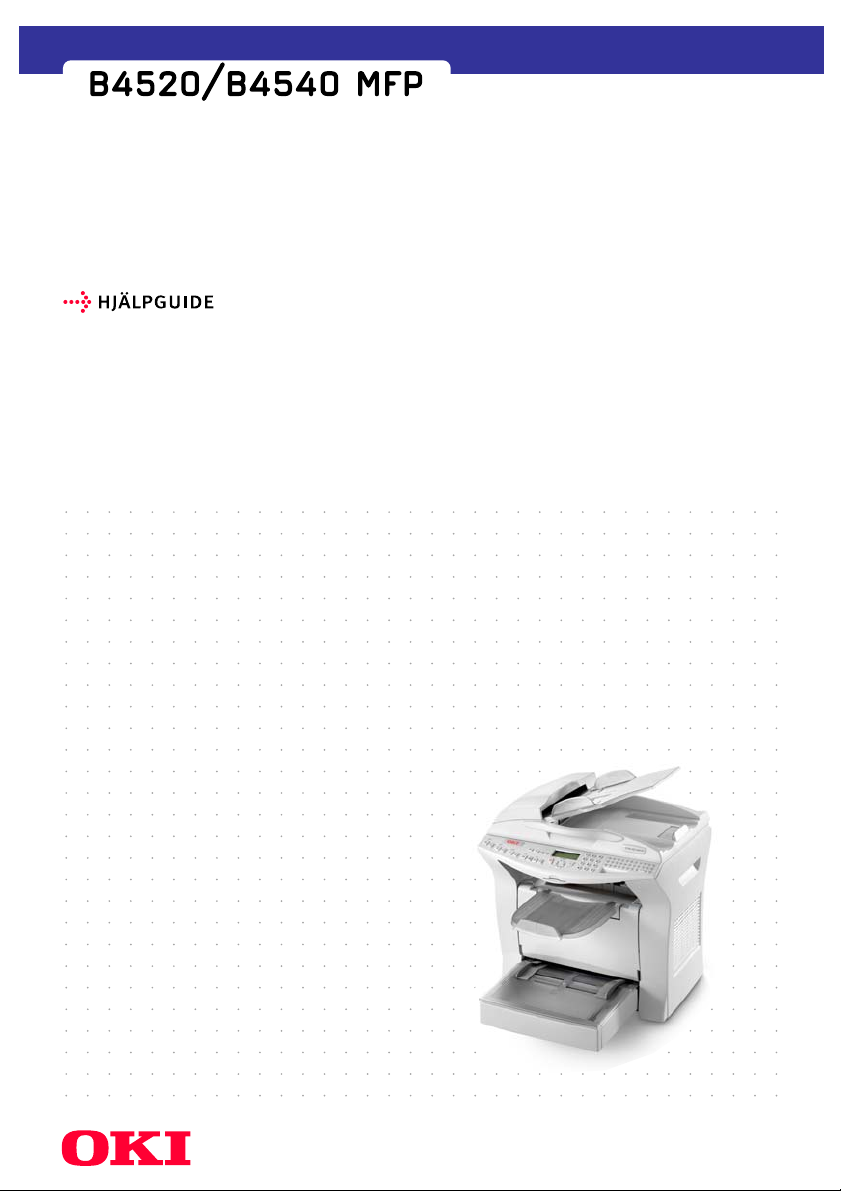
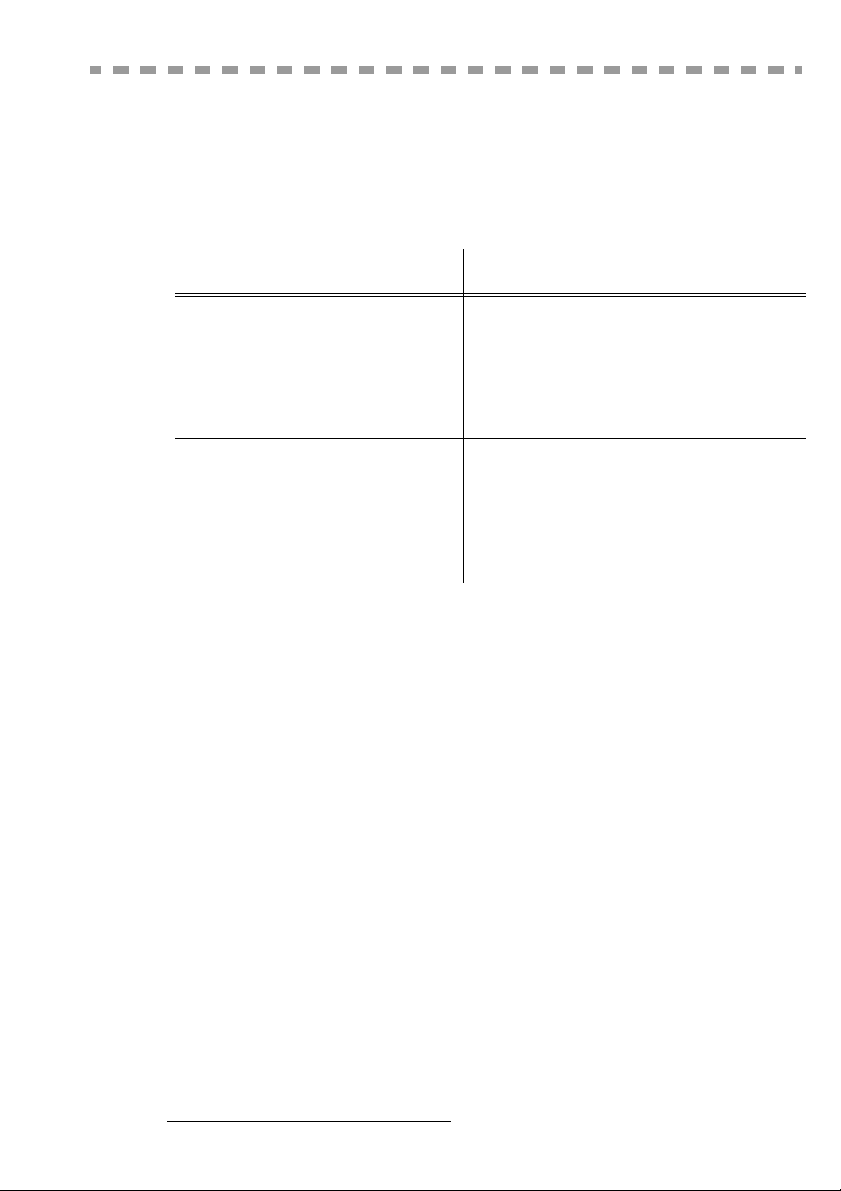
VÄLKOMMEN!
Vi hoppas att du ska få stor nytta av denna, den nya generationens kommunikationsterminal från OKI,
och att du ska bli nöjd med ditt val. Detta är en multifunktionell terminal som du kan använda som fax,
skrivare och skanner och dessutom som enhet för Internet-kommunikation. Terminalen klarar alla de
krav som ställs på den här typen av enhet på en arbetsplats.
I användarhandboken finner du information om den här modellen i serien:
Modell Utrustning
• Duplex-färgskanner
• 33,6 kbit/s fax och 56 kbit/s datamodem
B 4520 MFP
B 4540 MFP
Enheten är kraftfull, användarvänlig och enkel tack vare sin navigering, mångfalden av funktioner och
en direktåtkomstkatalog.
Åtkomsten till Internet gör, beroende på modell, att du via terminalen kan:
• skicka och ta emot fax till e-post tack vare funktionen F@x till e-post (F@x to E-mail)
• skicka och ta emot e-post
• skicka SMS
Beroende på modell kan du också skriva ut i formaten PCL® 6 och SGScript 3 (emulerar
Postscript®-språk på nivå 3).
Ägna lite tid åt att läsa igenom den här handboken så att du sedan kan använda terminalens många
funktioner på bästa möjliga sätt.
Lista över tillbehör
Följande extra tillbehör föreslås för B 4520/B 4540 MFP:
• Papperskassett för 500 sidor
• Duplex-enhet (modell B4540)
• Companion Suite Pro kit-dator (modell B4540).
1
• 20 sidor per minut (ppm) laserskrivare för
svartvitt
• Utskick/mottagning av SMS
• Companion Suite Pro kit-dator
• Duplex-färgskanner
• 33,6 kbit/s fax och 56 kbit/s datamodem
• 20 sidor per minut (ppm) laserskrivare för
svartvitt
• Utskick/mottagning av SMS
• LAN 10/100 Base T
Förbrukningsvaror
Artikelnummer och beskrivningar finns på handbokens sista sida.
1. Listan över tillbehör kan ändras utan föregående meddelande.
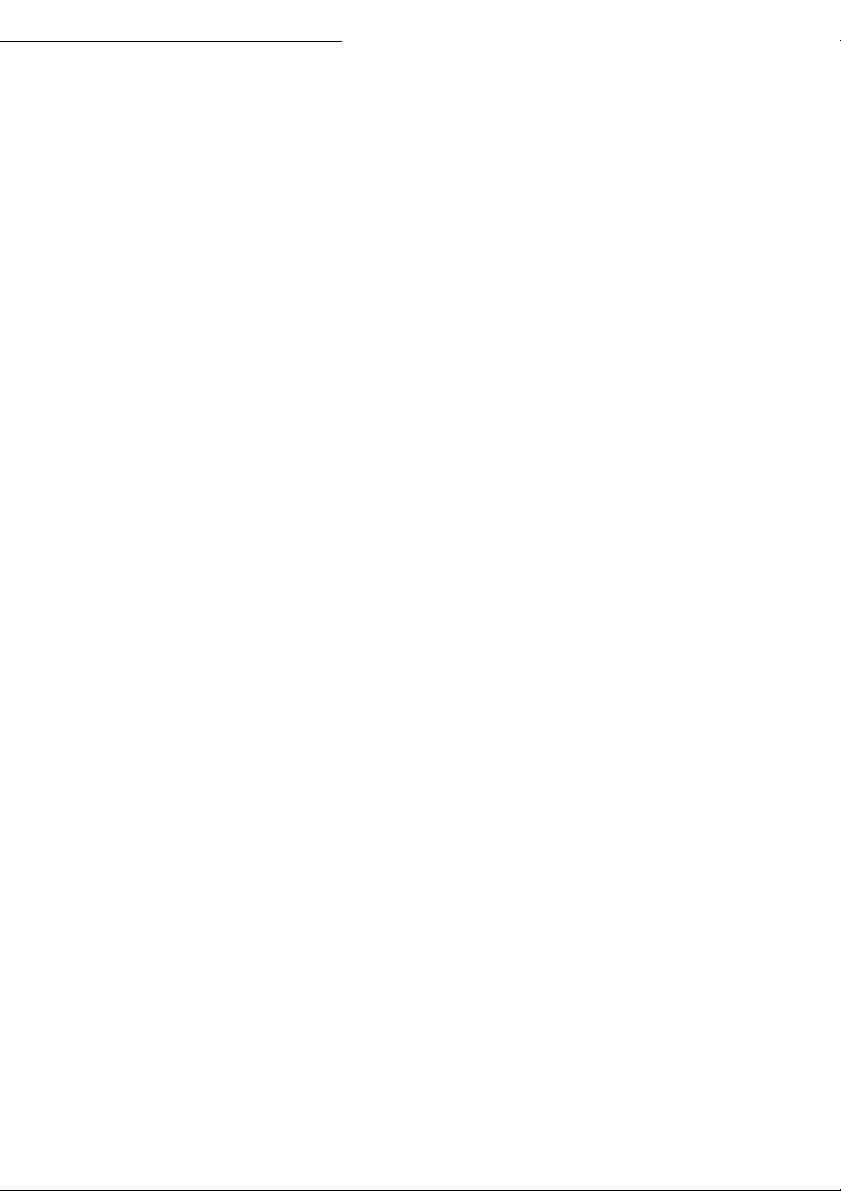
Innehåll
INNEHÅLL
1INSTALLATION 1-1
Installera terminalen 1-1
Installationskrav 1-1
Försiktighetsåtgärder 1-2
Packa upp lådan 1-4
Packa upp den extra papperskassetten (beroende på modell
eller tillval) 1-5
Packa upp duplex-enheten (beroende på modell eller tillval) 1-6
Beskrivning 1-7
Installera borttagbara delar 1-8
Installera skannerns papperskassett 1-8
Installera skrivarens utmatningsfack 1-9
Installera skrivarens papperskassett 1-10
Lägga i papper 1-11
Justera originaldokumentets utmatningsfack 1-13
Ladda papper i manuellt läge 1-13
Installera den andra papperskassetten
(beroende på modell och alternativ)
Installera Duplex-enheten
(beroende på modell och alternativ)
Anslutningar 1-19
Telefon- och LAN-anslutning 1-20
Anslutning av starkströmsledning och aktivering 1-20
1-14
1-15
2KO MMA IGÅNG 2-1
Navigeringsmetoder 2-1
Presentation 2-1
Navigeringsknapparna 2-1
Flytta markören i menyerna 2-2
LCD-panelen 2-3
Åtkomst till funktioner 2-3
Menystyrd åtkomst 2-3
Direktåtkomst efter nummer 2-4
Guide till funktionslistan 2-4
3GÖRA INSTÄLLNINGAR FÖR MASKINEN 3-1
Huvudinställningar 3-1
Före överföringen 3-2
Datum/Tid 3-2
Ditt faxnummer/ditt namn 3-2
Typ av nätverk 3-2
Geografiska inställningar 3-2
Lokalt prefix 3-3
Överföringsrapport 3-3
Dokumentmatningstyp 3-4
-I-
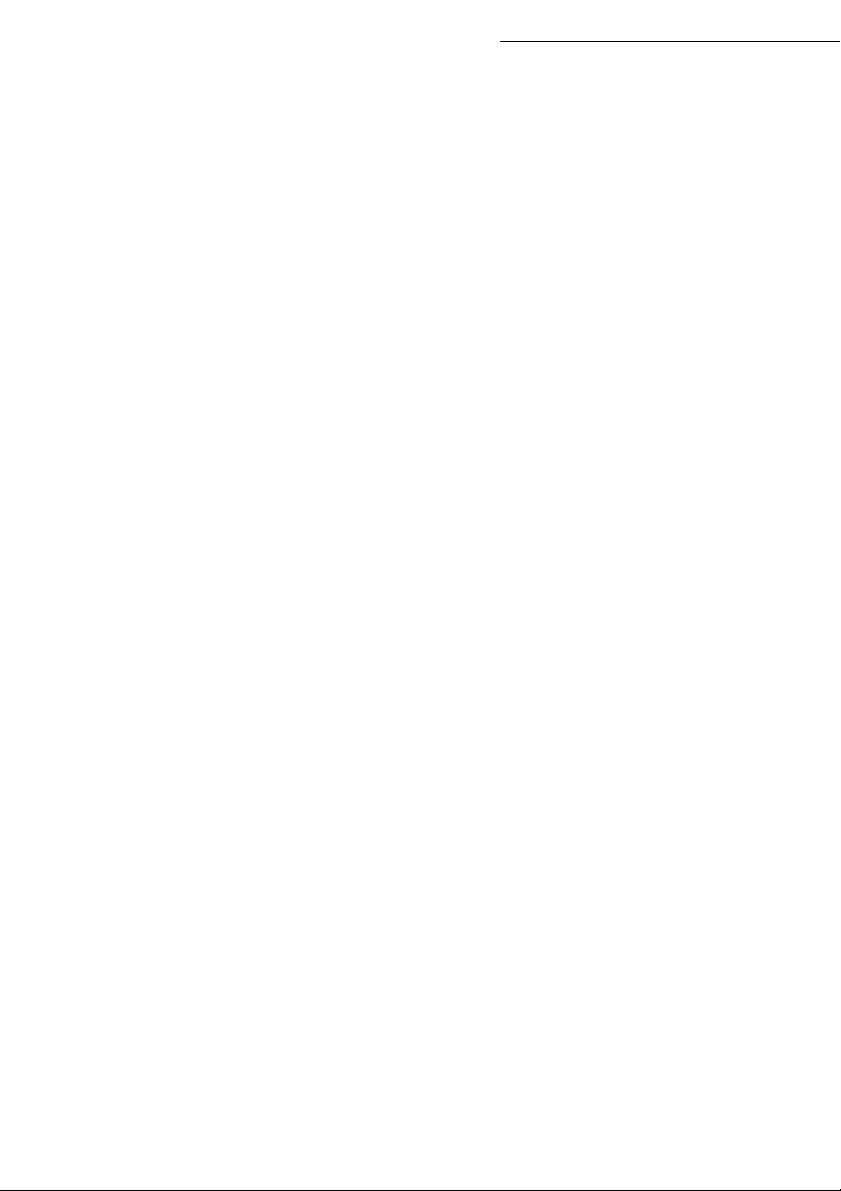
Innehåll
Ekonomiperiod 3-4
Före mottagning 3-5
Faxsvarare 3-5
Mottagning utan papper 3-5
Antal kopior 3-6
Vidarebefordra sändning 3-6
Fax- eller datormottagning (beroende på modell) 3-7
Duplex-utskrift (beroende på modell) 3-7
Tekniska parametrar 3-8
LAN-inställningar (beroende på modell) 3-11
Inställningar för lokalt nätverk 3-11
Automatisk konfigurering 3-11
Manuell konfigurering 3-11
IEEE-adress (eller Ethernet-adress) eller MAC-adress 3-12
Netbios-namn 3-12
Meddelandetjänst och Internet 3-12
Initialiseringsparametrar 3-13
Åtkomst till anslutning och parametrar för meddelandetjänst 3-13
Åtkomst till serverparametrar 3-14
Inställningar 3-15
Standardinställningar 3-16
E-postsortering 3-17
Internet-anslutning 3-18
Omedelbar anslutning till Internet 3-18
Programmerad anslutning 3-19
Inaktivera Internet-funktionen 3-19
SMS-tjänst 3-19
SMS-parametrar 3-19
Skicka ett SMS 3-20
Radera ett SMS 3-21
SMS-mottagning 3-22
SMS-server 3-22
4KATALOG 4-1
Skapa abonnentpost 4-2
Lägga till en post 4-2
Skapa abonnentlistor 4-3
Lägga till en lista 4-4
Lägga till eller ta bort ett nummer från listan 4-5
Visa en post eller en lista 4-5
Ändra en post eller en lista 4-5
Ta bort en post eller en lista 4-6
Skriva ut katalogen 4-6
Importera en katalog 4-6
Filstrukturen 4-7
Procedur 4-8
Exportera en katalog 4-9
-II-
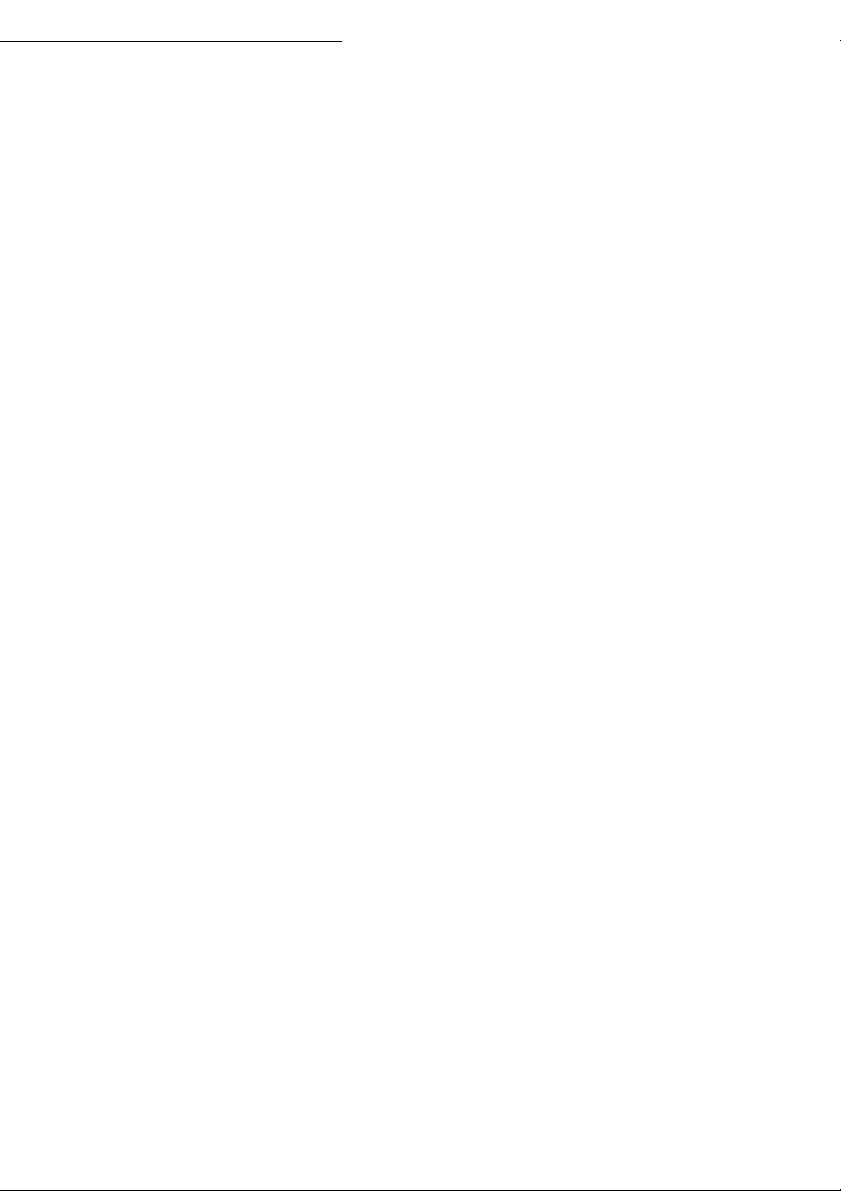
Innehåll
5ANVÄNDNING 5-1
Skicka 5-1
Dokumentplacering 5-1
Från flatbäddsskanner 5-2
Välja upplösning/kontrast 5-2
Upplösning 5-2
Kontrast 5-3
Ringa 5-3
Från katalogen 5-3
Använda knappen för återuppringning 5-3
Överföring via
PSTN (Public Switched Telephone Network)
Omedelbar överföring 5-5
Fördröjd överföring 5-5
Överföring med automatisk återuppringning 5-6
Överföring via Internet 5-7
Skicka ett svartvitt dokument till en e-postadress 5-7
Skicka ett färgdokument till en e-postadress 5-7
Skicka ett utskrivet meddelande till en e-postadress 5-8
Skanna till FTP 5-9
Så här överför du filen till en FTP-server : 5-9
Skicka till flera kontakter 5-9
Kö för överföring 5-10
Omedelbart utföra överföring från kön 5-10
Visa eller ändra kön 5-11
Ta bort en överföring i kön 5-11
Välj dokument i kön och bekräfta valet med OK. 5-11
Skriva ut ett dokument som ska överföras eller som har deponerats 5-11
Skriva ut kön 5-11
Avbryta en överföring 5-11
Mottagning 5-12
Mottagning via
PSTN (Public Switched Telephone Network)
Mottagning via Internet 5-12
Kopiera 5-12
Lokal kopia 5-12
Standardkopia 5-12
Duplexkopior (beroende på modell) 5-12
"Avancerad" kopia 5-13
Specifika inställningar för kopior 5-14
Skannerinställningar 5-14
Andra funktioner 5-16
Loggar 5-16
Skriva ut funktionslistan 5-17
Skriva ut maskinens inställningar 5-17
Skriva ut typsnitt 5-17
Räknare 5-17
Deponering och avfrågning 5-18
5-5
5-12
-III-
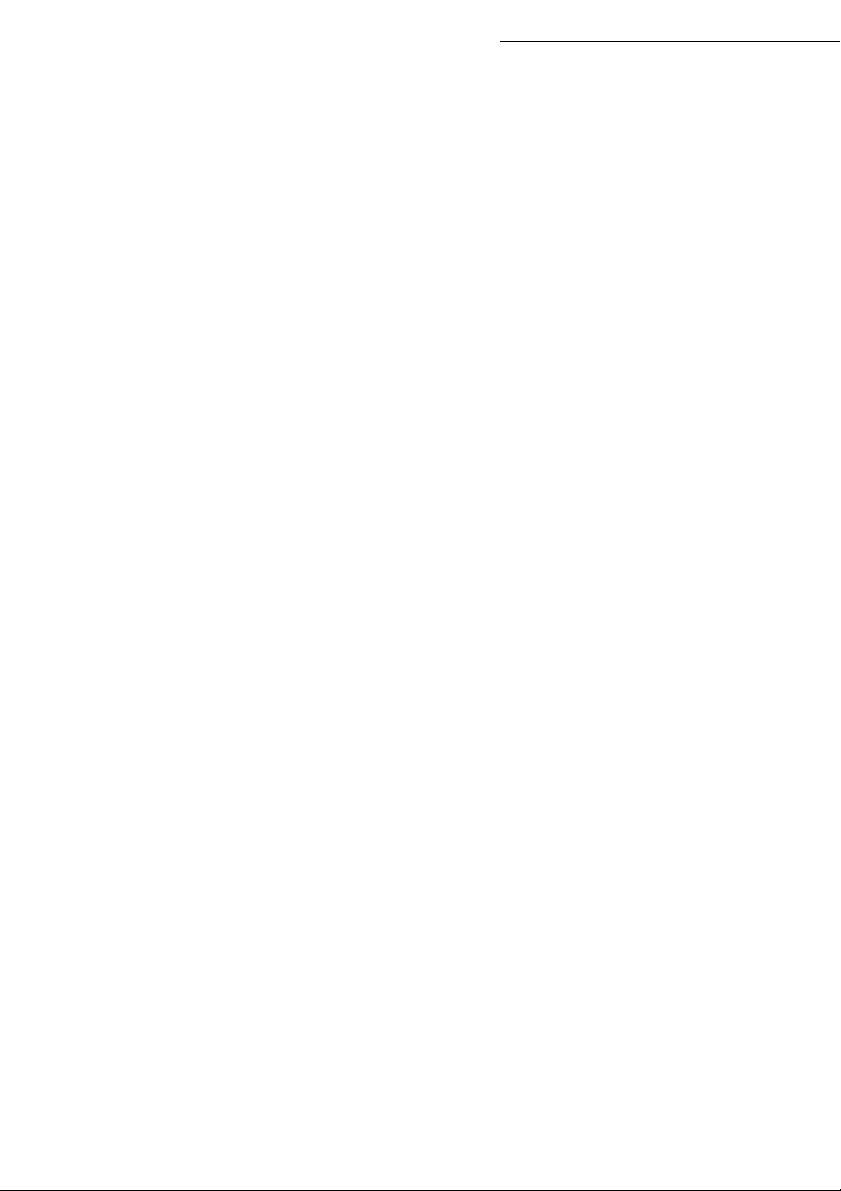
Innehåll
Lås 5-19
Ange låskod 5-19
Låsa tangentbordet 5-20
Låsa numren 5-20
Låsa Internet-inställningarna 5-20
Låsa SMS-tjänsten 5-21
Skanna till dator (beror på modell) 5-21
Brevlåda (BRVL FAX) 5-21
BRVL-hantering 5-22
Skapa en BRVL 5-22
Ändra funktionerna för en BRVL 5-22
Skriva ut innehållet i en BRVL 5-22
Ta bort en BRVL 5-23
Skriva ut BRVL-listan 5-23
BRVL-deponering i faxmaskinen 5-23
BRVL-deponering i en fjärransluten fax 5-23
BRVL-avfrågning från en fjärransluten fax 5-24
6UNDERHÅLL 6-1
Underhåll 6-1
Allmänt 6-1
Byta förbrukningvaror
(toner och trumma)
Byta kassetter 6-2
Rengöring 6-14
Rengöra skannerns läsenheter 6-14
Rengöra skrivaren 6-15
Service 6-17
Skannerkalibrering 6-17
Fel 6-17
Kommunikationsfel 6-17
Överföring från mataren 6-17
Överföring från minnet 6-17
Koder för kommunikationsfel 6-18
Skrivarfel 6-20
Felmeddelanden 6-20
Pappersstörning i skrivare 6-21
Pappersstörning i matare och kassetter 6-23
Skannerfel 6-25
Pappersstörning i skanner 6-25
Övriga fel 6-26
Packa ned och transportera maskinen 6-27
Egenskaper 6-28
Enhetsegenskaper 6-28
6-1
7SÄKERHET 7-1
-IV-
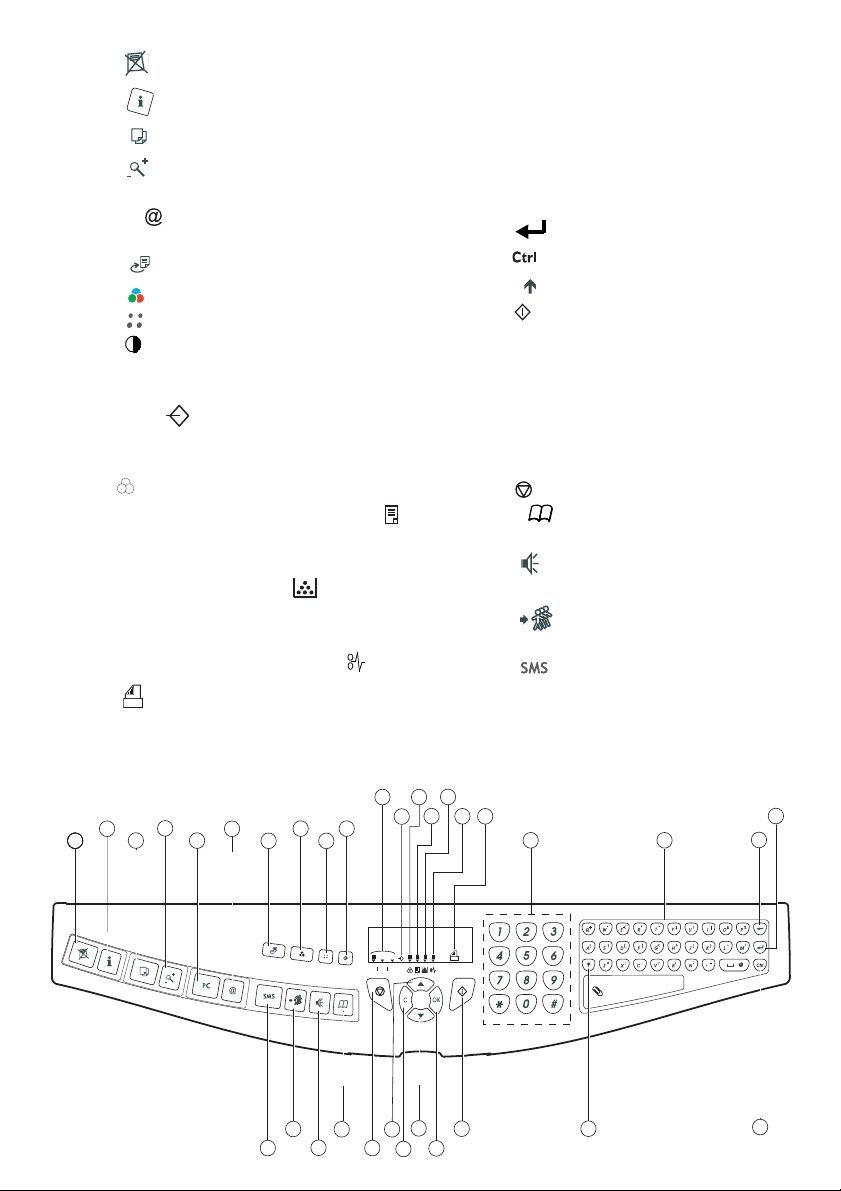
Konsol
Fine
Sfine
Photo
1. Knapp : stoppar aktuell utskrift
2. Knapp : hjälper till vid terminalanvändning.
3. Knapp : lokal kopia.
4. Knapp : förminska eller förstora.
PC
5. Knapp
6. Knapp : skanna till e-post (skicka
Internet-fax).
7. Knapp : dubbelsidig utskrift
8. Knapp : val av färgläge.
9. Knapp : skanningsupplösning.
10. Knapp : kontrastinställning.
11. Skanningsupplösning (Fine (Fin), SFine (Extra
fin), Foto).
12. Ikon "Linje" :
* På: kommunikation pågår.
* Blinkar: kommunikation förbereds.
13. Ikon : färgläge har valts.
14. Högersida/vänstersida för utskrift indikerad :
* På: duplex-läge aktiverat
* Av: utskriftsläget inaktiverat.
15. Indikator – reserv för "Toner" :
På : slutet på toner,
Blinkar : nära slutet på toner.
16. Indikator för pappersstörning i skrivare .
17. Ikon faxmottagning:
: skanna till dator/skanna till FTP.
* På : mottagning möjlig.
* Blinkar : ej utskrivna dokument i minnet eller
som håller på att tas emot
* Av : mottagning omöjlig.
18.Numeriskt tangentbord.
19.Alfabetiskt tangentbord.
Í
20.Knapp
: tar bort tecknet till vänster om
markören.
21.Knapp : inmatning eller radbrytning.
22.Knapp : åtkomst till specialtecken
23.Knapp
:
Shift.
24.Knapp : skicka fax.
OK
25.Knapp
26.Knapp : åtkomst till meny och bläddring nedåt
: bekräftar det val som visas.
i menyerna.
C
27.Knapp
: återgå till föregående meny och
korrigering av text.
28.Knapp : bläddring uppåt i menyer.
29.Knapp : stoppar aktuell åtgärd.
30.Knapp : åtkomst till katalog och
snabbuppringningsnummer.
31.Knapp manuell linjeanslutning, lyssna efter
ton under faxöverföring
32.Knapp : skicka till flera kontakter (fax,
e-post eller SMS).
33.Knapp : skicka ett
SMS
(Short Message
Service).
1
PRINT
11
13
15
14
4
2
3
COPY
COPY
5
6
SCAN
COM
33
8
9
7
32
31
12
10
Fine
Sfine
Photo
28
30
29
16
17
18
26
24
25
27
23
19
21
20
22
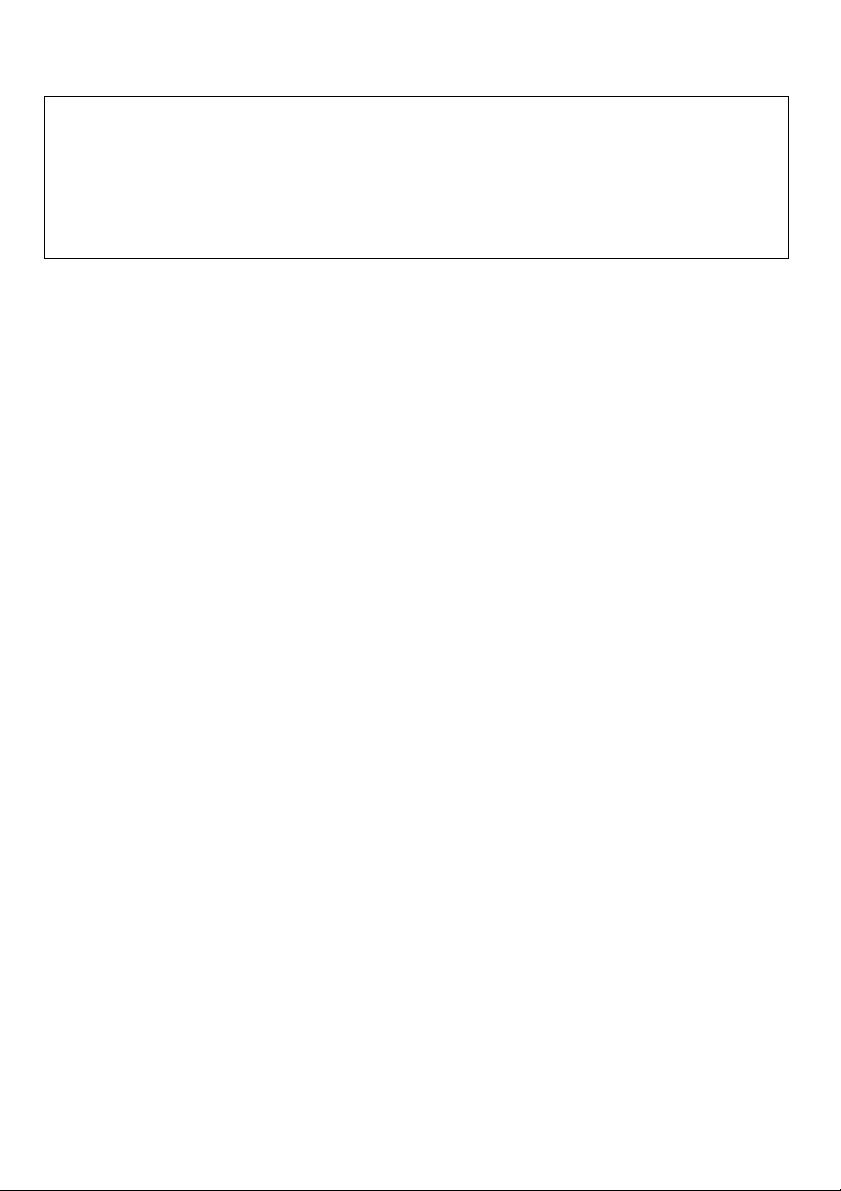
Den här enheten har utformats i överensstämmelse med de europeiska standarderna I-CTR37 och CTR21. Den har
utformats för anslutning till PSTN (Public Switched Telephone Network). Kontakta i första hand din leverantör om
problem skulle uppstå.
Märket CE intygar att produkten överensstämmer med huvudkraven i Direktiv R&TTE 1999/05/EC.
Användarsäkerhet i överensstämmelse med direktiv 73/23/EC.
Elektromagnetisk interferens, i överensstämmelse med
Tillverkaren intygar att produkterna tillverkas i enlighet med ANNEX II i Direktiv R&TTE 1999/5/EC.
Direktiv 89/336/EC.
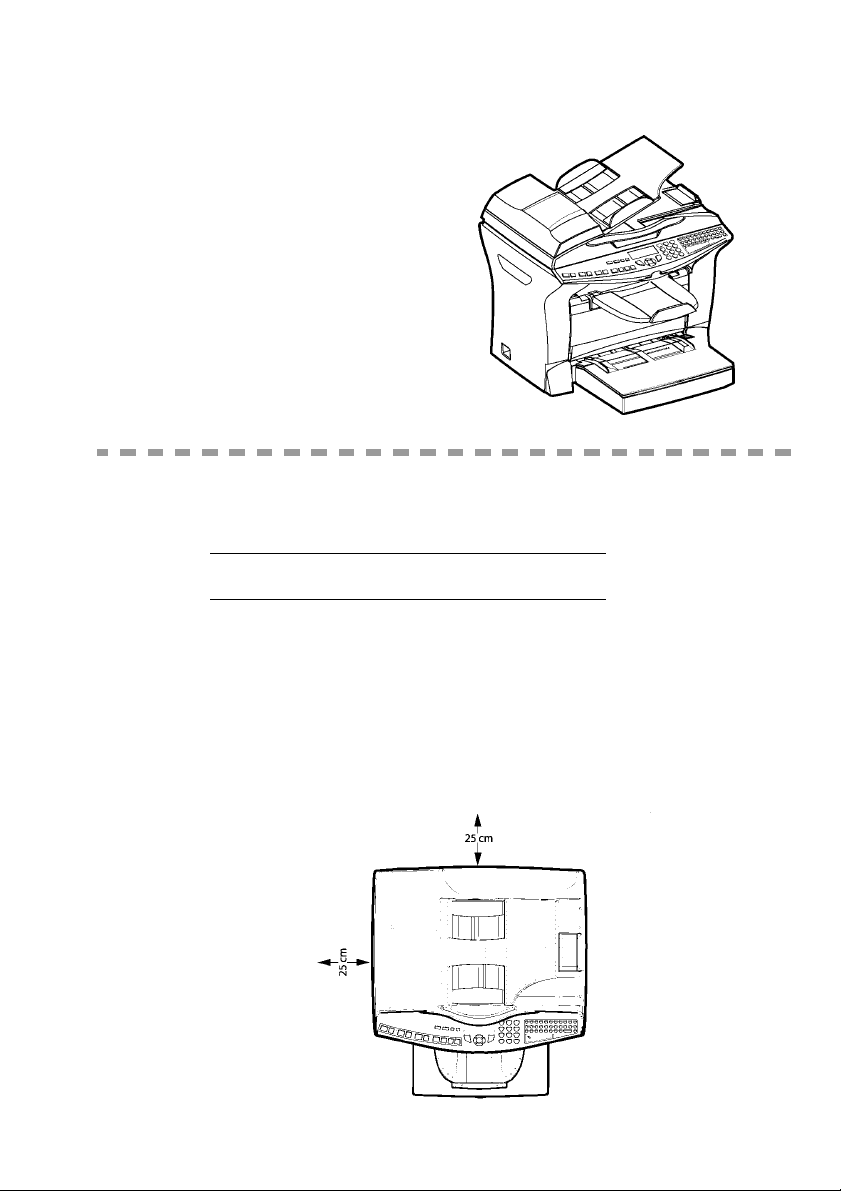
1INSTALLATION
INSTALLERA TERMINALEN
INSTALLATIONSKRAV
En korrekt plats bidrar till att skrivaren fungerar under hela dess avsedda livslängd. Kontrollera en
extra gång att den plats du har valt har följande egenskaper.
• Välj en väl ventilerad plats.
• Se till att inte ventilationsgallret på sidan av terminalet är blockerat. Om du installerar
terminalen nära en vägg måste du se till att det är tillräckligt avstånd mellan vägg och baksida.
• Det måste vara ett fritt utrymme på 25 cm på vänster sida av terminalen så att det går lätt att
öppna locket och för att inte ventilationsgallret ska vara blockerat.
1-1

• Se till att ammoniak eller andra organiska gaser inte kan genereras i närheten.
• Det jordade eluttag (se säkerhetsanvisningarna i avsnittet Säkerhet) som du har tänkt att använda
till strömanslutningen måste sitta nära och får inte vara blockerat.
• Se till att skrivaren inte är exponerad för direkt solljus.
• Undvik utrymmen med direkt luftflöde från luftkonditionering, värmare eller fläktar och
utrymmen med extrema temperaturer och luftfuktighet.
• Välj en stadig och jämn yta där skrivaren inte utsätts för kraftiga vibrationer.
• Håll skrivaren borta från alla föremål som skulle kunna blockera värmeventilerna.
• Placera inte skrivaren nära gardiner eller andra brännbara föremål.
• Välj ett utrymme där det inte finns någon risk att det skvätter vatten eller andra vätskor på
skrivaren.
• Se till att hela det omgivande utrymmet är rent, torrt och dammfritt.
Försiktighetsåtgärder
Observera följande för all användning av skrivaren.
Driftsmiljö
Följande är en beskrivning av de driftsförhållanden som måste råda när skrivaren används:
•Temperatur:
10 till 35 °C med fluktuationer på 10 °C per timma.
• Luftfuktighet:
20 till 80 % (ingen kondens) med fluktuationer på 20 % per timma.
Terminal
I följande stycke ges en beskrivning av vad du måste tänka på när du använder terminalen.
• Stäng aldrig av terminalen och öppna aldrig dess lock under en utskriftsåtgärd.
• Placera aldrig antändbara gaser, vätskor eller andra föremål som genererar magnetisk fältstyrka
nära terminalen.
• När du kopplar från strömmen måste du tänka på att alltid hålla i stickproppen och att aldrig dra i
kabeln. En skadad kabel medför fara för brand och elektriska stötar.
• Rör aldrig nätkabeln med fuktiga händer. Om du gör det kan du få en elektrisk stöt.
• Dra alltid ur kabelns stickpropp innan du flyttar på terminalen. Om du inte gör det kan nätkabeln
skadas vilket medför brandfara och risk för elektriska stötar.
• Dra alltid ur nätkabelns stickpropp om du inte tänker använda terminalen under lång tid.
• Försök aldrig att ta bort något fastsatt hölje eller lock. Terminalen innehåller en
högspänningskrets som kan orsaka elektriska stötar om den exponeras.
• Försök aldrig att utföra ändringar av terminalen. Om du gör det kan du orsaka brand eller få en
elektrisk stöt.
• Placera aldrig tunga föremål på nätkabeln. Du får heller inte dra eller böja den. Om du gör det kan
du orsaka brand eller få en elektrisk stöt.
• Se alltid till att terminalen inte har placerats på strömsladden eller på kommunikationskablarna
för någon annan elektrisk utrustning. Se också till att inte sladdar och kablar kommer in i
terminalens mekanism. Alla dessa förhållanden kan orsaka funktionsfel och brand.
Installation
1-2
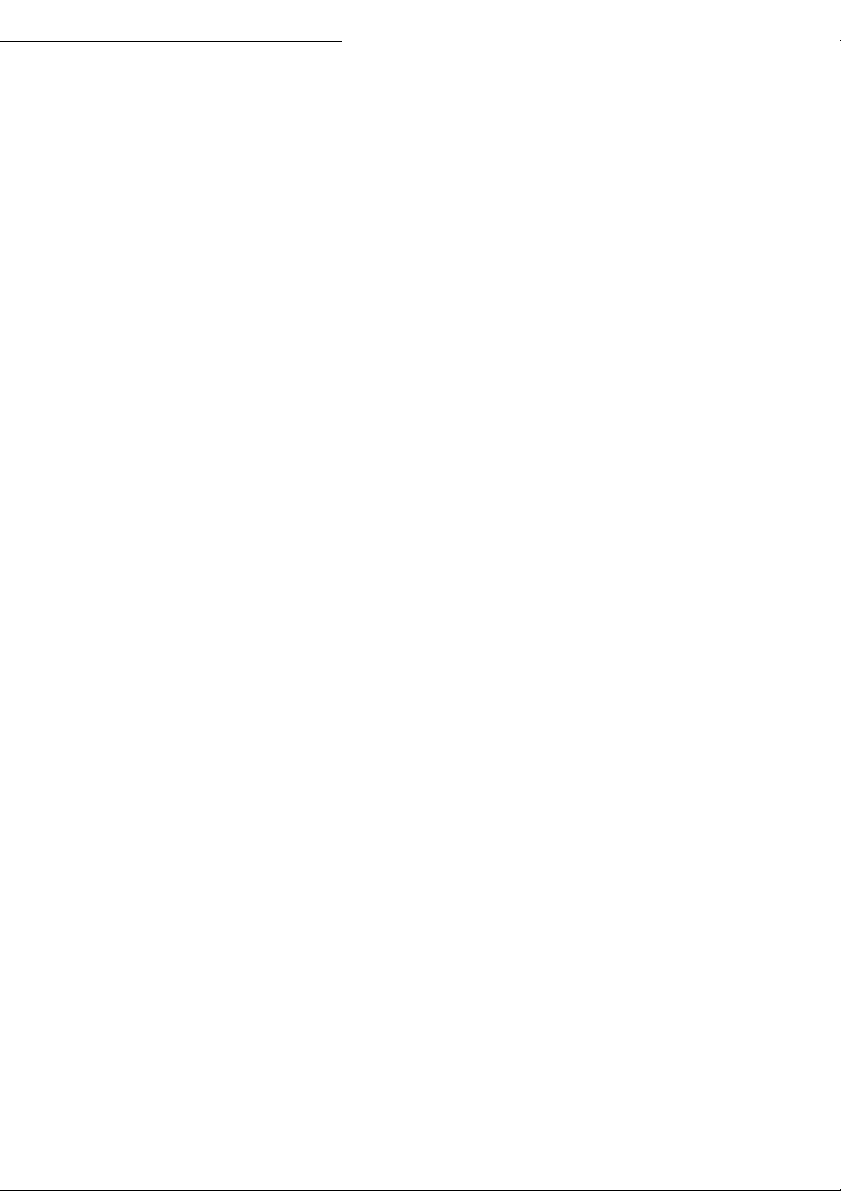
Installation
• Se alltid till att inga gem, häftklamrar eller andra små metalldelar kan komma in i
terminalen genom dess ventilationshål eller andra öppningar. Sådana föremål kan orsaka
brand och ge upphov till en elektrisk stöt.
• Låt inget vatten eller andra vätskor skvätta på eller i närheten av terminalen. Brand och
elektriska stötar kan uppstå om vatten eller andra vätskor kommer i kontakt med terminalen.
• Om vätska eller en metallbit oavsiktligen skulle hamna i skrivaren måste du omedelbart
stänga av den och dra ur stickproppen. Kontakta sedan återförsäljaren. Om du inte vidtar
den här åtgärden uppstår brandfara och risk för elektriska stötar.
• Så fort terminalen utsänder en stor mängd värme, rök, ovanlig lukt eller oljud måste du
stänga av den och dra ur stickproppen. Kontakta sedan återförsäljaren. Om du inte vidtar
den här åtgärden uppstår brandfara och risk för elektriska stötar.
• Papper för skrivaren: Använd inte papper som redan använts som skrivarpapper för
din terminal eller för någon annan skrivare: Bläcket eller den toner som finns på
papperet kan skada terminalens utskriftssystem.
Obs! Se till att placera terminalen i ett välventilerat utrymme. En mycket liten mängd ozon
genereras under normal användning av terminalen. På grund av detta kan det uppstå en obehaglig
lukt när skrivaren används för många utskrifter i ett dåligt ventilerat utrymme. Användningen av
terminalen blir bekväm, hälsosam och säker om du placerar terminalen i ett väl ventilerat
utrymme.
1-3
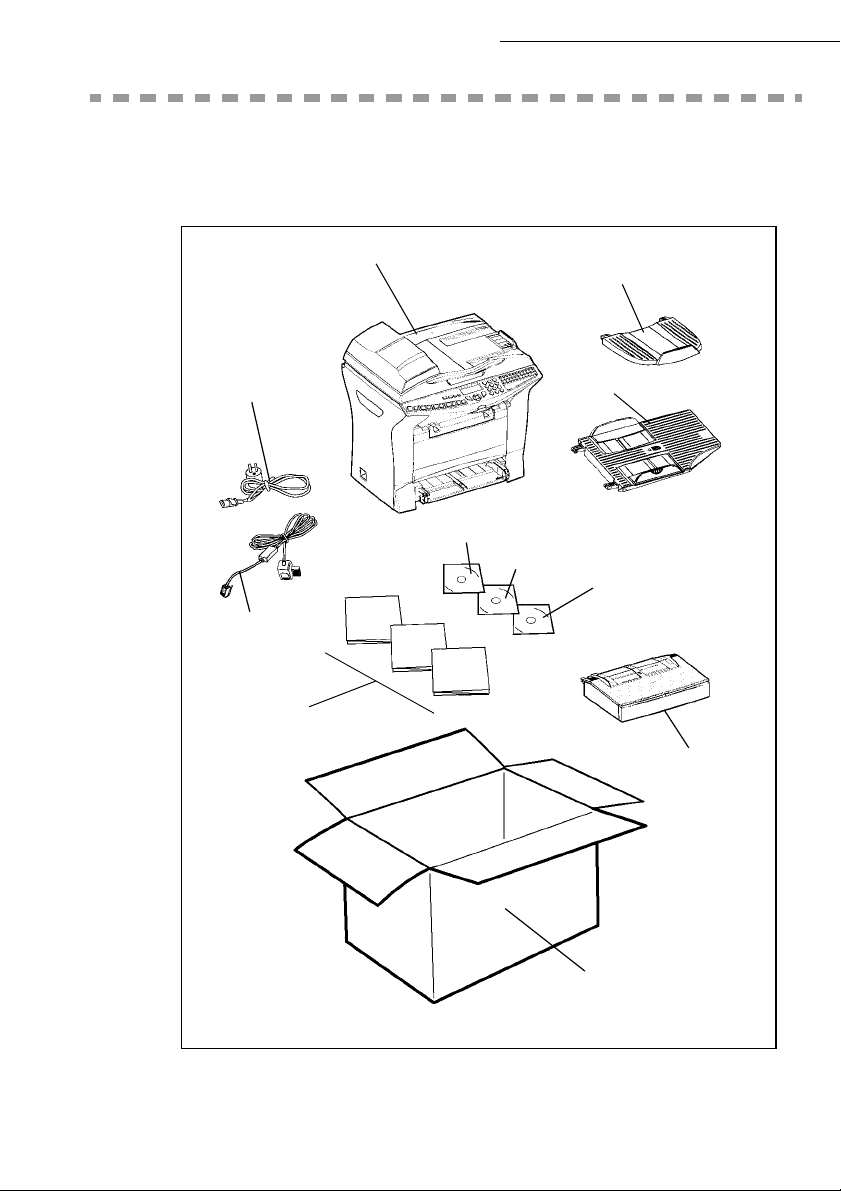
PACKA UPP LÅDAN
Ta bort skyddsmaterialet, paketeringsmaterialet och maskinen ur leveranslådan.
Kontrollera att följande delar finns i lådan.
Installation
Nätkabel
(modell beror
på land)
Telefonsladd
(modell beror
på land)
Installations-
handbok
Terminal
Utmatningsfack
skrivare
Dokumentmatare
CD-ROM
Användarhandbok
CD-kit för dator (beroende på modell)
CD-ROM-sats för LAN
(beroende på modell)
Skrivarpapper
kassett
1-4
Kartong
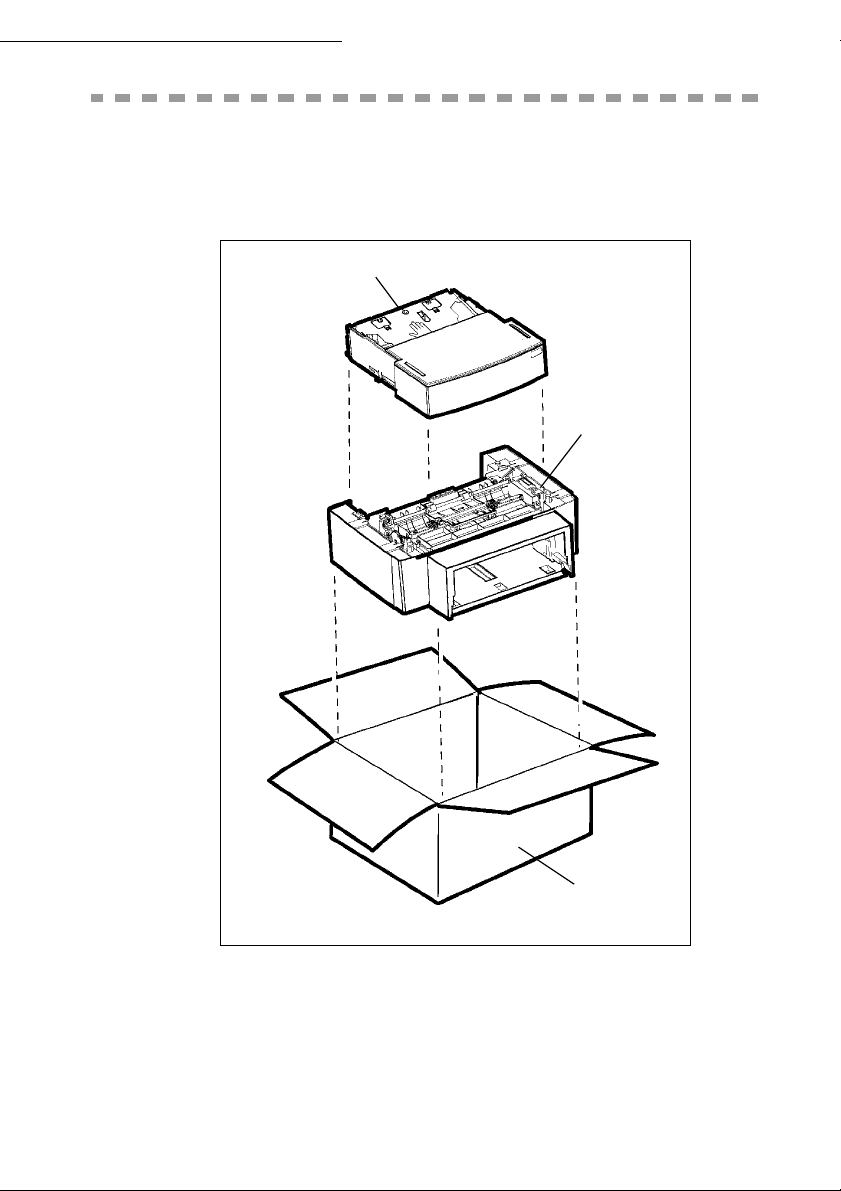
Installation
PACKA UPP DEN EXTRA PAPPERSKASSETTEN (BEROENDE PÅ MODELL ELLER TILLVAL)
Ta bort plastpåsarna och kontrollera om delarna nedan finns med.
Papperskassett
Mekanisk enhet
papperskassett
Kartong
Installera den extra papperskassetten (se avsnitt Beskrivning på sidan 1-7).
1-5
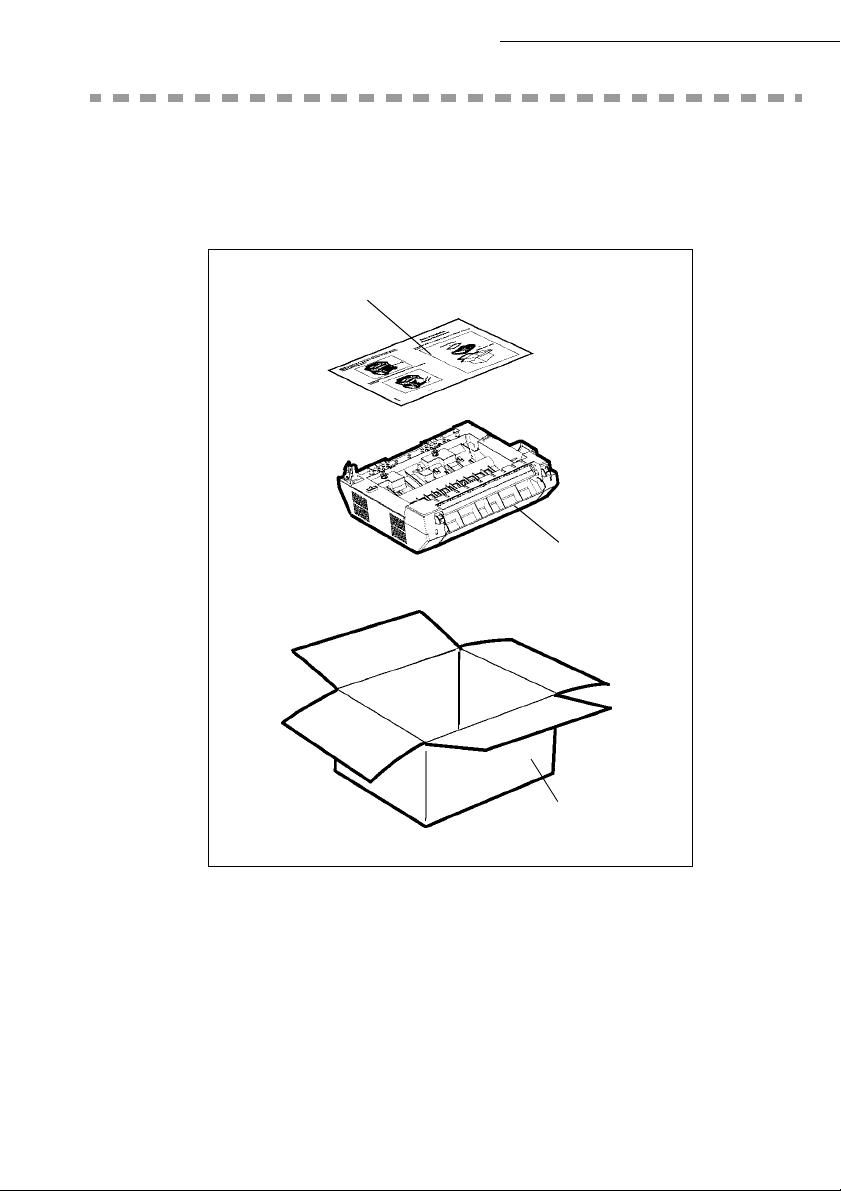
Installation
PACKA UPP DUPLEX-ENHETEN (BEROENDE PÅ
MODELL ELLER TILLVAL)
Ta bort plastpåsarna och kontrollera om delarna nedan finns med.
Installationshandbok
Duplex-enhet
Kartong
Installera Duplex-enheten (se avsnitt Installera Duplex-enheten (beroende på modell och
alternativ) på sidan 1-15).
1-6

Installation
BESKRIVNING
Justerbar
pappersstöd
Rullbäddsskanner
(ADF)
Konsol
Skrivarens
En andra pappers-
kassett (tillval)
(500 sidor)
Parallell dataport
(beror på
modell)
USB-port
Dokumentmatare
kassett för skanning
Originaldokumentets
utmatningsfack
Åtkomsthandtag
Flatbäddsskanner
Smartkortsläsare
Skrivarens
utmatningsfack
Manuell pappers
matningskassett
Skrivarpapperets
matningskassett
LAN-kabelhållare
(beror på
modell)
Telefon
kabelhållare
Toner – trumma/kassett
(förinstallerad i skrivaren)
Eluttag
Tel efon
kabel (beroende på land)
1-7
På/av
knapp
Huvud-
kabel (beroende på land)
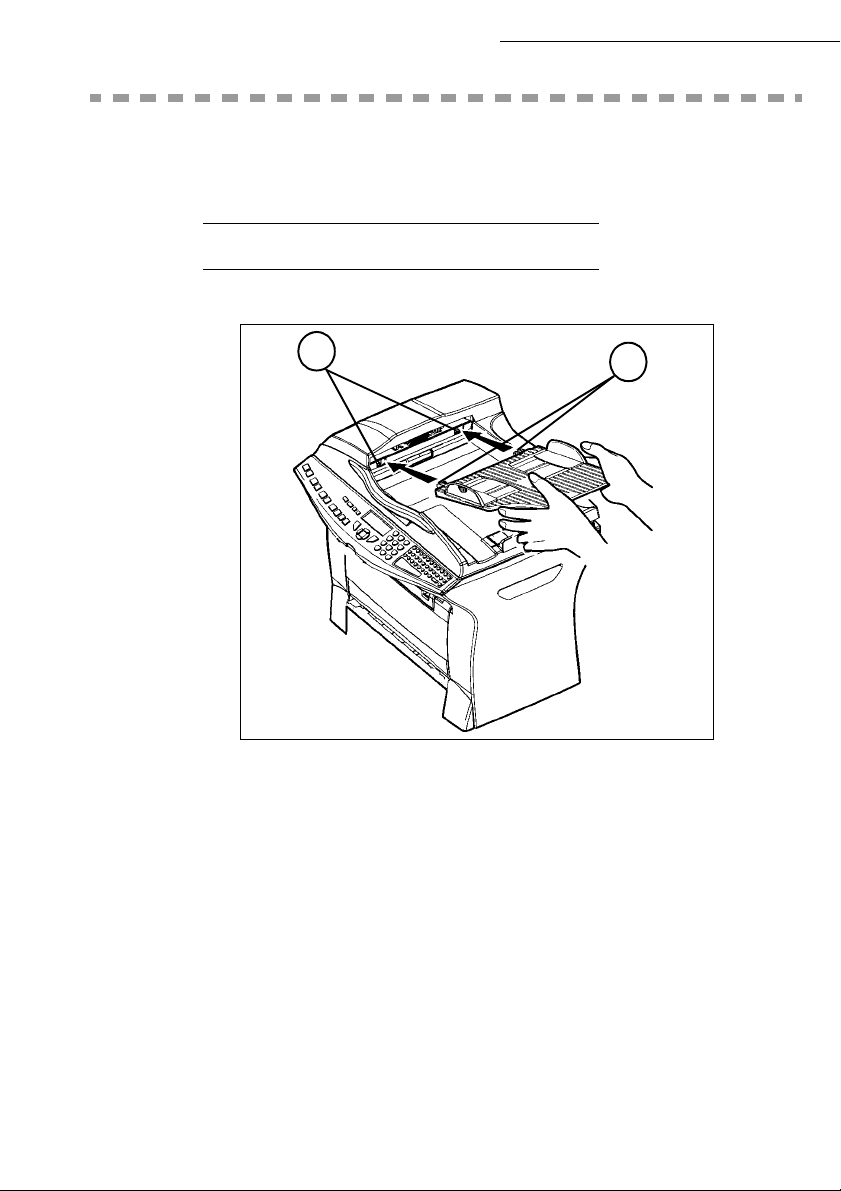
INSTALLERA BORTTAGBARA DELAR
I det här avsnittet ges information om installationen av terminalens borttagbara delar.
INSTALLERA SKANNERNS PAPPERSKASSETT
Sätt fast dokumentmataren genom att sätta fast två clips (B) i skårorna (A) för det ändamålet.
Installation
A
B
1-8
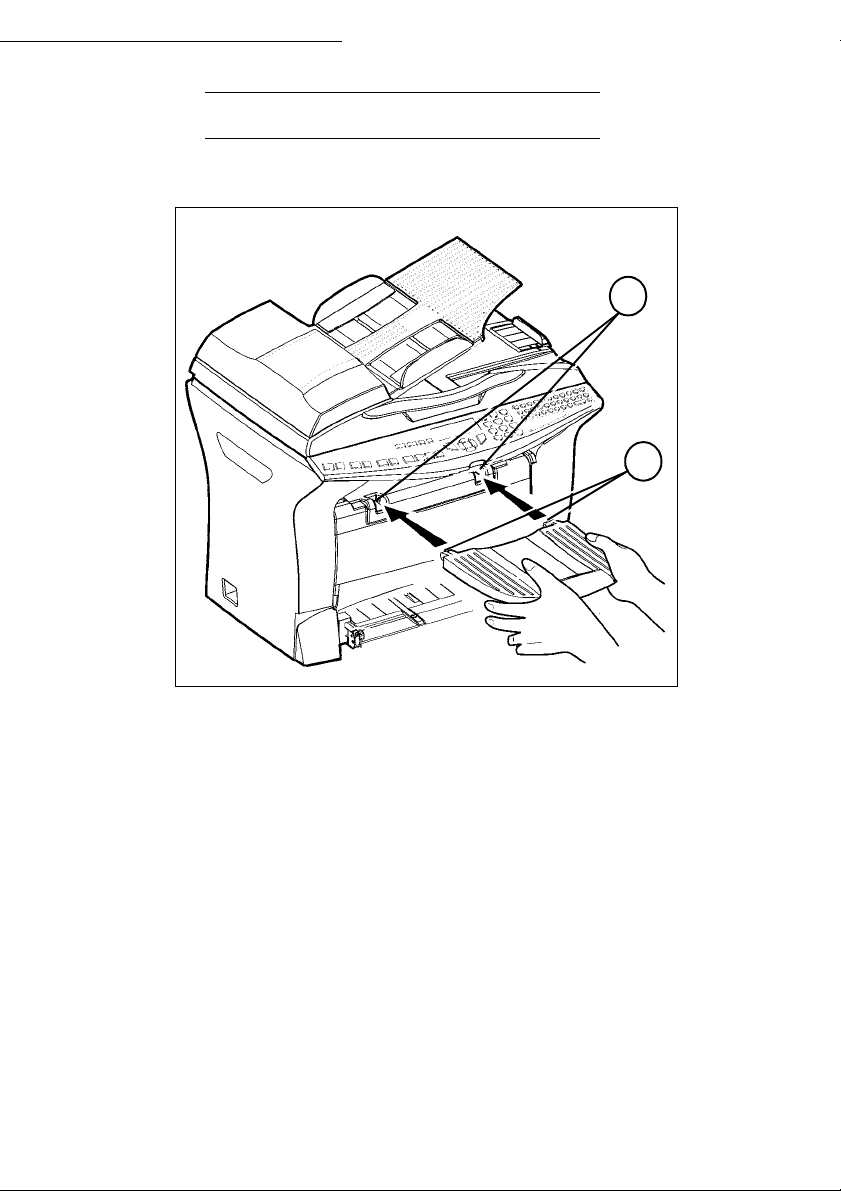
Installation
INSTALLERA SKRIVARENS UTMATNINGSFACK
Infoga de två clipsen (B) för facket i skårorna (A) för ändamålet.
A
B
1-9
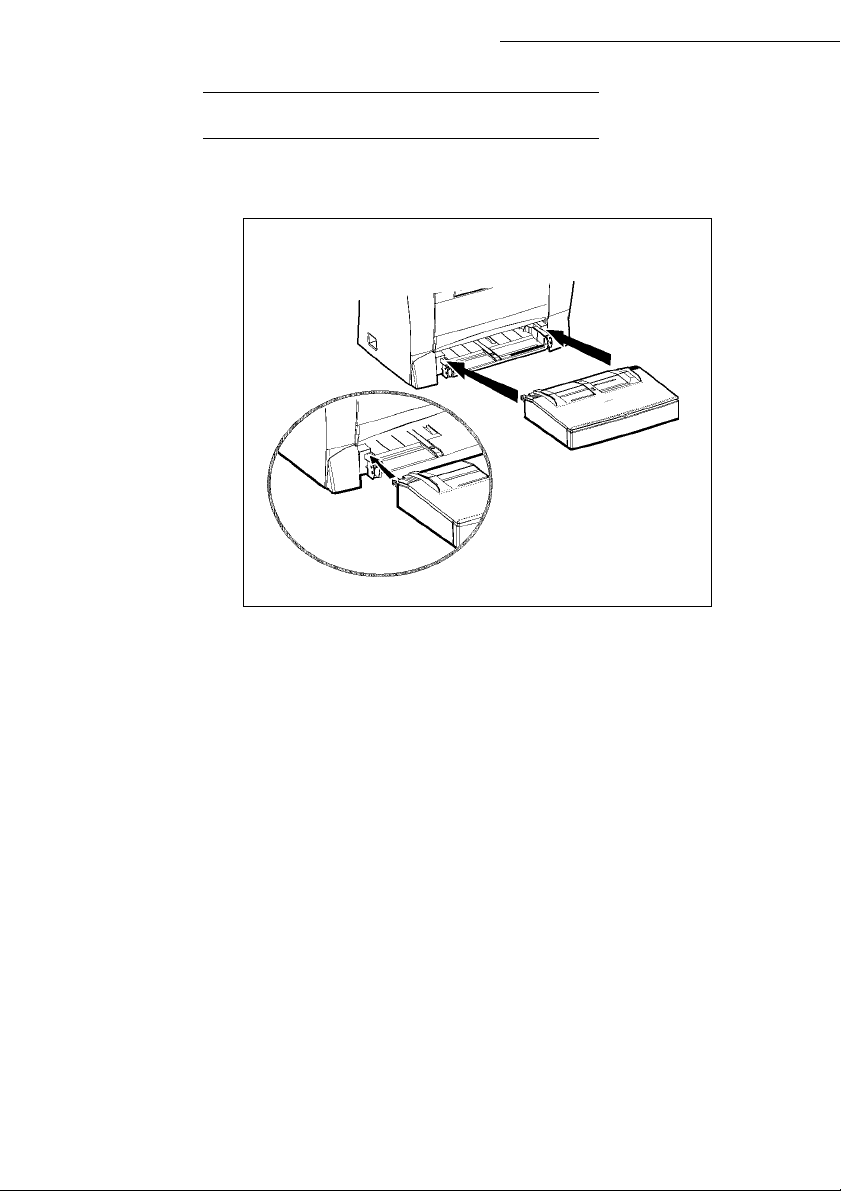
Installation
INSTALLERA SKRIVARENS PAPPERSKASSETT
Håll facket med vänster och höger clips mot skrivaren. Tryck långsamt på facket tills det har
passats ihop ordentligt med skårorna (se bild).
1-10
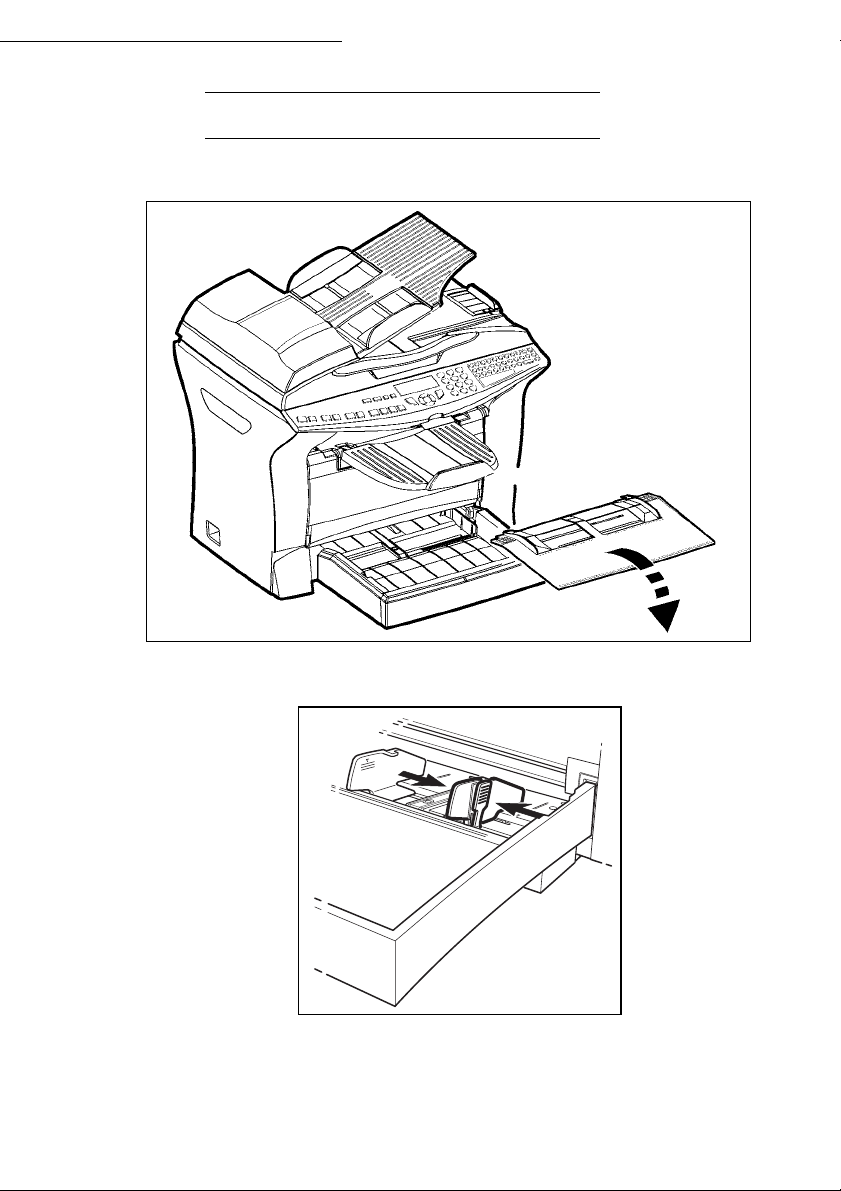
Installation
LÄGGA I PAPPER
Ta bort locket från skrivarens papperskassett.
Tryck på pappersstöden i kassetten på höger sida, för att trycka båda pappersstöden åt
vänster eller åt höger.
Lägg en bunt papper i kassetten (lägg inte i mer än 250 sidor). Om papperet har
brevhuvuden behöver du kontrollera att brevhuvudena har placerats uppåt.
Justera pappersbunten genom att trycka på pappersstöden mot buntens högra och vänstra
sidan.
1-11
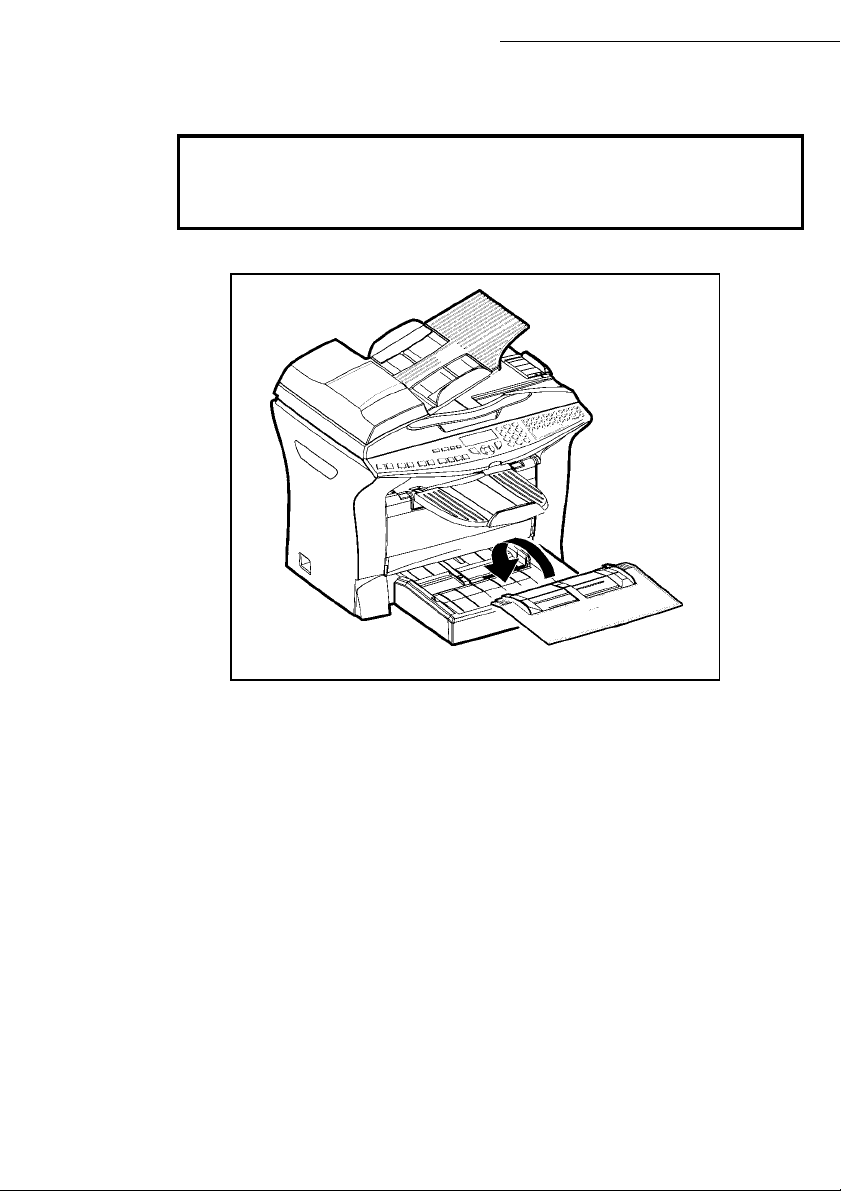
Obs! Fyll inte på med papper om maskinen håller på att skriva ut
Papper som kan användas i skrivaren :
Skrivarpapperets kassett 60 till 90 g/m
Manuell matning 60 till 160 g/m
Lägg tillbaka locket på papperskassetten.
Installation
2
2
1-12
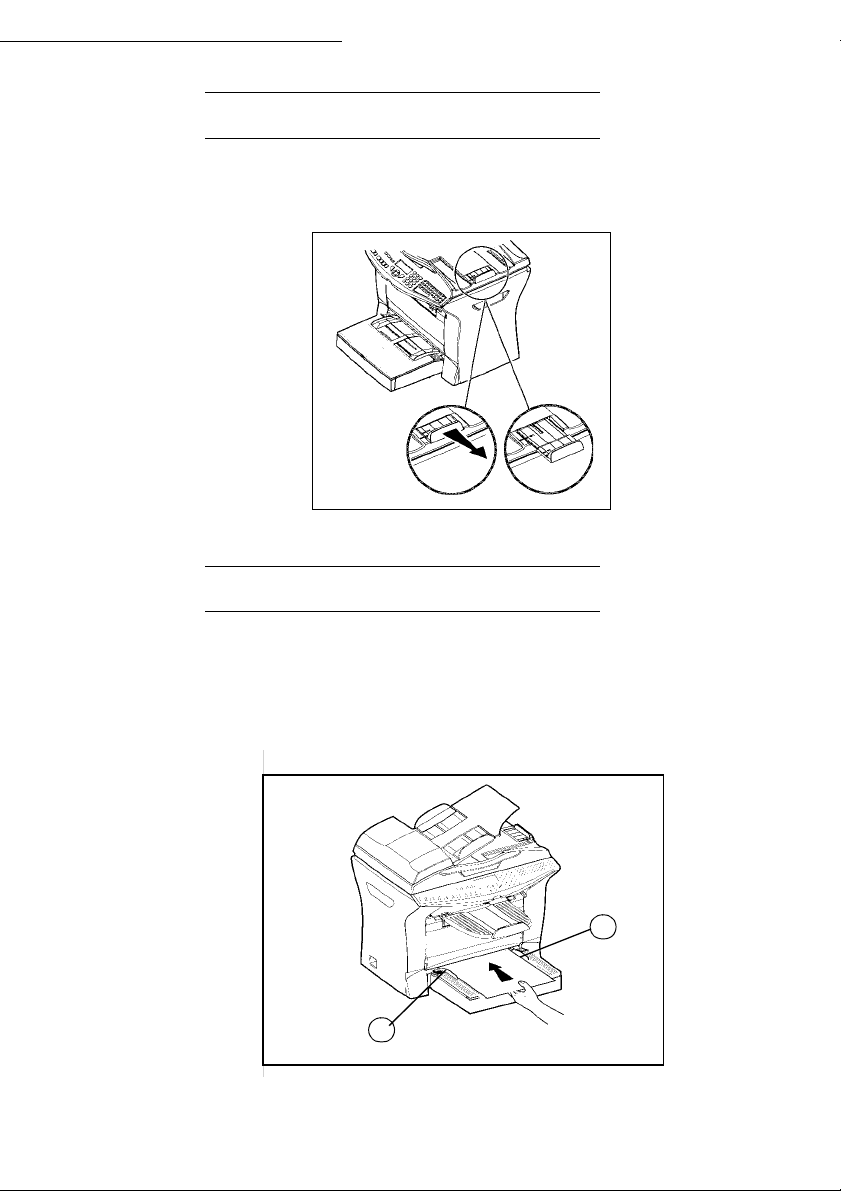
Installation
JUSTERA ORIGINALDOKUMENTETS UTMATNINGSFACK
Anpassa pappersstoppet efter storleken på det papper som ska skannas: A4 eller LGAL
(LEGAL).
LADDA PAPPER I MANUELLT LÄGE
Om du skriver ut på specialpapper, till exempel 60 till 160 g/m2 max. färgpapper eller transparent
film (kompatibel med laserskrivare) måste du ladda papperet manuellt, max 10 ark. Infoga
pappersarket eller filmen mellan de två matningshakarna 1 och 2, som sitter på papperskassettens
lock, tills det stoppas i skrivaren.
Anpassa till storleken på papperet eller filmen med hjälp av pappersstöd 1 eller 2.
1
2
1-13
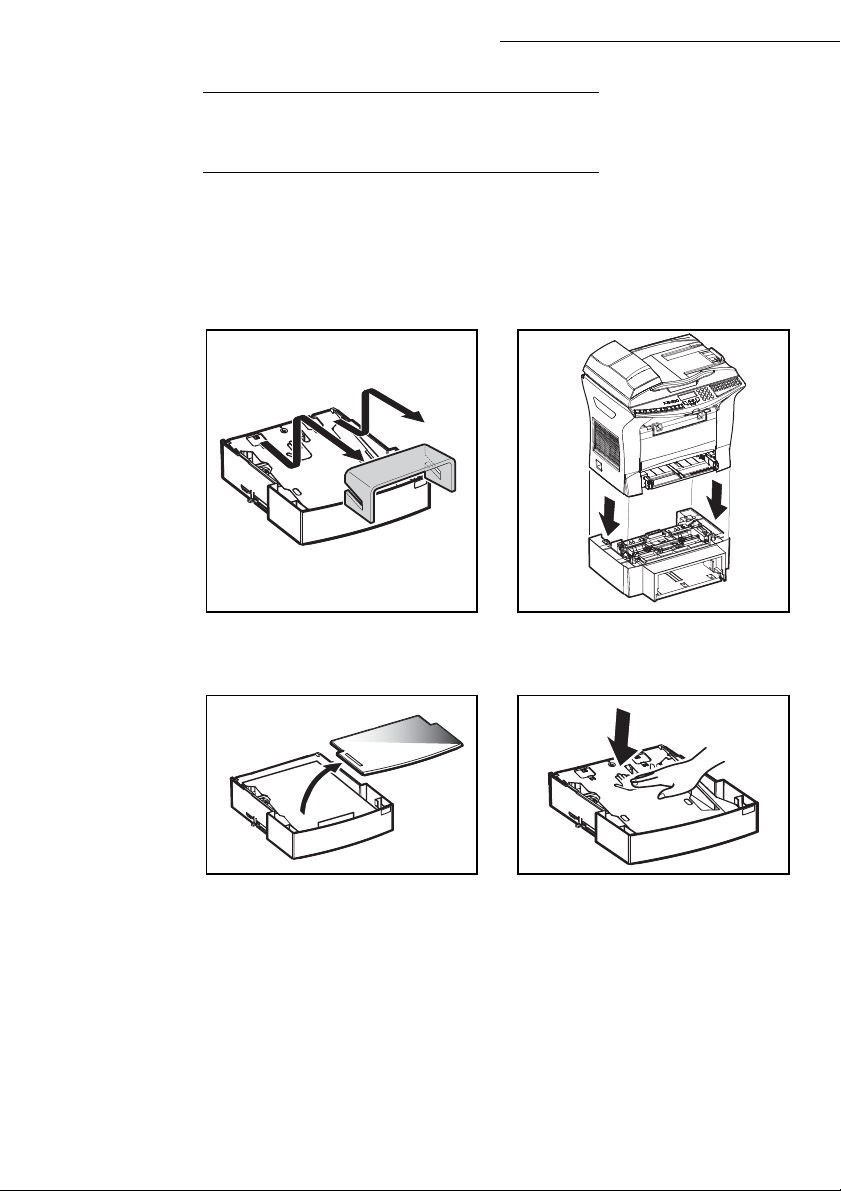
INSTALLERA DEN ANDRA PAPPERSKASSETTEN
(BEROENDE PÅ MODELL OCH ALTERNATIV)
Installation
1. Ta ur den andra papperskassettenheten
och kassett 2 ur förpackningen,
inklusive den skyddstejp som används
för att hålla de olika komponenterna
på plats.
3. Ta bort locket på papperskassetten. 4. Tryck på den stödplatta som sitter på
2. Placera skrivaren ovanpå den extra
papperskassettenheten. Passa ihop
fästtapparna för den extra
papperskassettenheten med
motsvarande skåror i botten på
skrivaren.
papperskassetten tills den kommer i
låst läge.
1-14
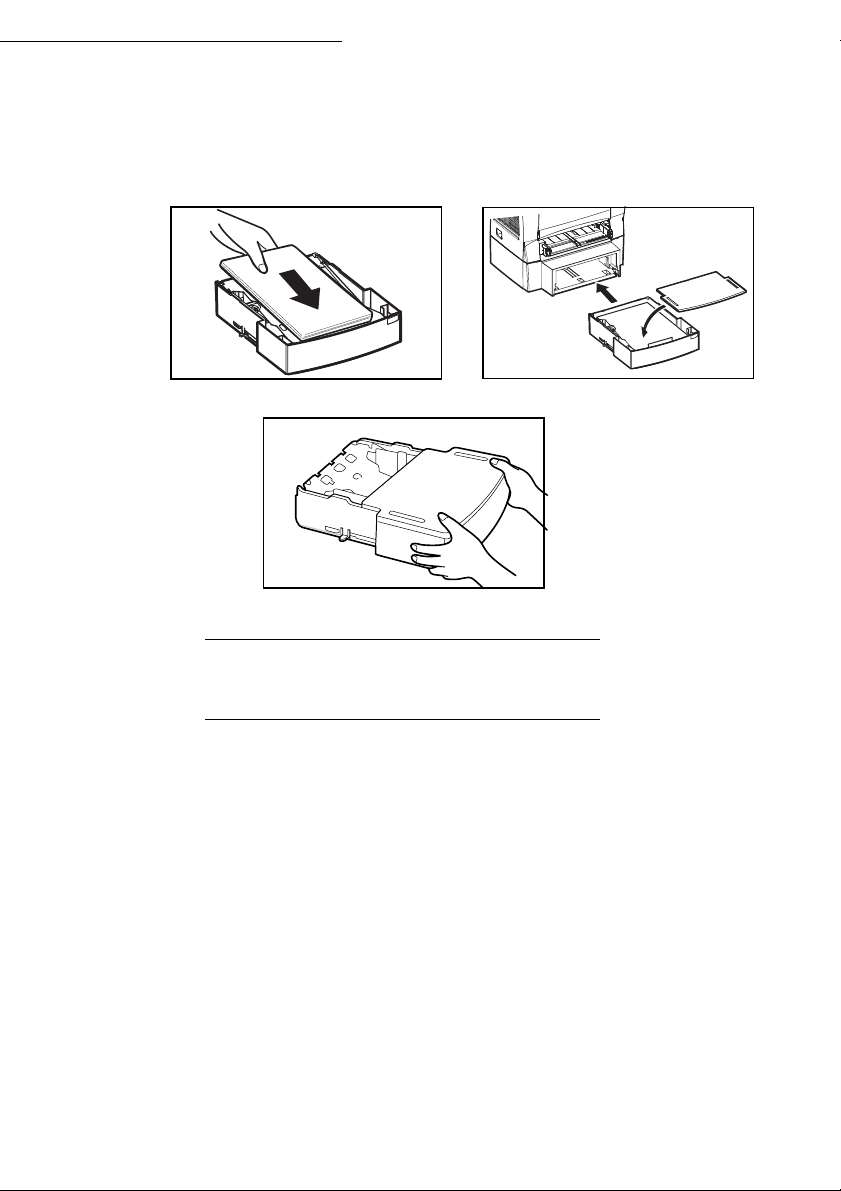
Installation
5. Lägg i en bunt med max.
500 pappersark i papperskassetten.
Placera alltid papperet så att det som är
ovansidan, när papperet är i
förpackningen, alltid ligger uppåt.
Anmärkning : Håll alltid i papperskassetten med båda händerna när du tar bort eller sätter tillbaka den i den extra
pappersenheten.
6. Sätt tillbaka locket på kassetten.
Infoga papperskassetten i den extra
pappersenheten.
INSTALLERA DUPLEX-ENHETEN
(BEROENDE PÅ MODELL OCH ALTERNATIV)
När du har installerat och anslutit duplex-enheten kan du skriva ut och ta emot faxmeddelanden
och kopior i duplex-läget.
Stäng av terminalen och dra ur stickproppen för nätkabeln.
1-15
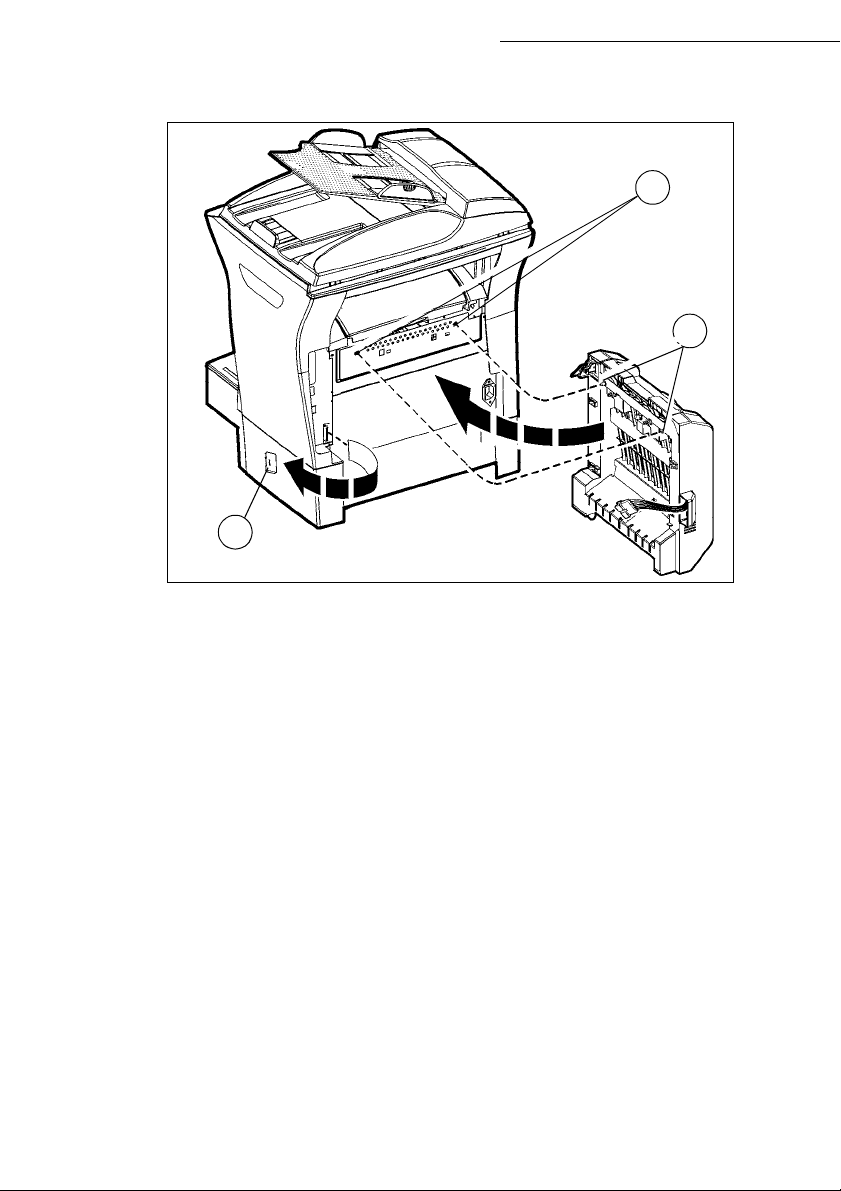
Ta duplex-enheten ur lådan och ta bort skyddsfilmen.
C
Installation
A
B
Ta bort locket till kontakten (C) så att du kommer åt kontakten.
Kläm fast kontaktdonet för den platta kabeln (E) för duplex-enheten i den kontakt (D) som sitter
längst ned till vänster på terminalen.
1-16
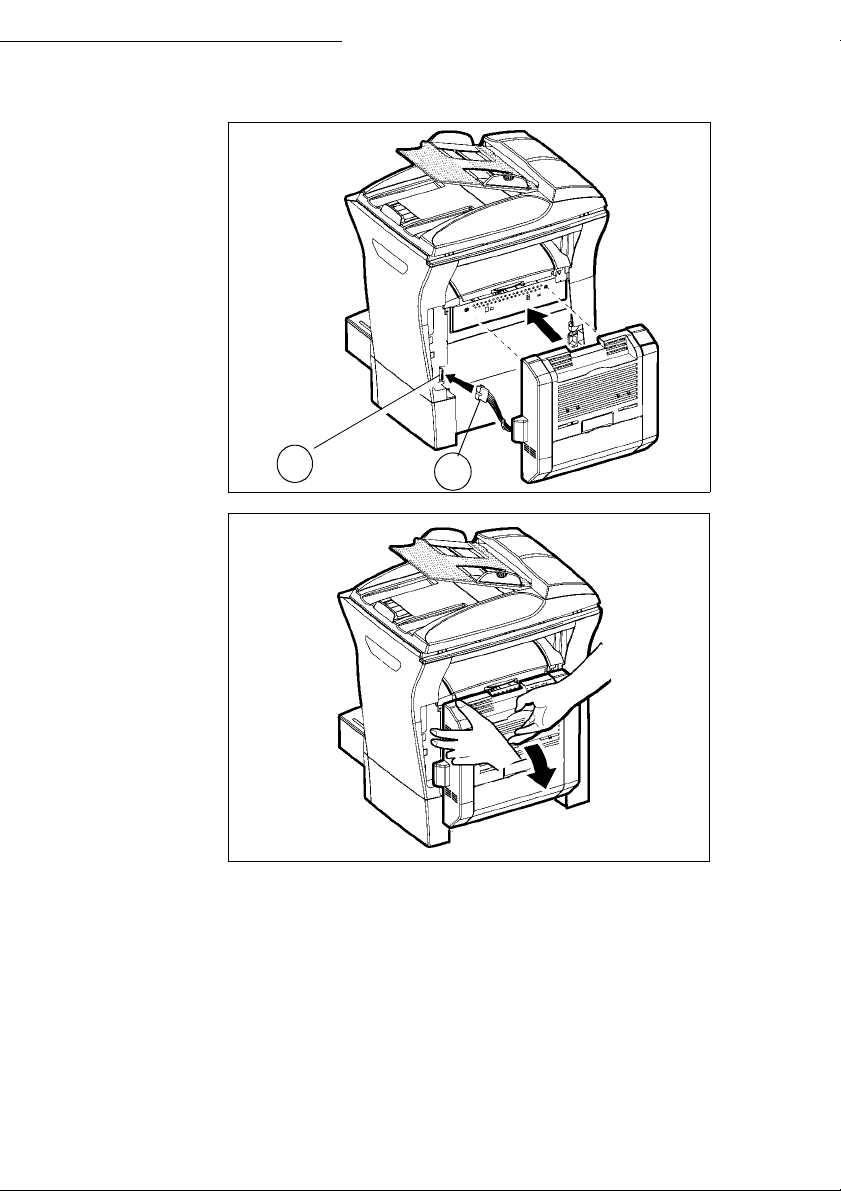
Installation
Infoga de två plastclipsen (B) i de två öppningar (A) som gjorts för det här ändamålet..
B
Håll modulen i dess hus, tippa åtkomstdörren till de två blåaktiga låsclipsen bakåt.
E
1-17
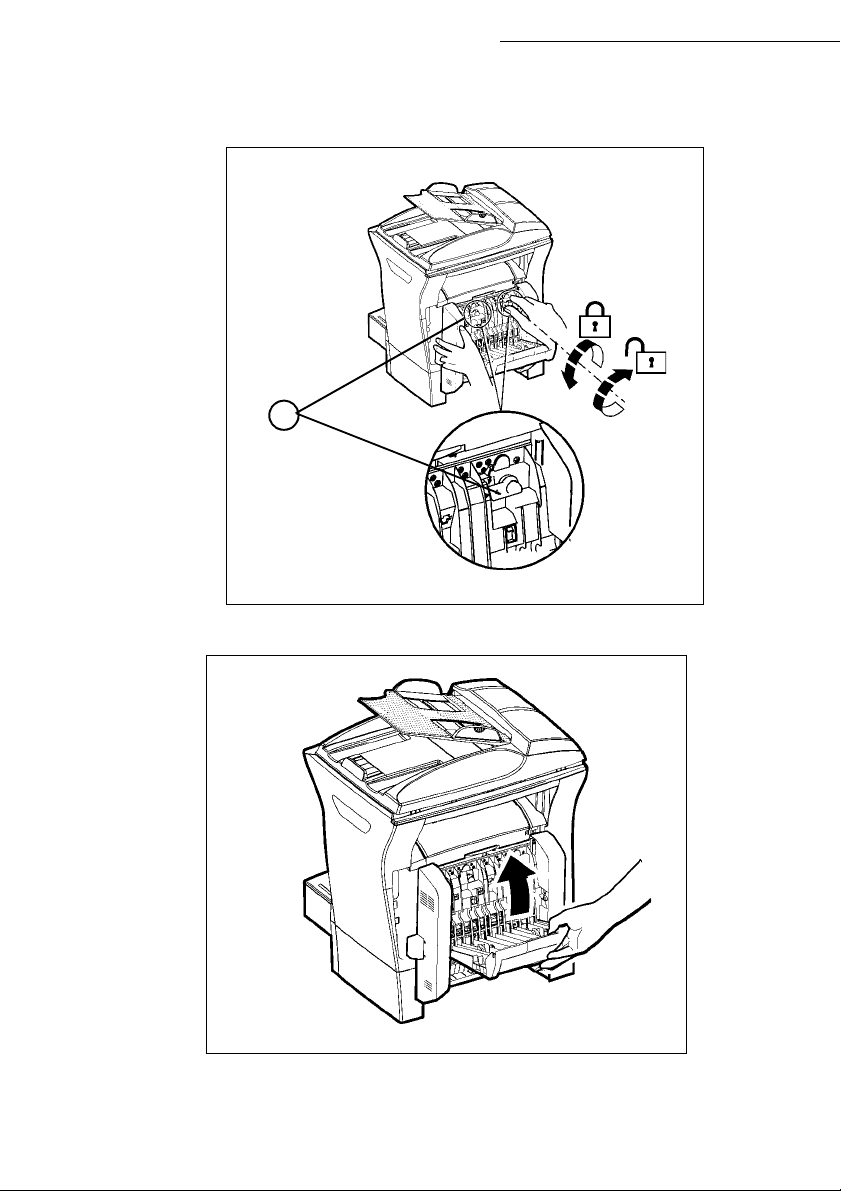
Installation
Håll duplex-enheten i läge och tryck bestämt på de blåaktiga klipsen, på det ena efter det andra,
(A) samtidigt som du vrider dem ¼ varv medurs, för att låsa duplex-enheten mot baksidan av
terminalen.
A
När modulen är fastlåst stänger du dörren. Modulen är nu klar att användas.
Återanslut nätkabeln och sätt på terminalen med den nätbrytare som sitter på vänster sida.
1-18
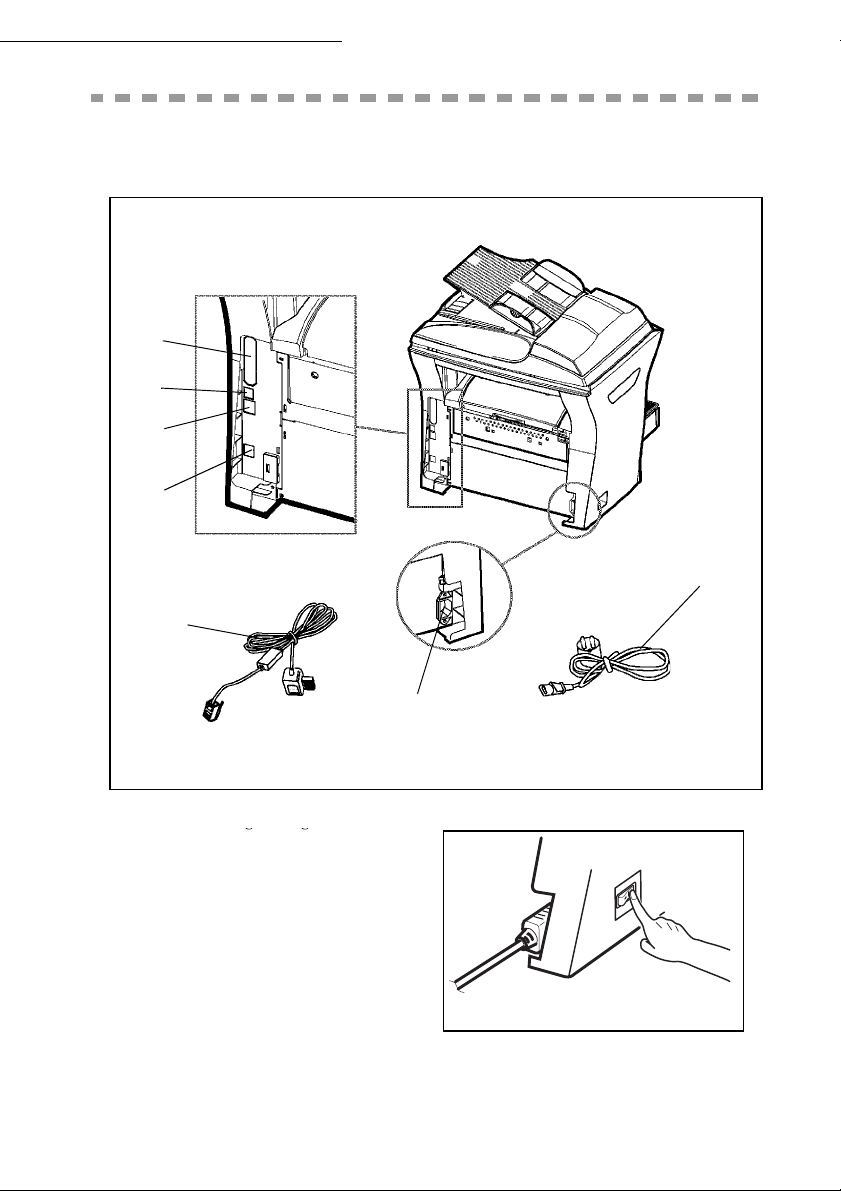
Installation
gg
ANSLUTNINGAR
A
B
C
D
G
F
Se till att På/av-knappen är i läge o (Av).
A : Parallellport (beroende på modell)
B : USB-port
C : LAN-uttag (beroende på modell)
D : Uttag för telefonlinje
E : Uttag för nätkabel
F : Telekabel (modell beror på land)
G : Nätkabel (modell beror på land)
E
1-19
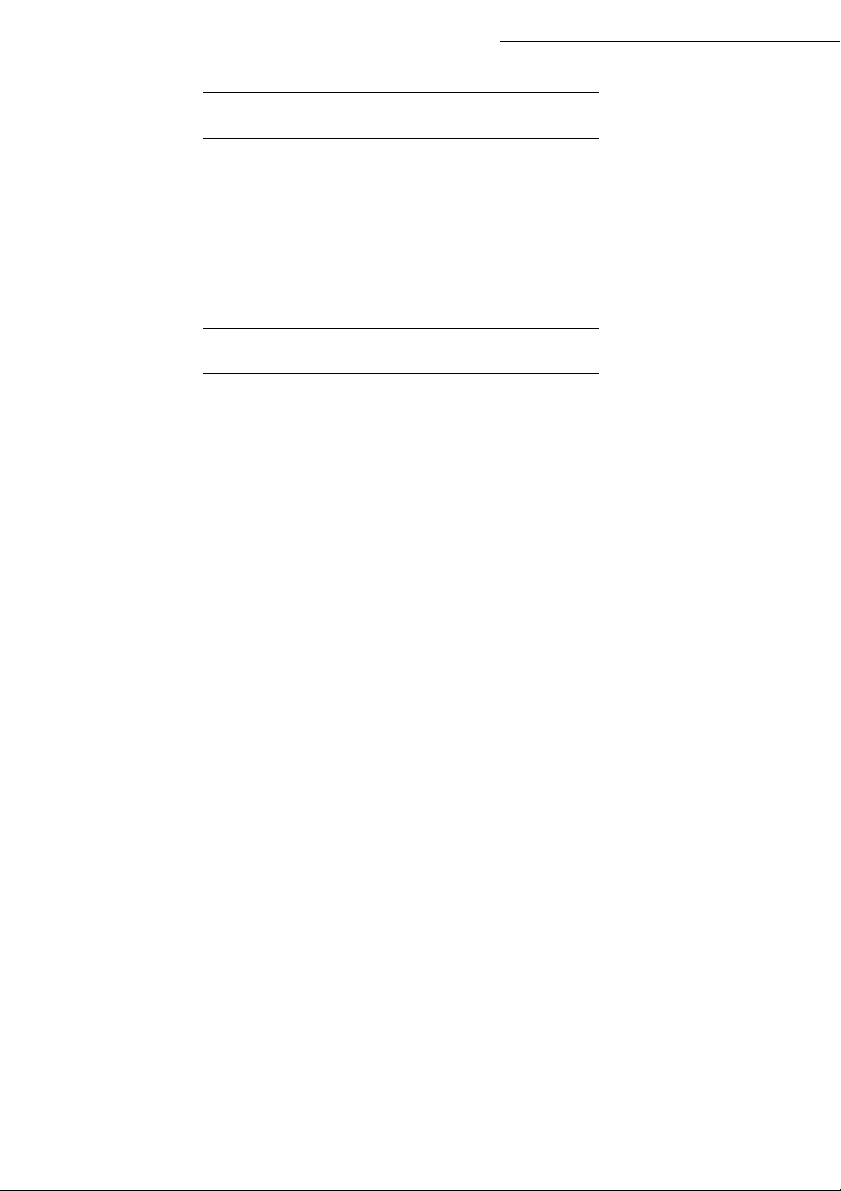
Installation
TELEFON- OCH LAN-ANSLUTNING
Sätt i ena ändan av telefonsladden (F) i terminalens uttag (D) och den andra ändan i väggens
telefonuttag.
LAN-anslutning (beroende på modell). Sätt i ena ändan av LAN-sladden (tillhandahålls av
nätadministratören) i uttaget (C) på terminalen och den andra ändan i den lokala nätverksport
som är avsedd för terminalen.
ANSLUTNING AV STARKSTRÖMSLEDNING OCH AKTIVERING
Obs! Läs säkerhetsföreskrifterna i kapitlet om Säkerhet.
Sätt i ena ändan av nätkabeln (G) i uttaget (E) på terminalen och den andra i vägguttaget.
Sätt På/av-knappen i läge "I" (På).
Efter några sekunder, när skrivaren har värmts upp, visas datum och tid. Om du vill justera språket och
tiden för terminalen, se avsnitt Göra inställningar för maskinen på sidan 3-1.
1-20

2KOMMA I GÅNG
NAVIGERINGSMETODER
PRESENTATION
Med navigeringsknapparna kommer du åt LCD-panelens olika menyer.
Navigeringsknapparna
Det finns 5 olika navigeringsknappar som du kan använda för att växla mellan olika menyalternativ.
2-1

Flytta markören i menyerna
Komma i gång
Funktion Använd knappen
Åtkomst till meny och bläddring nedåt i
menyerna.
Åtkomst till meny och bläddring uppåt i
menyer.
Öppna huvudmenyn, välj nästa rad i en
meny.
Återgå till den föregående menyn.
Bekräfta och stäng den aktuella menyn.
Stäng utan att bekräfta från den aktuella
menyn.
Symbol som
används
OK
C
Flytta markören i ett inmatningsfält
Åtgärd Använd knappen
Flytta till höger.
Flytta till vänster.
2-2
Symbol som
används

Komma i gång
Åtgärd Använd knappen
Bekräfta inmatningen.
Ta bort ett tecken genom att flytta markören
till vänster.
Bekräfta inmatningen och återgå till den
ursprungliga visningen.
LCD-panelen
LCD-panelen har två rader med 16 tecken.
Markören visar vilken rad du har valt.
1 KATALOG
2 INSTÄLLNING
För menyer med fler än två val använder du navigeringspilarna
följande (dolda) raderna i menyn (3, 4 osv.).
Symbol som
används
OK
C
och för att komma till de
ÅTKOMST TILL FUNKTIONER
Du kan komma åt funktionerna på två sätt.
• Menystyrd åtkomst.
• Direktåtkomst till funktion.
Menystyrd åtkomst
Du kan skriva ut guiden om du vill hitta numret på en funktion. Tryck på knappen eller
bläddra mellan menyerna enligt beskrivningen nedan.
Tryck på knappen . Funktionsmenyn visas..
1 KATALOG
2 INSTÄLLNING
2-3

Använd navigeringspilarna och för att flytta markören till önskad funktion.
4 SMS SERVICE
5 UTSKIFT
Bekräfta sedan valet med knappen OK.
Gå till önskad meny. Använd navigeringspilarna och för att flytta markören till
önskad underordnad funktion.
51 FUNKTIONSLISTA
52 LOGGAR
Bekräfta sedan valet med knappen OK.
Obs! Du kan inte använda Duplex-versionen till att skriva ut guiden. Därför kan den bara skrivas ut
på en sida.
Direktåtkomst efter nummer
Du kan skriva ut funktionslistan (M 51 OK) om du vill veta numret på en funktion.
Från standby-läget:
Tryck på knappen M . Ange numret på funktionen. Bekräfta sedan valet med knappen OK.
Komma i gång
GUIDE TILL FUNKTIONSLISTAN
HUVUDMENY 1: KATALOG
Funktioner Funktionsbeskrivning Sida
11 OK - NY KONTAKT Skriv in ett tefonnummer sid. 4-2
12 OK
- NY LISTA Skapa en lista på prenummeranter sid. 4-4
- ÄNDRA Ändra inspelning eller lista sid. 4-5
13 OK
- AVBRYT Radera en inspelning eller lista sid. 4-6
14 OK
15 OK
- SKRIV UT Skriv telefonlista sid. 4-6
- SPARA/LADDA Spara/Ladda katalog på mikrokort
16 OK
161 OK S
162 OK L
17 OK
18 OK
A.Går inte att komma åt om Menu 91 LEVERANTÖR är inställd på NO ACCESS
21 OK - DATUM/TID Inställning av datum/ tid sid. 3-2
22 OK
23 OK
231 OK RAPPORT Val av utskrifstyp för rapport sid. 3-4
PARA Spara katalog på mikrokort
ADDA Ladda katalog från mikrokort
- IMPORTERA Enable / disable e-mail importering
- EXPORTERA Exportera katalog via e-mail
A
A
sid. 4-9
sid. 4-8
HUVUDMENY 2: INSTÄLLNING
Funktioner Funktionsbeskrivning Sida
- NUMMER/NAMN Ange namn och nummer sid. 3-2
- SÄNDNING
2-4

Komma i gång
HUVUDMENY 2: I
NSTÄLLNING
Funktioner Funktionsbeskrivning Sida
232 OK S
233 OK E
24 OK
241 OK P
242 OK A
243 OK PC-
244 OK D
25 OK
251 OK T
2511 OK N
252 OK P
2521 OK
2522 OK P
253 OK L
2531 OK K
2532 OK IP-
2533 OK S
2534 OK G
2535 OK IEEE A
2536 OK N
2537 OK N
29 OK
20 OK
201 OK L
202 OK N
203 OK S
ÄND MINNE Sändning fr. bildläsare eller minne sid. 3-4
KO Ange ekonomiperiod sid. 3-4
- MOTTAGN.
APPER Godkänn mottagning utan papper sid. 3-6
NTAL KOPIOR Antal kopior för mottagna dokument sid. 3-6
MOTT. Val av mottagande PC sid. 3-7
UPLEX Received fax printig in recto/verso sid. 3-7
- NÄTVERK sid. 3-2
EL.NETWORK Justera telinställningar
ETWORK TYP Nätverk typ
REFI X Aktivera prefix sid. 3-3
NUMMER STORLEK Min. nummerstorl. att sånda med prefix sid. 3-3
REFI X Ställa första linje prefix sid. 3-3
OKALT NÄTVERK Lokala nätverkinställningar (beror på modell)
ONFIG. Välj konfigureringsläge sid. 3-11
ADRESS Fax-IP-adress sid. 3-12
UBNET MASK Subnet mask sid. 3-12
ATEWAY Gateway #1 adress sid. 3-12
DRESS Fax IEEE adress sid. 3-12
ETBIOS 1 NetBIOS-name 1 sid. 3-12
ETBIOS 2 NetBIOS-name 2 sid. 3-12
- TEKNISKT Tekniska parametrar sid. 3-8
- GEOGRAFISK Geografiska inställningar sid. 3-2
AND Val av land sid. 3-2
ÄTVERK Val av Nätverk
PRÅK Valj språk
HUVUDMENY 3: FAX
sid. 3-3
sid. 3-3
Funktioner Funktionsbeskrivning Sida
31 OK - ÖVERFÖR FAX Enkel och gruppsändning sid. 5-5
32 OK
33 OK
34 OK
35 OK
36 OK
37 OK
38 OK
39 OK
391 OK A
392 OK M
393 OK K
- ECO TRANS. Fördröjd sändning sid. 3-4
- HÄMTA Hämtar sid. 5-19
- POLLING SÄ Väntar på polling sid. 5-18
- SÄND BREVL. Sänd till en brevlåda sid. 5-23
- HÄMTA BREVL Hämta från en brevlåda sid. 5-24
- GRUPPSÄNDN Gruppsändning sid. 3-6
- FAXSVARARE Fax svarinställningar sid. 3-5
- OMDIRIG. Vidarebefordran av mottagna medd. sid. 5-6
KTIVERING Aktivera vidarebefordran sid. 5-6
OTTEGARE Välj av mottagare sid. 5-6
OPIERA Printing activation of rerouting fax sid. 5-7
2-5

Komma i gång
HUVUDMENY 4: SMS SERVICE
Funktioner Funktionsbeskrivning Sida
41 OK - SÄND SMS Sänder SMS sid. 3-20
42 OK
431 OK V
432 OK L
433 OK A
441 OK V
442 OK NYTT Skriv ut nya new SMS
443 OK A
451 OK A
452 OK P
453 OK A
454 OK
461 OK SMS-
4611 OK S
4612 OK M
462 OK SMS-
4621 OK M
- LÄS SMS Ätkost till mottagna SMS sid. 3-22
- RADERA SMS Radera SMS
43 OK
44 OK
45 OK
46 OK
ALD Välj SMS att radera sid. 3-21
ÄS SMS Radering av alla lästa SMS sid. 3-21
LLA Radera alla mottagna SMS sid. 3-21
- SKRIV SMS Skriv ut SMS sid. 3-22
ALD Välj SMS för utskriftnt
LLA Skriv ut alla mottagna SMS
- PARAMETRAR SMS inställningar sid. 3-20
UTO SKRIV Automatisk utskrift av mottagna SMS sid. 3-20
IP VID SMS Signal vid mottagning av SMS sid. 3-20
VSÄNDARNAMN Välj visa/göm avsändaramn sid. 3-20
TERM. ADDR. Terminal adress sid. 3-20
- SERVER SMS-serverinställningar sid. 3-22
CENTRAL 1 Numbers of main SMS centre sid. 3-22
ÄND NR Sänd nummer sid. 3-23
OTTAG. NR Mottag nummer sid. 3-23
CENTRAL 2 Nummer of secondary SMS centre sid. 3-23
OTTAG. NR Mottag nummer sid. 3-23
sid. 3-21
HUVUDMENY 5: UTSKIFT
Funktioner Funktionsbeskrivning Sida
51 OK - FUNKTIONSLISTA Skriver ut funktionslista sid. 5-17
52 OK
53 OK
54 OK
55 OK
56 OK
57 OK
58 OK
- LOGGAR Skriver ut TX rapporter sid. 5-16
- KATALOG Skriv ut katalogen sid. 4-6
- INSTÄLLN. Skriver ut användarparametrar sid. 5-17
- KOMMANDON Skriver ut kommandolistan
- LISTA BREVL. Skriv ut brevlådelista
- PCL FONTER Skkriv ut interna PCL-fonter sid. 5-17
- SGSCRIPT-FONT Utskrift av interna SG Scriptfonter sid. 5-17
HUVUDMENY 6: KOMMANDON
Funktioner Funktionsbeskrivning Sida
61 OK - UTFÖR Utför ett kommando sid. 5-10
62 OK
63 OK
64 OK
65 OK
- ÄNDRA Uppdatera ett kommando sid. 5-11
- AVBRYT Radera ett kommando sid. 5-11
- SKRIV UT Skriver ut ett dokument i kön sid. 5-11
- SKRIV UT LISTA Skriv ut kommandolistan sid. 5-11
2-6

Komma i gång
HUVUDMENY 7: BREVLÅDA
Funktioner Funktionsbeskrivning Sida
71 OK - SKAPA LÄDA Skapa eller ändra en brevlåda sid. 5-22
72 OK
73 OK
74 OK
75 OK
- LAGRA LÄDA Deponera dokument i en brevlåda sid. 5-23
- SKRIV LÄDA Skriv ut en brevlåda innehåll sid. 5-22
- RADERA LÄDA Radera en tom brevlåda sid. 5-23
- SKR. LÄDLISTA Skriv ut brevlådalista sid. 5-23
HUVUDMENY 8: AVANC. FUNKT.
Funktioner Funktionsbeskrivning Sida
80 OK - KALIBRERING Scanner kalibrering sid. 6-17
81 OK
811 OK L
812 OK L
813 OK L
814 OK L
815 OK L
82 OK
821 OK S
822 OK M
823 OK S
824 OK D
825 OK U
826 OK S
84 OK
841 OK U
842 OK Z
843 OK A
844 OK O
845 OK K
846 OK L
847 OK B
85 OK
851 OK P
852 OK P
853 OK S
854 OK S.
855 OK F
856 OK S
86 OK
- LÄS Aktivera lås till bregändsad åtkomst sid. 5-19
ÄSNINGKOD Låskod sid. 5-19
ÄS TANGENTTB Val av tangentbordslås sid. 5-19
ÄS NUMMER AVal av nummerslagningslås sid. 5-20
ÄS PARAMETRAR Låsningsval parametrar sid. 5-20
ÄS SMS SMS Låsningsval sid. 5-21
- RÄKNARE Visa aktivitetsräknare sid. 5-17
ÄNDA SIDOR Räknare för sända sidor sid. 5-17
OTT. SIDOR Räknare för mottagna sid. sid. 5-17
KANNADE SID Scannade sidor räknare sid. 5-17
UPLEX-SCANN Simplex sidor räknare sid. 5-18
TSKR. SIDOR Räknare för utskrivna sidor sid. 5-18
KIVNA ARK Utskrivna sidor räknare sid. 5-18
- KOPIERA Scannerinställningar sid. 5-13
PPLÖSNING Upplösning typval sid. 5-14
OOMA Zoominställningar sid. 5-14
SSEMBLED Monterad kopiering ja/nej sid. 5-14
RIGINAL Originalinställningar sid. 5-14
ONTRAST Kontrastinställning sid. 5-15
UMINOSITY Ljusstyrka inställning sid. 5-15
INDNING Binding type choice sid. 5-15
- SCAN. & SKRIV Skanner och skivarinställningar sid. 5-15
APPER Val av pappertyp sid. 5-15
APPERMAG. Val av magasin sid. 5-15
TRÖMSPAR Pappersparfunktion aktiverat sid. 5-15
F MARGINAL Marginalinställning arkmatare scanner sid. 5-15
LATBED MARG Marginalinställning flatbädscanner sid. 5-16
KRIV. MARG. Marginalinställning skrivare sid. 5-16
- FÖRBRUKNING Status förbrukningsartiklar sid. 6-1
HUVUDMENY 9: INTERNET
Funktioner Funktionsbeskrivning Sida
91 OK - LEVERANTÖR Val I-met service provider sid. 3-13
92 OK
921 OK C
- INIT. PROVIDER Initialisering av leverantören
ONNECTION Parametrar för Internet-leverantör sid. 3-13
2-7
A
sid. 3-13

Komma i gång
HUVUDMENY 9: I
NTERNET
Funktioner Funktionsbeskrivning Sida
9211 OK RING NUMM. Leverantörs telenummer
9212 OK I
9213 OK L
922 OK M
9221 OK I
9222 OK L
9233 OK E-
923 OK S
9231 OK SMTP SMTP Server
9232 OK POP3 POP3 Server
9233 OK DNS 1 Primär DNS
9234 OK DNS 2 Sekundär DNS
924 OK SMTP-
9241 OK A
93 OK
94 OK
941 OK CONNEC.TYP Välj typ av anslutning sid. 3-16
942 OK S
943 OK P
944 OK D
945 OK R
946 OK S
95 OK
96 OK
97 OK
972 OK RING NUMM. Leverantörs telenummer
973 OK I
974 OK L
A.De här menyerna visas bara med giltig ISPN-inställning
DENTIFIER Leverantörs identifier
ÖSENORD Leverantörs lösenord
ESS. SERV Parametrar för meddelandetjänst sid. 3-13
DENTIFIER Meddelande leverantör identifier sid. 3-13
ÖSENORD Meddelande service lösenord sid. 3-13
MAIL ADR Meddelande service E-Mailadress sid. 3-14
ERVERS SMTP-, POP3- och DNS-parametrar sid. 3-14
AUTENT.
KTIVERING SMTP authentification activation sid. 3-14
- IMMED ACCES
- INSTÄLLN.
ÄNDTYP Välj typ av överföring sid. 3-16
ERIOD Välj period för anslutningen sid. 3-16
EPOSIT NOTICE Deposit notice printing type sid. 3-16
ETURADRESS E-mail returadress sid. 3-17
KRIV Skriv ut internetparametrar sid. 3-17
- E-MAIL
- SORTERA MEDD.
- UNDERHÅLL
DENTIFIER Leverantörs identifier
ÖSENORD Leverantörs lösenord
Omdelbar åtkost till leverantör
Internet-inst.
Sänder E-Mail
Välj mottagningstyp
A
A
A
A
sid. 3-19
sid. 5-8
sid. 3-17
2-8

3GÖRA
Fine
Sfine
Photo
INSTÄLLNINGAR FÖR
MASKINEN
HUVUDINSTÄLLNINGAR
Under maskinens startprocedur visas följande:
FRI 31 DEC 23:59
PLEASE WAIT
Fine
Sfine
Photo
Du måste ställa in datum och tid, telenät, språkparameter och kontrollera de andra parametrar som
räknas upp nedan.
3-1

FÖRE ÖVERFÖRINGEN
Datum/Tid
Du kan när som helst ändra faxmaskinens inställning för datum och tid.
Så här ändrar du datum och tid:
Ange siffrorna för tid och datum, en efter en,
(för till exempel 8november2004 kl. 9:33 trycker du på 0811040933) och trycker sedan
på OK för att bekräfta valet.
Ditt faxnummer/ditt namn
Ditt faxnummer kommer att skrivas ut på alla dokument som skickas om du sparar numret och om
maskinen är inställd på SÄNDN. HUVUD (se avsnitt Tekniska parametrar på sidan 3-8).
Så här sparar du faxnumret och ditt namn:
Ange faxnumret (max. 20 siffror) och bekräfta genom att trycka på OK.
Ange ditt namn (max. 20 tecken) och bekräfta sedan valet med knappen OK.
Göra inställningar för maskinen
21 OK - INSTÄLLNING / DATUM/TID
22 OK - INSTÄLLNING / NUMMER/NAMN
Typ av nätverk
Du kan ansluta faxmaskinen till antingen ett PSTN eller ett privat nätverk, till exempel en
abonnentväxel (PABX). Välj det nätverk som är bäst lämpat.
Så här väljer du nätverk:
Välj alternativet PRIVAT eller OFFENTLIG. Bekräfta sedan valet med knappen OK.
Geografiska inställningar
Med hjälp av de här inställningarna kan du använda maskinen i olika fördefinierade länder med olika
språk.
Land
När du väljer land initialiserar du:
• inställningarna för det allmänna telenätet och
• språket automatiskt.
Så här ställer du in land:
Välj alternativ. Bekräfta sedan valet med knappen OK .
251 OK - INSTÄLLNING / NÄTVERK / TEL.NETWORK
201 OK - INSTÄLLNING / GEOGRAFISK / LAND
3-2

Göra inställningar för maskinen
Nätverk
Med den här inställningen kan du ange typen av telenät individuellt så att maskinen kan
kommunicera via det allmänna telenätet i det land som du har valt och i överensstämmelse
med de standarder som ska uppfyllas.
Anmärkning : inställningarna skiljer sig från NÄTVERKSTYP (sid. 2-5) med vilka du kan välja mellan det allmänna
och ett privat nätverk.
Så här ställer du in nätverk:
202 OK - INSTÄLLNING / GEOGRAFISK / NÄTVERK
Välj alternativ. Bekräfta sedan valet med knappen OK .
Språk
Med den här inställningen kan du välja ett annat språk än det som automatiskt följer med
inställningen för
Så här ställer du in språk:
LAND.
203 OK - INSTÄLLNING / GEOGRAFISK / SPRÅK
Välj alternativ. Bekräfta sedan valet med knappen OK .
Lokalt prefix
Du använder den här funktionen om du har installerat faxmaskinen i ett privat nätverk, bakom ett
företags PABX. Med den kan du programmera in ett ytterligare automatiskt lokalt prefix (måste
anges) så att du automatiskt kan nå utanför företagets telenät men endast under vissa
förutsättningar:
• företagets interna nummer, där inget prefix behövs, måste vara kortare än den minsta
storleken (måste anges, Frankrike har till exempel 10 siffror),
• de externa nummer som behöver ett prefix måste vara långa nummer som är längre eller lika
långa som den minsta storleken (måste anges, Frankrike har till exemepel 10 siffror).
Du programmerar faxmaskinen med det lokala prefixet i två steg:
• definiera den minsta storleken (eller samma storlek) som i företagets externa nummer,
• definiera det utgående lokala prefixet för företagets telenät. Prefixet läggs sedan till
automatiskt när ett externt nummer rings upp.
Obs! Om du definierar ett lokalt prefix måste du inte lägga till det till de lagrade numren i
katalogen. Det kommer att ringas upp automatiskt tillsammans med varje nummer.
Definiera den minsta storleken och det lokala prefixet
252 OK - INSTÄLLNING / NÄTVERK / PREFIX
Du kan ändra standardvärdet för den minsta storleken på företagets externa nummer och
bekräfta med OK. Den minsta storleken kommer att variera mellan 1 och 30.
Ange det utgående lokala prefixet för företagets telenät (max. 5 tecken) och bekräfta
med OK.
Överföringsrapport
Du kan skriva ut en överföringsrapport för all kommunikation via telenätet (STN).
3-3

Du kan välja mellan flera inställningar för utskrifterna av rapporter:
MED: en rapport ges när överföringen har utförts korrekt eller när den har misslyckats helt (endast
•
en rapport ges för varje begäran),
UTAN: ingen överföringsrapport ges men alla utförda överföringar registreras i loggfilen (se
•
avsnitt Loggar på sidan 5-16),
ALLTID: en rapport skrivs ut med varje överföring,
•
•
VID FEL: en rapport skrivs ut endast om överföringen har misslyckats eller avbrutits.
Tillsammans med varje överföringsrapport från minnet reproduceras också en förminskad version av
den första sidan.
Så här väljer du rapporttyp:
231 OK - INSTÄLLNING / SÄNDNING / RAPPORT
Välj något av alternativen MED, UTAN, ALLTID och VID FEL. Bekräfta sedan valet med
knappen OK.
Dokumentmatningstyp
Du kan välja hur dokumenten ska matas in:
• från minnet, överföringen äger rum efter att dokumentet har lagrats i minnet och efter
uppringningen gjorts. Med den kan du snabbt få tillbaka originalen så att maskinen blir ledig.
• överföringen genomförs efter uppringningen från skannerns arkmatare (se avsnitt
Dokumentplacering på sidan 5-1), . Du kan överföra större dokument med hjälp av den.
Så här väljer du hur dokumenten ska matas in:
232 OK - INSTÄLLNING / SÄNDNING / SÄND MINNE
Välj något av alternativen MINNET eller ARKMATARE . Bekräfta sedan valet med
knappen OK.
Anmärkning : i matningsläget visas inte den förminskade bilden på överföringsrapporten.
Göra inställningar för maskinen
Ekonomiperiod
Med den här funktionen kan du fördröja en faxöverföring till tider då det är billigare att ringa och på så
sätt minska kostnaderna för kommunikationen. Ekonomiperioden, via telenätet (vid lågbelastade
timmar), är förinställd på 19:00 till 7:30. Du kan emellertid ändra den här tidsperioden.
Ändra ekonomiperioden:
Ange klockslagen för den nya perioden. Bekräfta sedan valet med knappen OK.
Använda ekonomiperioden:
Ange telefonnumret och bekräfta med OK.
233 OK - INSTÄLLNING / SÄNDNING / EKO
32 OK - FAX / ECO TRANS.
3-4

Göra inställningar för maskinen
Faxsvarare
Med hjälp av faxsvararen kan du förvara konfidentiella dokument i minnet och förhindra att de
skrivs ut när du tar emot dem.
Indikeringslampan för faxmeddelanden anger tillståndet för faxsvararen:
• Ljus på: svararen är på.
• Blinkande ljus: faxmaskinen har lagrade dokument eller håller på att ta emot dokument.
• Ljus av: minnet är fullt och terminalen kan inte ta emot fler dokument.
Du kan säkerställa att ingen annan kommer åt dokumenten genom att använda den 4-siffriga
koden. När du har sparat koden måste du använda den för att:
• skriva ut faxmeddelanden som finns i minnet,
• aktivera eller inaktivera faxsvararen.
Spara en kod
Ange koden (4 siffror) och bekräfta med OK.
FÖRE MOTTAGNING
383 OK - FAX / FAXSVARARE / SVARSKOD
Aktivera eller inaktivera faxsvararen
382 OK - FAX / FAXSVARARE / AKTIVERA
Om du har sparat en kod för faxsvararen anger du koden och bekräftar med OK.
Välj något av alternativen MED eller MEDOUT faxsvarare. Bekräfta valet med OK.
Skriva ut faxmeddelanden som har lagrats i minnet
381 OK - FAX / FAXSVARARE / SKRIV UT
Om du har definierat en kod för faxsvararen anger du koden och bekräftar med OK.
De dokument som har tagits emot och lagrats i minnet skrivs ut.
Mottagning utan papper
Du kan välja att antingen acceptera eller avslå dokumentmottagningen om skrivaren inte är
tillgänglig (inget papper ...).
Om faxskrivaren inte är tillgänglig kan du välja mellan två mottagningslägen:
• mottagningsläge
• mottagningsläge
UTAN PAPPER – det inkommande meddelandet sparas i minnet,
MED PAPPER – alla inkommande meddelanden avslås.
3-5

Göra inställningar för maskinen
Så här väljer du mottagningsläge:
241 OK - INSTÄLLNING / MOTTAGN. / PAPPER
Välj ett av alternativen MED PAPER eller UTAN PAPER. Bekräfta sedan valet med knappen OK.
Anmärkning : Om papperet tar slut indikeras detta med ett pip och ett meddelande visas på LCD-panelen.
Mottagna faxmeddelanden lagras sedan i minnet (ikonen för faxmeddelande blinkar) och skrivs ut när du har fyllt
på med mer papper.
Antal kopior
Du kan skriva ut inkommande dokument fler än en gång (1 till 99).
Så här anger du antalet för varje mottaget dokument:
242 OK - INSTÄLLNING / MOTTAGN. / ANTAL KOPIOR
Ange önskat antal kopior och bekräfta med OK.
Varje gång ett dokument tas emot skrivs det antal kopior ut som du har begärt.
Vidarebefordra sändning
Du kan ange att faxmaskinen ska vidarebefordra ett dokument. Det innebär att du kan överföra ett
dokument till dina abonnenter via en fjärransluten fax och med en exakt lista för vidarebefordringen.
För att detta ska vara möjligt måste både den inledande faxmaskinen och den fjärranslutna faxmaskinen
ha funktionen för vidarebefordring.
Om du vill vidarebefordra måste du förse den fjärranslutna faxmaskinen med dokumentet och numret
för vidarebefordringslistan. Den fjärranslutna faxen överför sedan dokumentet till alla abonnenter på
listan.
När vidarebefordringen har aktiverats av din faxmaskin och så snart som dokumentet har tagits emot
av den fjärranslutna faxen skrivs dokumentet ut innan det vidarebefordras till alla abonnenter på listan.
Så här aktiverar du vidarebefordring från faxmaskinen:
Infoga det dokument som du vill vidarebefordra (se avsnitt Dokumentplacering på sidan 5-1).
Välj 37 OK- FAX / GRUPPSÄNDN.
Ange numret till den fjärranslutna faxen som du ska utnyttja till vidarebefordringen eller välj
uppringningsläge (se avsnitt Ringa på sidan 5-3) och tryck på OK.
Ange det nummer för vidarebefordringslistan som används av den fjärranslutna faxen och tryck
på OK.
Du kan ange vid vilket klockslag du vill överföra dokumentet jämte den aktuella tiden. Tryck
sedan på OK.
Om du vill ändra dokumentmatningstypen väljer du ett av alternativen ARKMATARE och
MINNE. Tryck sedan på OK.
Om du vill kan du ange antalet sidor i dokumenten innan du startar överföringen.
Aktivera vidarebefordringen genom att trycka på knappen .
Dokumentet i mataren kommer att vidarebefordras antingen omedelbart eller vid en senare tidpunkt
(enligt det val du gjort) till den fjärranslutna faxen som kommer att vidarebefordra dokumentet.
3-6

Göra inställningar för maskinen
Fax- eller datormottagning (beroende på modell)
243 OK - INSTÄLLNING / MOTTAGN. / PC-MOTT.
Den här menyn, tillsammans med en programvara som du installerar i datorn (medföljer eller går
att välja till beroende på modell) använder du för att välja vilken faxmaskin som du vill ta emot
dokumenten på:
•fax.
•dator.
• Dator om sådan finns och annars faxmaskinen.
Mer information finns i den handbok som medföljer programvaran.
DUPLEX-UTSKRIFT (BEROENDE PÅ MODELL)
Den här funktionen finns endast tillgänglig om du tidigare har installerat duplex-enheten och ett
ytterligare pappersfack bak på terminalen.
När du har installerat Duplex-enheten bak på den multifunktionella terminalen kan du skriva ut
de faxmeddelanden som kommer på två olika sätt:
• SINGLE SIDED
• DOUBLE SIDED
Alla faxmeddelanden skrivs ut på det sätt som du valt på menyn, oavsett vad duplexknappen är
inställd på.
Så här väljer du läge för faxutskriften:
244 OK - INSTÄLLNING / MOTTAGN. / DUPLEX
Välj SINGLE SIDED eller DOUBLE SIDED utskrift och bekräfta sedan valet med
knappen OK.
3-7

Göra inställningar för maskinen
TEKNISKA PARAMETRAR
Vid leveransen har alltid faxmaskinen vissa standardinställningar. Du kan emellertid ändra dem genom
att ändra de tekniska parametrarna.
Så här ändrar du de tekniska parametrarna:
29 OK - INSTÄLLNING / TEKNIS KT
Välj önskad parameter. Bekräfta sedan valet med knappen OK.
Med knapparna och ändrar du parameterinställningarna med hjälp av följande tabell.
Tryck sedan på OK.
P a r a m e t e r I n s t ä l l n i n g Be t y d e l s e
1 - UPPLÖSNING
2 - SÄNDN. HUVUD
3 - ÖVERF. HAST.
4 - EKOSKYDD
6 - UTLANDSLÄGE
7 - COM.-VISNING
8 - ECO-ENERGI
1 - NORMAL
2 - FIN
3 - SFIN
4 - FOTO
1 - MED
2 - UTAN
1 - 33600
2 - 14400
3 - 12000
4 - 9600
5 - 7200
6 - 4800
7 - 2400
1 - MED
2 - UTAN
1 - MED
2 - UTAN
1 - HASTIGHET
2 - SIDNUMMER
1 - UTAN
2 - F
ÖRDR. 5 MIN
3 - F
ÖRDR. 15 MIN
4 - F
ÖRDR. 30 MIN
5 - STDBY PERIOD
Standardvärde för läget för skanningsupplösningen på de
dokument som ska överföras.
Om den här parametern är aktiverad visas ditt sidhuvud på
alla dokument som du skickar med ditt namn, nummer, datum
och antal sidor.
Varning! Om du skickar ett faxmeddelande från
dokumentladdaren visas inte sidhuvudet på de dokument som
mottagaren får.
Överföringshastigheten för utgående dokument.
För en telefonlinje av god kvalitet (kompatibel, inget eko)
genomförs överföringarna med maximal hastighet.
Du kan emellertid behöva minska överföringshastigheten för
vissa överföringar.
Om den här parametern är aktiv reduceras ekot på linjen vid
överföringar som görs över långa distanser.
För vissa långdistansöverföringar (satellit) kan ekot annars
störa överföringen.
Val mellan visad överföringshastighet eller numret på den
sida som överförs.
Välja längd på vänteperiod för skrivaren före övergång till
viloläge: skrivaren övergår till viloläge efter en period (i
minuter) av inaktivitet eller under den tidsperiod som du
väljer.
3-8

Göra inställningar för maskinen
P a r a m e t e r I n s t ä l l n i n g B e t y d e l s e
10 – MOTTAGN.
HUVUD
11 - MOTTAGN.,
HAST.
12 - RINGER
20 - E.C.M.
70 - NÄT GILTIGT
71 - NÄT AKTIVT
72 - MODEM SPEED
73 IMPROVE REP @
1 - MED
2 - UTAN
1 - 33600
2 - 14400
3 - 9600
4 - 4800
5 - 2400
2 TILL 9
1 - MED
2 - UTAN
06:01 TILL 21:59
7 DAG / VECKA
MÅN. - FRE
1 - 56000
2 - 33600
3 - 14400
4 - 12000
5 - 9600
6 - 7200
7 - 4800
8 - 2400
9 - 1200
0 - 600
1 - MED
2 - UTAN
Om den här param etern är aktiv inkluderar alla dokume nt som
tas emot av faxmaskinen abonnentens sidhuvud med dennes
namn, nummer (om tillgängligt), faxutskriftsdatum och
sidnumret.
Överföringshastigheten för inkommande dokument.
För en telefonlinje av god kvalitet (kompatibel, inget eko)
genomförs överföringarna med maximal hastighet.
Du kan emellertid behöva minska överföringshastigheten för
vissa överföringar.
Antal signaler som maskinen automatiskt ska startas av.
Med den här parametern korrigeras överföringar som görs på
telefonlinjer med störningar. Den används när linjen är dålig
eller när det är för mycket störande ljud. Överföringstiderna
kan bli längre.
Med den här parametern kan du ange när faxmaskinen
automatiskt ska anslutas till Internet.
Den här menyn är endast tillgänglig om anslutningstypen har
getts värdet
PERIODISK ( 941).
Med den här parametern kan du ange vilka dagar i veckan som
faxmaskinen automatiskt ska anslutas till Internet.
Den här menyn är endast tillgänglig om anslutningstypen har
getts värdet
PERIODISK ( 941).
Val av maximal överföringshastighet via Internet.
För en telefonlinje av god kvalitet (kompatibel, inget eko)
genomförs överföringarna med maximal hastighet.
Du kan emellertid bli tvungen att begränsa
överföringshastigheten för vissa Internet-överföringar (på
grund av dålig linje eller dåliga inställningar för
internet-leverantör).
Med den här parametern kan du automatiskt registrera
Internet-adressen för din abonnents faxmaskin under en
överföring (om tillgängligt).
3-9

Göra inställningar för maskinen
P a r a m e t e r I n s t ä l l n i n g B e t y d e l s e
74 - REDERA
BREVL.
75 - TEXT BIFOGAT
76 - BIFOGAT
FORMAT
77 - LAN
HASTICHET
80 - TONERSPAR
90 - RAW PORT
1 - MED
2 - UTAN
1 - MED
2 - UTAN
1 - BILD
2 - PDF
AUTO
100 FULL
100 HALV
10 FULL
10 HALV
1 - MED
2 - UTAN
9100
När faxmaskinen tar emot ett e-postmeddelande med en
bilaga och inte kan öppna det, raderas meddelandet från
internet-leverantöre ns brevlåda, skrivs ut och överförs med ett
felmeddelande till avsändaren.
Vid e-postmottagning förstörs inte brevlådans meddelande.
Ett felmeddelande skrivs ut och du ombeds ta hand om
meddelandet med hjälp av din dator. Den här parametern kan
bara utnyttjas om du har en dator. Minneskapaciteten är
begränsad. Du måste tömma din brevlåda om du vill ta emot
fler meddelanden.
Redigera JA/NEJ och skriva ut de mottagna
Internet-dokumenten.
Standardformat för dokument som skickas via Internet:
PDF : svartvit eller färg
BILD: svartvit (TIFF) eller färg (JPEG)
Används för att definiera kommunikationshastigheten för
kringutrustningen i förhållande till använt LAN (Local Area
Network).
Gör utskrifterna ljusare för att spara på skrivarbläck.
Skrivarportanslutning för RAW-nätverk
91 - PRINTER
ERROR TIMEOUT
92 - PRINTER WAIT
TIMEOUT
93 - BYT FORMAT
94 - SKYV. KLASS
Du har nu konfigurerat klart terminalen.
30 mn
15 seconds
1 - NO
2 - Letter / A4
PCL / PC KIT
PC KIT ONLY
Uppehåll innan det dokument som skrivs ut tas bort till följd
av ett skrivarfel i datorutskriftsläge.
Väntetid för data från dator innan åtgärden tas bort i
datorutskrift.
Ändring av sidformat
Skriva ut i PCL-/Postscript-läge
Skriva ut i GDI-läge
3-10

Göra inställningar för maskinen
LAN-INSTÄLLNINGAR (BEROENDE PÅ
MODELL)
Terminalen tillhör den nya generationens terminaler och utgör, i likhet med en dator, en del av
det lokala nätverket. Tack vare det inbyggda åtkomstkortet för det lokala nätverket kan du skicka
dokument via en lokal SMTP/POP3-server för meddelanden (internt eller externt, beroende på de
inställningar som gjorts för meddelandeservern).
Om du vill kunna dra nytta av alla tillgängliga nätverksalternativ ska du göra de inställningar som
anges i följande avsnitt:
• inställningar för lokalt nätverk för att koppla in faxmaskinen i det lokala nätverket.
• inställningar för meddelandetjänsten så att alla dina faxmeddelanden och
e-postmeddelanden sedan hanteras automatiskt av meddelandeservern.
Obs! Även om detta inte är något komplicerat kan du ändå behöva veta hur din dator är
konfigurerad innan du gör nätverksinställningarna. Om den administreras av någon på ditt företag
rekommenderar vi att du ber den personen om de inställningar som anges nedan.
INSTÄLLNINGAR FÖR LOKALT NÄTVERK
Automatisk konfigurering
Vi rekommenderar att du konfigurerar terminalen manuellt. Den automatiska konfigureringen av
inställningarna för lokalt nätverk kan vara ett alternativ om det lokala nätverket har en DHCPeller BOOTP-server som kan dynamiskt tilldela adresser till den kringutrustning som är del av
LAN.
Så här konfigurerar du inställningarna för lokalt nätverk automatiskt:
2531 OK - INSTÄLLNING / NÄTVERK / LOKALT NÄTVERK / KONFIG.
Välj AUTOMATISK och tryck på OK för att bekräfta. Terminalen söker i det lokala
nätverket efter en DHCP- eller BOOTP-server som kan tilldela den dess inställningar
dynamiskt (meddelandet
SELF-CONF visas).
När meddelandet SELF-CONF har försvunnit kontrollerar du om du hittar IP-adress,
nätmask och gateway-adress. Om dessa saknas ska du utföra en manuell konfigurering (se
nedan).
Manuell konfigurering
Om du ska konfigurera terminalen manuellt behöver du den vanliga informationen som man
använder för att ställa in kringutrustning (IP-adress, nätmask, nätverks- och gateway-adress).
Så här konfigurerar du inställningarna för lokalt nätverk manuellt:
2531 OK - INSTÄLLNING / NÄTVERK / LOKALT NÄTVERK / KONFIG.
Välj TELEFON. Bekräfta valet genom att trycka på OK.
3-11

Göra inställningar för maskinen
IP-adress
2532 OK - INSTÄLLNING / NÄTVERK / LOKALT NÄTVERK / IP-ADRESS
Ange IP-adressen för terminalen och tryck på OK för att bekräfta.
Nätmask
2533 OK - INSTÄLLNING / NÄTVERK / LOKALT NÄTVERK / SUBNET MASK
Ange nätmask för terminalen och tryck på OK för att bekräfta.
Gateway-adress
2534 OK - INSTÄLLNING / NÄTVERK / LOKALT NÄTVERK / GATEWAY
Ange IP-adressen för nätverkets gateway. Bekräfta sedan valet med knappen OK.
IEEE-adress (eller Ethernet-adress) eller MAC-adress
2535 OK - INSTÄLLNING / NÄTVERK / LOKALT NÄTVERK / IEEE ADRESS
Ethernet-kortet för teminalen har redan en IEEE-adress som inte går att ändra. Du kan emellertid
kontrollera den.
Netbios-namn
De här namnen, som kan användas med nätverksalternativen, används för att identifiera
terminalmaskinen från en dator som är ansluten till ett lokalt nätverk (till exempel med namnet
"IMP-NETWORK-1").
2536 OK - INSTÄLLNING / NÄTVERK / LOKALT NÄTVERK / NETBIOS 1
2537 OK - INSTÄLLNING / NÄTVERK / LOKALT NÄTVERK / NETBIOS 2
Ange det valda namnet (maximalt 15 tecken) och tryck på OK för att bekräfta.
MEDDELANDETJÄNST OCH INTERNET
Med hjälp av terminalen kan du skicka och ta emot dokument och e-postmeddelanden från abonnenter
i hela världen via Internet.
Ett e-postmeddelande är ett elektroniskt meddelande som skickas via Internet till en e-postadress (som
är en personlig Internet-brevlåda).
Åtkomsten till Internet tillhandahålls av Internet-leverantören. Leverantören tillhandahåller en server,
eller ett datorsystem som du kan använda för att ansluta till Internet och din brevlåda via telefonlinjen.
Innan du kan skicka och ta emot via Internet måste du:
• beställa Internet-tjänsten från en Internet-leverantör,
• kontrollera att alla initialiseringsparametrar överensstämmer med de som tillhandahållits av
Internet-leverantören,
• utföra rätt inställningar, vid behov, för Internet-anslutningen.
3-12

Göra inställningar för maskinen
Du kan sedan ansluta till Internet via din Internet-leverantör när du vill skicka och ta emot
faxmeddelanden eller e-post via Internet. Båda åtgärderna utförs under en Internet-anslutning.
INITIALISERINGSPARAMETRAR
Du måste definiera eller åtminstone kontrollera alla parametrar som behövs för att identifiera
dig på Internet.
Din Internet-leverantör kommer att tillhandahålla de parametrarna så fort de har registrerat dig.
Parametrarna delas in i tre kategorier:
• anslutning – gör att du kan identifiera telefonnumret, anslutningsidentifieraren och
anslutningslösenordet,
• meddelandetjänst– gör att du kan definiera meddelandetjänstens identifierare,
meddelandetjänstens lösenord och e-postadressen,
• servrar – med dessa kan du identifiera namnet på IP-adressen för
Internet-SMTP-leverantörerna (skicka) och POP3 (BRVL-mottagning) och adressen för
DNS 1- och DNS 2-servrarna. Serveradressen utgörs av 4 grupper om maximalt 3 siffror,
som är åtskiljda med punkter.
• SMTP-autentisering – används för att aktivera det autentiserade protokollet när
SMTP-servern som används begär detta för att avsluta e-postmeddelanden.
Åtkomst till anslutning och parametrar för
meddelandetjänst
91 OK - INTERNET / LEVERANTÖR
Välj Internet-leverantör från listan NO ACCESS, PROVIDER_1, PROVIDER_2,
PROVIDER_3, PROVIDER_4, PROVIDER_5, PROVIDER_6 och LOKALT NÄTVERK och
tryck på OK.
Om du väljer
NO ACCESS inaktiverar du åtkomsten till Internet-funktionerna. OK.
92 OK - INTERNET / INIT. PROVIDER
921 OK - INTERNET / INIT. PROVIDER / LEVERANTÖR
Ange RING NUMMER och tryck på OK.
Ange anslutningens IDENTIFIER
1
, och tryck på OK.
Ange anslutningens LÖSENORD och tryck på OK.
922 OK - INTERNET / INIT. PROVIDER / MESS. SERV
Ange IDENTIFIER för e-post och tryck på OK.
Ange LÖSENORD för e-post och tryck på OK.
Ange E-MAIL ADR och tryck på OK.
1. Om identifieraren har fler än 16 tecken kommer texten automatiskt att glida över till vänster.
3-13

Åtkomst till serverparametrar
923 OK - INTERNET / INIT. PROVIDER / SERVERS
Ange SMTP och tryck på OK.
Ange POP3 och tryck på OK.
Ange DNS 1 (primär) och tryck på OK.
Ange DNS 2 (sekundär) och tryck på OK.
Åtkomst till autentiseringsparametrarna för SMTP
924 OK - INTERNET / INIT. PROVIDER / SMTP-AUTENT.
I menyn ACTIVATION väljer du MED för att aktivera SMTP-autentisering. Bekräfta sedan valet med
knappen OK.
I menyn PARAMETRAR väljer du ID.MESS.SERV om du vill behålla samma
identifieringsparametrar i meddelandetjänsten eller AUTHENT. SPEC. om du vill definiera andra
identifieringsparametrar. Bekräfta med parametrar för tillgång till SMTP-verifiering genom att trycka
på knappen OK. När du väljer AUTHENT. SPEC ska du utföra följande två åtgärder.
Ange IDENTIFIER och bekräfta sedan med knappen OK.
Ange LÖSENORD. Bekräfta sedan valet med knappen OK.
Göra inställningar för maskinen
Exempel på Internet-inställningar för terminalen (modem för 56 kbit/s)
Din Internet-leverantör ska tillhandahålla följande information:
RING NUMMER: 0860001000
IDENTIFIER CNX sg048944@wn.net
LÖSENORD CNX *****
MESSAGE SERVICE IDENTIFER: demo jt12
MESSAGE SERVICE
E-MAIL ADDRESS: demo2@gofornet.com
SERVER:
SMTP mail.gofornet.com
POP mail.gofornet.com
DNS 1 103.195.014.001
DNS 2 103.195.014.002
De data som angetts fungerar inte. De utgör endast exempel på inställningar.
LÖSENORD: *****
3-14

Göra inställningar för maskinen
Du ska sedan göra inställningar för följande MENYER på faxmaskinen:
91 LEVERANTÖR LEVERANTÖR 1
9211 RING NUMM. 0860001000
9212 IDENTIFIER sg048944@wn.net
9213 LÖSENORD *****
9221 E-MAIL-ID demo jt 12
9222 E-MAIL LÖSENORD *****
9223 E-MAIL ADR. demo2@gofornet.com
9231 SMTP mail.gofornet.com
9232 POP3 mail.gofornet.com
9233 DNS 1 103.195.014.001
9234 DNS 2 103.195.014.002
CONNECTION
MESS. SERV
SERVERS
SMTP-AUTHENT.
9241 AKTIVERING UTAN
Du har nu konfigurerat klart terminalen.
INSTÄLLNINGAR
Inställningarna är uppdelade i flera kategorier:
• standardinställningarna definierar anslutningstypen och frekvensen till Internet samt
överföringstypen för dina dokument,
• E-postsortering definierar hanteringen för alla lagrade mottagna e-postmeddelanden.
3-15

Standardinställningar
Maskinen har två typer av inställningar med vilka du kan definiera:
• Typ och frekvens för anslutningen till din Internet-leverantör.
Göra inställningar för maskinen
STÄLL TID
PERIODISK
ON DEMAND
A. För att undvika Internet-överbelastning är de ovan angivna tiderna bara ungefärliga.
Uppkopplingen varar i 12 minuter.
• Typ av överföring via Internet.
IMMEDIATE
DURING CNX
Du kan när som helst skriva ut inställningarna för maskinen för att kontrollera deras status.
en Internet-anslutning upprättas varje dag 9:00 , 12:30
och 17:00
en Internet-anslutning upprättas var tredje timma1.
(standardvärde)
Internet-anslutningen upprättas när du begär den med
funktionen
Internet-anslutning på sidan 3-18)
dokumentöverföringen uppstår omedelbart vid varje
begäran om överföring
överföringarna genomförs endast vid programmerade
anslutningar
A
IMMED. ACCESS (se avsnitt
STÄLL TID eller PERIODISK
Välja anslutningstyp
941 OK - INTERNET / INSTÄLLN. / CONNEC.TYP
Välj ett av anslutningsalternativen SET TIMES, PERIODISK och ON DEMAND och tryck sedan
på OK.
Välja överföringstyp
942 OK - INTERNET / INSTÄLLN. / SÄNDTYP
Välj ett av sändningsalternativen IMMEDIATE och DURING CNX och tryck sedan på OK för att
bekräfta.
Ändra anslutningsperiod (PERIODISK typ)
943 OK - INTERNET / INSTÄLLN. / PERIOD
Med läget PERIODISK anger du den nya anslutningsperioden med hjälp av det numeriska
tangentbordet (mellan 00:01 och 23:59) och trycker på OK för att bekräfta.
En Internet-anslutning upprättas var tredje timma (standardvärde).
Välja utskriftsläge för deponeringsmeddelande
944 OK - INTERNET / INSTÄLLN. / DEPOSIT NOTICE
Välj ett av alternativen för deponeringsmeddelande MED, MEDOUT, ALLTID och VID FEL och
tryck på OK för att bekräfta.
3-16

Göra inställningar för maskinen
Choosing the address to which an e-mail will be sent
Enter the e-mail address then confirm using the OK key.
Skriva ut Internet-inställningarna
Internet-inställningarna skrivs ut.
De här inställningarna kan också skrivas ut tillsammans med maskinens andra inställningar (se
avsnitt Skriva ut maskinens inställningar på sidan 5-17).
E-postsortering
Med den här funktionen kan du välja läget för alla Internet-dokument som är lagrade i brevlådan.
Du har tre alternativ att välja mellan:
F@X ONLY låter dig avfråga och skriva ut e-postmeddelandena i maskinen.
•
PC ONLY låter dig förvara dina e-postmeddelanden i brevlådan så att du kan komma åt dem
•
senare med en dator (ingen e-postavfrågning),
DELA PC låter dig:
•
– om datorn och faxmaskinen har två olika adresser kan du överföra alla e-postmeddelanden
eller endast de med bilagor till en dator,
– om datorn och faxmaskinen har samma adress kan du använda faxmaskinen som en
skrivare för e-postmeddelanden för datorn.
945 OK - INTERNET / INSTÄLLN. / RETURADRESS
946 OK - INTERNET / INSTÄLLN. / SKRIV
96 OK - INTERNET / SORTERA MEDD.
läget F@X Only
Välj alternativet F@X ONLY och tryck på OK för att bekräfta.
Alla e-postmeddelanden avfrågas och skrivs ut.
Läget Endast dator
Välj alternativet PC ONLY och tryck på OK för att bekräfta.
E-postmeddelandena varken avfrågas eller skrivs ut och de kan användas med en dator.
Vid varje anslutning visas antalet e-postmeddelanden i brevlådan på LCD-panelen.
Läget Dela dator
Välj alternativet DELA PC och tryck på OK för att bekräfta.
Du kan välja att överföra dina e-postmeddelanden till en dator eller använda faxmaskinen som
skrivare för e-post.
Så här överför du e-postmeddelandena till en dator:
Välj alternativet MED PC TRANS. och tryck på OK för att bekräfta.
Ange e-postadressen till den dator som du vill överföra dina e-postmeddelanden till och
tryck på OK för att bekräfta.
3-17

Göra inställningar för maskinen
Välj alternativ från tabellen nedan och tryck på OK för att bekräfta.
Meny Beskrivning
SÄND ALLA MAIL Alla e-postmeddelanden skickas till datorn.
OANVÄNDBAR BIFOGN.
Så här använder du faxmaskinen som e-postskrivare:
Faxmaskinen avfrågar och skriver ut alla brukbara
e-postmeddelanden. De e-postmeddelanden som innehåller bilagor
klarar den inte av att hantera och de överförs till datorns brevlåda.
Välj alternativet W/O PC TRANS och tryck på OK för att bekräfta.
Välj alternativ från tabellen nedan. Bekräfta sedan valet med knappen OK.
Meny Beskrivning
RADERA MAIL
SPARA MAIL
Vid varje anslutning visas antalet e-postmeddelanden som är kvar i brevlådan på LCD-panelen.
De e-postmeddelanden som har öppnats och lästs i faxmaskinen
(utan bilaga) raderas efter att de skrivits ut av faxmaskinen.
De e-postmeddelanden som har öppnats och lästs av faxmaskinen
raderas inte.
INTERNET-ANSLUTNING
En Internet-anslutning görs med hjälp av en Internet-leverantör. Under uppkopplingen kan du både
skicka och ta emot dokument.
En anslutning genomförs på följande sätt:
• Skicka alla faxdokument (Internet) som väntar på överföring till en eller flera av dina abonnenters
brevlådor.
Om du skickar till en dator tas det överförda faxet emot som en bilaga till ett e-postmeddelande.
• Mottagning av alla Internet-fax och e-postmeddelanden som du deponerat i din personliga
Internet-brevlåda.
Du kan ansluta antingen omedelbart eller automatiskt beroende på vilka tidsperioder som angetts.
Startandet av en programmerad Internet-anslutning styrs av standardinställningarna för
maskinen.
3-18

Göra inställningar för maskinen
Omedelbar anslutning till Internet
Det finns två metoder att omedelbart ansluta till Internet:
Åtkomst via menyn:
Direktåtkomst:
Tryck på knappen två gånger.
Programmerad anslutning
En automatisk anslutning till Internet beror på hur maskinen har programmerats och mer specifikt
på standardinställningarna (se avsnitt Standardinställningar på sidan 3-16).
INAKTIVERA INTERNET-FUNKTIONEN
Om du inte vill använda Internet-funktionerna:
Välj NO ACCESS i listan med Internet-leverantörer. Bekräfta sedan valet med knappen
OK.
93 OK - INTERNET / IMMED ACCES
91 OK - INTERNET / LEVERANTÖR
SMS-TJÄNST
Med knappen e kan du skicka ett SMS till mottagare i hela världen. Ett SMS (Short Message
Service) är en tjänst som används för att skicka korta skrivna meddelanden till mobiltelefoner och
andra SMS-kompatibla enheter.
Antalet tecken du kan skicka per meddelande beror på leverantören av tjänsten och vilket land du
skickar ditt SMS från (till exempel 160 tecken från Tyskland och 640 från Italien).
SMS-tjänsten varierar efter land och leverantör.
Obs!: En speciell pristariff gäller för SMS-tjänsten.
SMS-PARAMETRAR
Den här menyn används för att ange flera alternativ:
• automatisk SMS-utskrift vid mottagning,
• pip hörs vid SMS-mottagning,
• skicka din information aktiverad,
• adress till din terminal.
3-19

Göra inställningar för maskinen
Adressen ändras endast om flera terminaler är installerade på din linje. Den används för att skilja två
maskiner åt vid mottagning av SMS.
När du vill att en kontakt ska skicka SMS-meddelanden till den terminal du väljer måste du skicka
kontakten ditt linjenummer och adressen till den mottagande terminalen.
Om kontakten inte lägger till adressen till terminalen kommer SMS-meddelandet att tas emot på den
terminal som har adressen 0.
45 OK - SMS SERVICE / PARAMETRAR
Automatisk utskrift av mottaget SMS.
451 OK - SMS SERVICE / PARAMETRAR / AUTO SKRIV
Välj alternativet MED eller UTAN automatisk utskrift. Bekräfta sedan valet med knappen OK.
Pip hörs under SMS-mottagning
452 OK - SMS SERVICE / PARAMETRAR / PIP VID SMS
Välj alternativet MED eller UTAN BEEP vid mottagning. Bekräfta sedan valet med knappen
OK.
Presentation av SMS-avsändare
453 OK - SMS SERVICE / PARAMETRAR / AVSÄNDARNAMN
Välj alternativet MED eller UTAN presentation av avsändaren. Bekräfta sedan valet med
knappen OK.
Terminaladress
454 OK - SMS SERVICE / PARAMETRAR / TERM. ADDR.
Ange terminalnumret. Bekräfta sedan valet med knappen OK.
SKICKA ETT SMS
Så här skickar du ett SMS till en SMS-kompatibel enhet:
Tryck på knappen
Skriv ditt meddelande med hjälp av Qwerty-tangentbordet
Du behöver ett riktigt ordbehandlingsprogram för att göra detta:
• för versaler använder du
•för att flytta markören i fältet för inmatning använder du knapparna och
•för att flytta markören i texten från ett ord till ett annat trycker du på knappen Ctrl och en av
navigeringsknapparna
•för att gå till nästa rad använder du knappen
•för att ta bort ett tecken (genom att flytta markören till vänster) använder du någon av knapparna
Í och C
Tryck på knappen för att bekräfta inmatningen
Ange mottagarens nummer (mobiltelefon eller annan SMS-kompatibel enhet) på ett av följande
sätt:
• använd det numeriska tangentbordet
Ï
3-20

Göra inställningar för maskinen
• ange den första bokstaven i mottagarens namn
• tryck på knappen tills önskat namn visas (namnen är sorterade i bokstavsordning)
• Tryck på knappen . för att skicka ditt SMS.
Du kan skicka ett SMS antingen till en person eller flera personer. Så här skickar du ett
SMS:
• om det är till en person trycker du på knappen för att bekräfta
• om det är till flera personer:
- trycker du på knappen och anger nästa persons namn,
- upprepa åtgärden så många gånger som behövs (max. 10 personer). Tryck på knappen
SÄNDER SMS visas när ditt SMS skickas.
• Om meddelandet SMS visas, har ditt SMS satts i kö och ytterligare försök kommer att göras
några minuter senare. Om du omedelbart vill utföra eller avbryta överföringen, se avsnitt
Kö för överföring på sidan 5-10.
• Om du vill kontrollera att ditt SMS har skickats korrekt kan du skriva ut en logg för
överföringen/mottagningen (
för att bekräfta.
52 OK - UTSKIFT /LOGGAR, sid. 2-6).
RADERA ETT SMS
Gör så här om du vill radera ett SMS:
43 OK - SMS SERVICE / RADERA SMS
Välj vilket meddelande som ska raderas.
431 OK - SMS SERVICE / RADERA SMS / VALD
Välj VALD med knapparna och och bekräfta med knappen OK.
Välj ett meddelande med knapparna och och bekräfta med knappen OK.
Radera redan lästa meddelanden
432 OK - SMS SERVICE / RADERA SMS / LÄS SMS
Välj MESSAGES READ med knapparna och och bekräfta med knappen OK.
Bekräfta med knappen OK.
Radera alla meddelanden i minnet.
433 OK - SMS SERVICE / RADERA SMS / ALLA
Välj ALLA med knapparna och och bekräfta med knappen OK.
Bekräfta med knappen OK.
Välj ALLA med knapparna och och bekräfta med knappen OK.
Bekräfta med knappen OK.
3-21

Göra inställningar för maskinen
SMS-MOTTAGNING
De SMS-meddelanden som tas emot skrivs ut automatiskt (du kan ändra den här inställningen med
451 OK Auto print). Om du inaktiverar den automatiska utskriften lagras meddelandena
automatiskt i minnet.
Läsa SMS
Åtkomst via menyer:
42 OK - SMS SERVICE / LÄS SMS
• Direktåtkomst
Tryck på knappen .
VÄLJ LÄS SMS MED KNAPPARNA OCH OCH BEKRÄFTA MED KNAPPEN OK.
Välj ett meddelande med knapparna och och bekräfta med knappen OK.
Bläddra mellan meddelandena med knapparna och .
Skriva ut ett SMS
Åtkomst via menyer:
44 OK - SMS SERVICE / SKRIV SMS
• Direktåtkomst
• Välj SKRIV SMS med knapparna
• Välj VALD (om du vill välja meddelanden som ska skrivas ut), NY (om du vill skriva ut alla
olästa meddelanden) eller ALLA (om du vill skriva ut alla meddelanden i minnet) med knapparna
och och bekräfta med knappen OK.
Bekräfta med knappen OK.
och och bekräfta med knappen OK.
SMS-SERVER
Den här menyn används för att ställa in nummer för överföring och mottagning för dina SMS-centraler.
Dessa tillhandahålls av åtkomstleverantören. Du kan ange två SMS-centraler, en primär och en
sekundär. Den sekundära centralen kan endast användas för SMS-mottagning.
Åtkomst till serverläge
46 OK - SMS SERVICE / SERVER
Ange SMS-centralnummer 1
461 OK - SMS SERVICE / SERVER / SMS-CENTRAL 1
3-22

Göra inställningar för maskinen
Ange sändningsnummer
Ange sändningsnumret för din primära SMS-central. Bekräfta sedan valet med knappen
OK
Ange mottagningsnummer
Ange mottagningsnumret för din primära SMS-central. Bekräfta sedan valet med knappen
OK.
Ange nummer för SMS-central 2
Ange mottagningsnummer
Ange mottagningsnumret för din sekundära SMS-central. Bekräfta sedan valet med
knappen OK.
4611 OK - SMS SERVICE / SERVER / SMS-CENTRAL 1 / SÄND NR
4612 OK - SMS SERVICE / SERVER / SMS-CENTRAL 1 / MOTTAG. NR
462 OK - SMS SERVICE / SERVER / SMS-CENTRAL 2
4621 OK - SMS SERVICE/SERVER/SMS-CENTRAL 1/ MOTTAG. NR
3-23

4KATALOG
Du kan skapa en katalog i faxmaskinen genom att spara abonnentposter och abonnentlistor.
• Du kan lagra upp till 500 abonnentposter med namn och telefonnummer.
• Du kan också samla flera namn i en abonnentlista med upp till 32 abonnentlistor.
En abonnentlista skapas av abonnentposter som redan sparats i minnet.
Du kan göra följande för alla abonnentposter och abonnentlistor:
•Skapa
•Visa
• Ändra innehåll
•ta bort
• Skriva ut katalogen
Du kan spara och om nödvändigt ladda katalogen. Om du vill fortsätta behöver du kontakta din
återförsäljare och köpa tillvalet ”Katalogkort”. Med det får du åtkomst till funktionerna 161 och 162
(se avsnitt Guide till funktionslistan på sidan 2-4). Om du vill fortsätta behöver du kontakta din
återförsäljare och köpa tillvalspaketet ”spara”.
4-1

Katalog
SKAPA ABONNENTPOST
För varje kontaktpost ska du fylla i de fält som anges nedan. Enbart fält med namn och
telefonnummer är obligatoriska:
• Kontakt NAMN,
• TEL och faxnummer för kontakt,
• E-postadress, till exempel: johansson@meddelandetjänst.com,
eller
• FTP-adress, till exempel: 134.1.22.9
Anmärkning : Om du inte har angett någon e-postadress kan du ange en FTP-adress (för framtida bruk).
Anmärkning : Om du har fyllt i två fält, TEL och E-MAIL, för en kontakt, använder du bekräftelseknappen ( eller ) för
• FORMAT: bilagan är som standard i PDF- eller bildformat (.tiff eller .jpeg)
• POSTNUMMER: det här numret allokeras automatiskt av faxmaskinen (du kan emellertid ändra
det). Med det får du snabbåtkomst till katalogen,
• HASTIGHET du kan välja den lägsta sändningshastigheten för fax som skickas till en kontakt.
Tillgängliga hastigheter är 2400, 4800, 7200, 9600, 12000, 14400 och 33600 bitar per sekund.
Maxhastigheten kan användas om telefonlinjen är av god kvalitet, det vill säga utan eko.
att ange om dokumentet ska skickas via telenätet eller via Internet.
LÄGGA TILL EN POST
11 OK - KATALOG / NY KONTAKT
En ny post har just skapats i faxmaskinen. Fyll i den genom att först ange abonnentens namn och
bekräfta sedan med OK.
Så här associerar du en e-postadress:
Anmärkning : Du kan stoppa listskapandet när som helst genom att trycka på .
Ange personens faxnummer
1
och tryck på OK för att bekräfta.
Ange e-postadressen för abonnenten och tryck på OK för att bekräfta.
Abonnentens id-nummer visas automatiskt på LCD-panelen. Om du vill ändra numret kan du
göra det genom att välja ett annat ledigt nummer och bekräfta med OK.
Välj alternativet MED om du vill tilldela abonnenten en bokstav (snabbknapp). Den första
tillgängliga bokstaven visas som standard. Om du vill ändra den bläddrar du till en ny bokstav
med knapparna
och och bekräftar med OK.
Vid behov väljer du en lämplig överföringshastighet för dina faxmeddelanden. Bekräfta valet
med knappen OK .
1. Om maskinen är ansluten till en PABX kan du behöva infoga en paus för uppringningstonen (symboliseras av tecknet / i
numret) med undantag för om ett lokalt prefix redan har programmerats (se stycket om Lokalt Prefix)
4-2

Katalog
Så här associerar du en FTP-adress:
Ange ingen e-postadress.
Ange FTP-adressen för kontakten, och bekräfta med knappen OK (till exempel:
134.1.22.9).
Ange användarnamnet för FTP-användaren (till exempel: Andersson).
Ange LÖSENORDET för FTP-användaren.
Vid behov anger du målkatalog för filen (om inte det fältet fylls i lagras filerna direkt under
rotkatalogen) för FTP-servern (till exempel: servernamn / Andersson).
Definiera bilagans format (Bild eller PDF) OK.
Ett nummer som allokeras till kontakten visas automatiskt på LCD-panelen. Om du inte
vill använda det numret kan du ändra det genom att ange ett annat nummer och sedan
bekräfta med knappen OK.
Välj alternativet MED om du vill associera en bokstav (snabbknapp) till kontakten. Den
första bokstaven som är ledig visas automatiskt. Om du vill ändra den bläddrar du genom
alfabetet med knapparna 6 och 5. Bekräfta sedan med knappen OK.
Välj om nödvändigt en lämplig överföringshastighet för ett faxmeddelande som är avsett
för kontakten. Bekräfta valet med knappen OK.
SKAPA ABONNENTLISTOR
En abonnentlista skapas av abonnentposter som redan sparats i minnet.
Fyll i följande rader för varje lista:
•
NAMN för listan
• TILLDELAT NUMMER för listan, det här numret tilldelas automatiskt. Det ger snabb
åtkomst till svararen.
• SKAPA LISTA innehåller de id-nummer som tilldelats abonnentposterna i listan
LISTA NUMMER – ett nummer identifierar den lista som arkiverats under (L)
•
En lista kan innehålla både fax- och Internet-abonnenter.
Samma abonnent kan vara med i flera listor.
Obs! Det går inte att lägga till en abonnentlista i en annan abonnentlista.
4-3

Katalog
LÄGGA TILL EN LISTA
Så här lägger du till en lista:
12 OK - KATALOG / NY LISTA
En ny lista har skapats. Fyll i den genom att först ange namnet på listan och sedan bekräfta
med OK.
Anmärkning : Du kan stoppa list- eller postskapandet när som helst genom att trycka på . Du behöver inte fylla i alla
listegenskaper när du skapar den. Du kan spara listan som den är genom att trycka på .
Det tomma fältet ANGE KORTNUMMER. visas. Du måste fylla i de id-nummer som tilldelats
abonnentposterna i den här listan.
Det finns tre sätt (se tabell nedan) att välja och lägga till fler abonnenter i listan. Bekräfta sedan
genom att trycka på OK.
Från ... Procedur
Använd det alfanumeriska tangentbordet för att
abonnenten namn
ange de första bokstäverna i abonnentens namn
och fortsätt tills hela namnet visas på
LCD-panelen.
abonnentens id-nummer
abonnentkatalogen
Ange abonnentens id-nummer direkt.
Tryck på knappen . Välj sedan med
knapparna
Upprepa steget ovan för varje abonnent i listan och bekräfta sedan med OK.
Anmärkning : Du kan stoppa postskapandet när som helst genom att trycka på .
Listans id-nummer visas automatiskt på LCD-panelen. Om du vill ändra numret kan du göra det
genom att välja ett annat ledigt nummer och bekräfta med OK.
Tryck på för att bekräfta inmatningen.
4-4
och .

Katalog
LÄGGA TILL ELLER TA BORT ETT NUMMER FRÅN LISTAN
13 OK - KATALOG / ÄNDRA
Välj abonnentlista (L) med knapparna och . Bekräfta sedan valet med
knappen OK.
Tryck på OK för att visa fältet ANGE KORTNUMMER och lägg till eller ta bort
abonnenten enligt anvisningarna i den tabell som följer:
Åtgärd Procedur
Ange id-numret för den abonnent som du vill lägga till och bekräfta
lägg till
ta bort
med OK.
Upprepa steget för varje abonnent som du lägger till.
Använd knapparna och för att markera det nummer du vill ta
bort.
Tryck på knappen C för att ta bort det nummer som har tilldelats
listan.
Upprepa de här 2 stegen för varje abonnent som du vill ta bort från
listan.
Bekräfta den nya listan genom att trycka på knappen .
VISA EN POST ELLER EN LISTA
Tryck på knappen .
Katalogen visas i bokstavsordning.
Välj den abonnentpost eller abonnentlista (L) som du vill visa.
ÄNDRA EN POST ELLER EN LISTA
13 OK - KATALOG / ÄNDRA
Katalogen visas i bokstavsordning.
Använd knapparna och för att välja den abonnentlista (L) du vill ändra och tryck
på OK för att bekräfta.
4-5

Katalog
Ändra raden eller raderna i abonnentposten eller abonnentlistan och bekräfta varje ändring
med OK.
Anmärkning : Du kan bekräfta ändringen genom att trycka på knappen men då stänger du menyn och kan inte ändra de
följande raderna.
TA BORT EN POST ELLER EN LISTA
14 OK - KATALOG / AVBRYT
Katalogen visas i bokstavsordning.
Använd knapparna och för att välja den abonnentpost eller abonnentlista (L) du vill ta
bort och bekräfta med OK.
Tryck på OK igen om du vill bekräfta borttagandet.
Posten eller listan tas bort från katalogen.
SKRIVA UT KATALOGEN
Du kan skriva ut alla nummer som lagrats i katalogen, inklusive alla befintliga abonnentposter
eller abonnentlistor (eller
Så här skriver du ut katalogen:
Katalogen skrivs ut i bokstavsordning.
53 OK).
15 OK - KATALOG / SKRIV UT
IMPORTERA EN KATALOG
Du kan importera en befintlig katalog med kontakter till faxmaskinen som en elektronisk fil. Den här
filen måste vara i ett specifikt format och får inte innehålla fler än 500 poster.
Vid åtgärden med att importera en katalog används e-post som överföringssätt. Den elektroniska filen
som innehåller katalogen tas emot och behandlas som en e-postbilaga.
Obs! När du importerar en ny katalog skrivs alla befintliga katalogposter över.
4-6

Katalog
FILSTRUKTUREN
Den elektroniska filen med data i katalogen måste vara uppdelad i rader eller poster som vardera
innehåller fem fält som är åtskilda med ett speciellt tecken (ett tabulatorstopp, ett kommatecken
eller ett semikolon). Själva raderna måste vara åtskiljda med en radbrytning.
Fält Innehåll
Namn
Faxnummer
E-postadress
Snabbtangent En versal (A till Ö), som är unik för katalogen, och som är associerad med en
Hastighet
En unik identifierare i din katalog, max. 20 tecken lång. Det här fältet är
obligatoriskt. Namnet får inte innehålla samma tecken som skiljer fälten åt.
Kontaktens faxnummer, utan mellanslag eller punkter, kan vara upp till 30
tecken långt (inklusive tecken som * och #). Det här fältet kan lämnas tomt, till
exempel om det handlar om kontakter som du endast vill skicka e-post till.
Kontaktens e-postadress. Kan vara max. 80 tecken långt, men får inte innehålla
det tecken som skiljer fälten åt. Alla andra tecken kan användas och fältet kan
också lämnas tomt.
specifik kontakt, kan användas för ett snabbval. Precis som med de två
föregående fälten kan det här fältet lämnas tomt.
Faxmaskinens överföringshastighet via PSTN. Om du inte anger ett värde
används maxhastigheten automatiskt. Det här fältet kan lämnas tomt om alla
överföringar hanteras med en faxserver.
Obs! Du måste ange ett värde för minst ett av fälten Faxnummer eller E-postadress. Du kan
ange att en rad ska vara tom genom att skriva fyra fältseparerande tecken i rad.
Till exempel:
Berg;0123456789;jsberg@isp.co.se;J;8
Ståhl;01987654321;;@;8
Blomgren;0123469874;d.blomgren@hello.net;U;8
Anmärkning : @ utan andra tecken indikerar att det inte finns någon associerad knapp för den inmatningen.
Hastigheten är kodad med ett nummer, se följande tabell:
Hastighet kodnummer
600 7
1200 6
2400 5
4-7

Katalog
4800 4
7200 3
9600 2
12000 1
14400 0
33600 8
Obs! Du måste alltid ange det fältseparerande tecknet, även om ett eller flera fält lämnas tomma. I
exemplet ovan, där semikolon används som fältseparerare, saknar posten för « Ståhl » både
e-postadress och snabbtangent.
PROCEDUR
Så här importerar du en katalog:
17 OK - KATALOG / IMPORTERA
Välj MED för att godkänna importen av en katalog.
Skapa katalogen på en dator i en fil vars struktur motsvarar den som angetts ovan. För att den
ska kännas igen som en katalog måste filnamnet innehålla ordet directory och den måste ha
ändelsen .csv. Till exempel: bergdirectory01.csv, ståhldirectory.csv eller bara directory.csv.
Skapa ett e-postmeddelande till faxmaskinens e-postadress. Bifoga filen i meddelandet, och
skicka meddelandet via e-postservern.
Din faxmaskin kommer att ta emot det e-postmeddelande som innehåller katalogen när den
ansluts till e-postservern. Den bifogade filen importeras sedan automatiskt in i katalogen.
Upprepa proceduren så många gånger som du behöver, till exempel för att uppdatera alla
LAN-faxmaskiner i ett nätverk med samma katalog.
Obs! När du importerar en ny katalog skrivs alla befintliga katalogposter över i faxmaskinen. När
faxmaskinen har en komplett katalog bör du inaktivera importfunktionen. På så sätt skyddar du de data
som redan finns i faxmaskinen.
Så här inaktiverar du import:
17 OK - KATALOG / IMPORTERA
Välj UTAN för att hindra användarna från att importera en katalog.
4-8

Katalog
EXPORTERA EN KATALOG
Du kan också exportera en katalog från faxmaskinen som en textfil. Du kan sedan skicka den till
en e-postklient (dator eller faxbaserad) i form av av en e-postbilaga med namnet
directoryxxx.csv.
Så här exporterar du katalogen:
Ange e-postadressen till den dator eller faxmaskin som du vill exportera katalogen till. Du
kan exportera en katalog till flera faxmaskiner samtidigt (se avsnitt Ringa på sidan 5-3).
Bekräfta genom att trycka på OK.
Upprepa proceduren så många gånger du behöver, till exemepel för att uppdatera alla
faxmaskiner eller skicka samma fil till flera datoranvändare i det lokala nätverket.
18 OK - KATALOG / EXPORTERA
4-9

5ANVÄNDNING
SKICKA
Faxmeddelanden som skickas via telenätet skickas från mataren eller minnet.
Dokument som skickas via Internet sparas först i minnet och skickas så fort en Internet-anslutning
har upprättats.
Via telenätet: görs alla faxöversändelser i svartvitt.
Via Internet kan du både skicka dokument med gråskala (TIFF-format) och dokument med färg
(JPEG-format).
DOKUMENTPLACERING
Från kassetten för automatisk matning
Pappersstöd
Om du placerar de dokument du vill skicka med fel sida upp får mottagaren en tom sida.
Anmärkning : Eftersom adressatens nummer i allmänhet står på det dokument som ska skickas har du också möjlighet att
ange numret innan du lägger dokumentet på plats.
5-1
Placera originaldokumenten i
arkmataren:
- utskriftssidan uppåt,
- första sidan underst i bunten.
Justera pappersstödet efter dokumentets
bredd.
När du är klar tar du bort de utmatade
originaldokumenten från facket.

Från flatbäddsskanner
Använd handtaget för att lyfta upp arkmatningsfacket.
Lägg dokumentet på plats med utskriftssidan nedåt mot skannerns glasskiva. Skannerns utgångspunkt
är belägen på sidan mot dig, till vänster (se bild).
När du är klar lyfter du arkmatningsfacket och tar bort dokumentet..
Skannerns
utgångspunkt
Användning
Använd handtaget för att lyfta upp
arkmatningsfacket.
Lägg dokumentet på plats med
utskriftssidan nedåt mot skannerns
glasskiva. Skannerns utgångspunkt är
belägen på sidan mot dig, till vänster (se
bild).
När du är klar lyfter du
arkmatningsfacket och tar bort
dokumentet.
Upplösning
Du har 4 lägen att välja mellan när du skickar ett faxmeddelande.
Vilket läge som bör väljas beror på vilken typ av dokument som ska skickas:
• Läget Normal används för dokument av bra kvalitet som saknar bilder och små detaljer.
• Läget Fin som anges med Fine längst ned på LCD-panelen. Används för dokument med
ritningar eller små tecken.
• Läget för Extra fin anges med Sfine längst ned på LCD-panelen. Används för dokument med
mycket detaljerade eller små ritningar.
• Läget för Foto anges med Photo längst ned på LCD-panelen. Används för dokument med foton
Så här väljer du upplösningsläge:
Tryck på knappen flera gånger tills rätt läge visas. En -ikon på panelen visar det aktuella
VÄLJA UPPLÖSNING/KONTRAST
läget.
5-2

Användning
Kontrast
Från katalogen
Ringa alfabetiskt
Ringa tilldelat nummer
Du kan justera kontrasten om dokumentet är för ljust eller för mörkt. Om dokumentet är för ljust
måste du höja kontrasten och är det för mörkt minskar du den i stället.
Så här ställer du in kontrasten:
Tryck på flera gånger tills du har rätt kontrast. Markörens läge anger kontrasten.
RINGA
Ange den första bokstaven i abonnentens namn med det alfanumeriska tangentbordet och
lägg sedan till de återstående bokstäverna tills abonnentens namn är komplett.
Tryck på knappen
En lista visas med katalogens abonnentposter i alfabetisk ordning. Använd
navigeringsknapparna
önskad abonnent eller abonnentlista.
eller
Tryck på knappen
Tryck sedan på den bokstav som tilldelats abonnenten (se avsnitt Lägga till en post på
sidan 4-2)
Motsvarande namn visas.
eller
Ange det tilldelade numret för abonnenten eller abonnentlistan.
Namnet på den abonnent eller abonnentlista som har tilldelats numret visas.
och om du vill bläddra mellan abonnenterna för att välja
Använda knappen för återuppringning
Du kan återuppringa ett nummer bland de tio senast uppringda numren.
För ett faxnummer (Telnr i katalogen)
Tryck på knappen
Om listan för återuppringning är tom visas:
TILL:
Du kan ange numret för abonnenten med hjälp av antingen knapparna eller katalogen.
5-3

Användning
Bekräfta med knappen om du vill skicka faxmeddelandet.
Om inte listan för återuppringning är tom visas:
ÄTERUPPR.↑↓
TILL : _
Med hjälp av navigeringsknapparna och kan du bläddra mellan de nummer som redan
finns tillgängliga i återuppringningslistan.
Du kan välja ett nummer eller ange ett nummer med hjälp av det numeriska tangenbordet eller
katalogen.
Bekräfta numret med knappen om du vill skicka faxmeddelandet.
För en överföring via Internet
Tryck på knappen .
Om listan för återuppringning är tom visas:
ANGE ADRESS:
_
Du kan ange e-postadressen för abonnenten med hjälp av antingen de alfanumeriska knapparna
eller katalogen.
Bekräfta inmatningen med knappen om du vill skicka meddelandet.
Om listan för återuppringning innehåller olika nummer visas:
ÄTERUPPR. ↑↓
TILL : _
Med hjälp av navigeringsknapparna och kan du bläddra mellan de e-postadresser som
redan finns tillgängliga i återuppringningslistan.
Du kan välja e-postadressen eller eventuellt ange e-postadressen med hjälp av de alfanumeriska
knapparna eller katalogen.
Bekräfta adressen med knappen om du vill skicka meddelandet.
Till flera nummer
Du kan ange flera nummer som ett dokument ska skickas till.
Obs! Du kan endast göra detta om maskinen är inställd på att skicka från minnet (se avsnitt
Dokumentmatningstyp på sidan 3-4).
Ange faxnummer eller e-postadress eller använd katalogen (se stycket ovan).
Tryck på knappen och ange numret för den andra abonnenten eller den andra
abonnentlistan.
Upprepa det sista steget för alla abonnenter eller abonnentlistor (max. 10 abonnenter eller
abonnentlistor).
5-4

Användning
Tryck på OK, eller om du vill bekräfta den senaste adressen beroende på vilken
åtgärd som önskas.
ÖVERFÖRING VIA
PSTN (PUBLIC SWITCHED TELEPHONE NETWORK)
Omedelbar överföring
Lägg dokumentet på plats (se avsnitt Dokumentplacering på sidan 5-1).
Ange faxnumret eller välj uppringningsläge (se avsnitt Ringa på sidan 5-3) och tryck
sedan på
"Linje"-ikonen blinkar under uppringningsfasen och förblir tänd när anslutningen har
upprättats mellan båda faxmaskinerna.
I slutet av överföringen visas den inledande visningen igen.
Fördröjd överföring
Med hjälp av den här funktionen kan du skicka ett dokument vid en senare tidpunkt.
Om du vill ställa in en fördröjd överföring måste du ange abonnentens nummer, klockslag för
överföringen, matningstyp och antal sidor.
Så här ställer du in en fördröjd överföring:
Lägg dokumentet på plats (se avsnitt Dokumentplacering på sidan 5-1).
31 OK - FAX / ÖVERFÖR FAX
Välj
Ange abonnentens nummer eller välj uppringningsläge (se avsnitt Ringa på sidan 5-3) och
bekräfta med OK.
Jämte den aktuella tiden anger du den nya tiden och bekräftar med OK.
Välj BILD- eller PDF-format.
Välj SCAN B & W eller COLOR SCAN.
Justera kontrasten och bekräfta genom att trycka på knappen OK .
Välj matningstyp ARKMATARE eller MINNE och bekräfta med OK (se avsnitt
Dokumentmatningstyp på sidan 3-4).
Du kan ange antal sidor före överföringen och bekräfta med OK.
Bekräfta den fördröjda överföringen genom att trycka på knappen .
Dokumentet har lagrats och kommer att skickas vid den önskade tidpunkten.
Anmärkning : Kontrollera att dokumentet ligger åt rätt håll i matningsfacket eller på skannerskivan när du använder läget
"Fördröjd sändning".
.
5-5

Överföring med automatisk återuppringning
Med hjälp av den här funktionen kan du övervaka uppringningen under överföringen av ett
faxmeddelande. I det här fallet kommer den maximala överföringshastigheten vara 14 400 bit per
sekund.
Med hjälp av den här funktionen kan du till exempel:
• höra om abonnentens faxmaskin är upptagen och i så fall välja ett ögonblick då linjen är ledig för
att starta dokumentöverföringen.
• styra kommunikationens fortskridande i händelse av osäkra nummer, osv..
Så här utför du en manuell överföring:
Placera dokumentet i faxmataren.
Tryck på .
Vid behov ställer du in ljudnivån med navigeringsknapparna och .
Om du inte redan har gjort det anger du abonnentens nummer (eller se avsnitt Använda
knappen för återuppringning på sidan 5-3 om du vill ringa upp den senast uppringda
abonnenten).
Så snart du hör tonen för den mottagande faxmaskinen är linjen ledig och du kan starta överföringen.
Tryck på när du vill starta överföringen.
Om maskinen är inställd att skriva ut en rapport för överföringen (se avsnitt Huvudinställningar på
sidan 3-1) skrivs inte den förminskade kopian av den första sidan i dokumentet ut och du blir meddelad
att kommunikationen är manuell.
Användning
Vidarebefordra
Den här funktionen används för att vidarebefordra faxmeddelanden som tas emot till en katalogkontakt.
Du måste utföra två åtgärder om du vill använda den här funktionen: ange vidarebefordringsadressen
för faxmaskinen och aktivera vidarebefordringen.
Aktivera vidarebefordring
391 OK - FAX / OMDIRIG. / AKTIVERING
Använd navigeringsknapparna och för att välja alternativ >>3911 MED.
Bekräfta med knappen OK.
Anmärkning : Om funktionen UTAN har valts inkluderas inte menyerna 392 och 393 i funktionsöversikten när den skrivs ut.
Ange kontakten för vidarebefordringen
392 OK - FAX / OMDIRIG. / MOTTEGARE
Använd navigeringsknapparna och för att välja abonnenten från katalogen (Om katalogen
är tom visas meddelandet KATALOGEN TOM). Ange numret för abonnenten manuellt eller
lagra namnet och det tillhörande numret i katalogen. (se avsnitt Skapa abonnentpost på
sidan 4-2).
Anmärkning : Du kan vidarebefordra ett faxmeddelande till den e-postadress i katalogen som finns lagrad för just den
abonnenten om inte faxmaskinen är tillgänglig. Faxmeddelandet skickas sedan som en bilaga i det filformat
sid. 3-10 som fördefinierats för bilagor).
5-6

Användning
393 OK - FAX / OMDIRIG. / KOPIERA
Med hjälp av navigeringsknapparna och väljer du alternativet KOPIERA (lokal
utskrift för den information som är vidarebefordrad till systemet) och antingen MED eller
UTAN.
Bekräfta med knappen OK.
Obs! E-postmeddelanden kan bara vidarebefordras till e-postadresser. Konfigureringen av
landkablar kan inte användas för vidarebefordran till faxmaskiner.
ÖVERFÖRING VIA INTERNET
Skicka ett svartvitt dokument till en e-postadress
Lägg dokumentet på plats (se avsnitt Dokumentplacering på sidan 5-1).
Tryck på knappen och ange mottagarens e-postadress
eller välj uppringningsläge (se avsnitt Ringa på sidan 5-3).
Justera kontrasten och upplösningen vid behov (se avsnitt Välja upplösning/kontrast på
sidan 5-2).
Tryck på knappen .
Om kontakten har en dator får kontakten ett e-postmeddelande med ditt faxmeddelande som
bilaga i monokromt PDF- eller TIFF-format, beroende på vilket format du har valt.
Om abonnenten har en Internet-fax får abonnenten ett pappersfax.
Skicka ett färgdokument till en e-postadress
Lägg dokumentet på plats (se avsnitt Dokumentplacering på sidan 5-1).
Tryck på knappen och ange adressatens e-postadress
eller välj uppringningsläge (se avsnitt Ringa på sidan 5-3).
Justera kontrasten och upplösningen vid behov (se avsnitt Välja upplösning/kontrast på
sidan 5-2).
Tryck på knappen .
Dokumentet skannas och sparas. Det skickas när Internet-anslutningen har upprättats.
Om kontakten har en dator får kontakten ett e-postmeddelande med ditt faxmeddelande som
bilaga i PDF- eller TIFF-format (färg), beroende på vilket format du har valt.
Om abonnenten har en Internet-fax får abonnenten ett pappersfax.
5-7

Skicka ett utskrivet meddelande till en e-postadress
Du kan skicka ett inskrivet meddelande till en e-postadress. Du kan också lägga till en bilaga till det
med tangentbordet inskrivna meddelandet (bilagan är ett skannat pappersdokument).
Åtkomst via menyn.
95 OK - INTERNET / E-MAIL
Direktåtkomst.
Tryck på knappen .
Gör sedan så här för att skicka till e-postadressen.
Ange adressatens e-postadress eller välj uppringningsläge (se avsnitt Ringa på sidan 5-3).
Ange adressen till den som du vill ska få en kopia av dokumentet (Cc:) och tryck sedan på OK
för att bekräfta uppgiften.
Ange ämnet för meddelandet (max. 80 tecken) och tryck på OK.
Ange texten med det alfabetiska tangentbordet (100 rader med 80 tecken) och bekräfta med OK.
Använd knappen när du vill gå till nästa rad.
Sedan kan du välja mellan två alternativ:
Skicka det inskrivna e-postmeddelandet direkt. Tryck på OK. E-postmeddelandet sparas och
skickas när en Internet-anslutning har upprättats. Bekräfta genom att trycka på knappen .
Abonnenten kommer att få ett e-postmeddelande.
Lägga till en bilaga (skannat dokument) i e-postmeddelandet:
Välj vilken skanner som ska användas för att skanna dokumentet. ADF SCANNER
(rullbäddsskanner) eller FLAT SCANNER (se avsnitt Beskrivning på sidan 1-7).
Bekräfta med knappen OK.
Välj SCAN S/V om du vill skicka ett svartvitt dokument eller COLOR SCAN om du vill
skicka ett färgdokument. Bekräfta med knappen OK (inställningen kan ändras när som helst
under sändningsproceduren (med hjälp av färgknappen)).
Ange namnet på bilagan och bekräfta med knappen OK.
Ändra bilageformatet vid behov: PDF eller BILD och bekräfta med knappen OK.
Om du har börjat skanna med flatbäddsskannern skannar enheten de andra sidorna. Lägg den
andra sidan på plats för skanning. Välj NÄSTE och bekräfta med knappen OK.
Tryck på knappen @.
Justera kontrast och upplösning vid behov (se avsnitt Välja upplösning/kontrast på sidan 5-2).
Tryck på knappen .
Dokumentet har skannats och e-postmeddelandet har sparats. Det kommer att skickas så fort du
har upprättat en Internet-anslutning.
Kontakten kommer att få ett e-postmeddelande med en bilaga.
Användning
5-8

Användning
Skanna till FTP
Med funktionen för skanning till FTP kan du lägga dina TIFF-, JPEG- och PDF-filer på en
FTP-server, till exempel för arkivering.
Du behöver ha namnet på FTP-användaren och lösenordet för att kunna ansluta till FTP-servern.
När du skickar filer ansluter maskinen till FTP-servern med hjälp av de inställningar som gjorts
för anslutningen.
Så här överför du filen till en FTP-server :
Lägg dokumentet i en av skannrarna (se avsnittet om hur du lägger dokumentet på plats på
sidorna 5-1).
Tryck på knappen PC. Olika alternativ visas.
Välj Scan to FTP med knapparna och . Tryck sedan på knappen OK.
Ange FTP-adressen till servern eller välj den från katalogen genom att trycka på knappen
.
Ange namnet på FTP-användaren (den här åtgärden kan inte utföras om adressen finns i
katalogen).
Ange lösenordet för FTP-användaren (den här åtgärden behövs inte om adressen väljs i
katalogen).
Välj vilken skanner som ska användas ADF SCANNER (rullbäddsskanner) eller FLAT
SCANNER.
Bekräfta med knappen OK.
Välj SCAN S/V om du vill skicka ett dokumet i svartvitt och COLOR SCAN om du vill
skicka ett dokument i färg. Bekräfta med knappen OK (den här inställningen kan ändras
när som helst under sändningsproceduren (med färgknappen)).
Ange namnet på bilagan och bekräfta med knappen OK.
Ändra bilageformatet vid behov: PDF eller BILD och bekräfta med knappen OK.
Om du har börjat skanna med flatbäddsskannern skannar enheten de andra sidorna. Lägg
den andra sidan på plats för skanning. Välj NÄSTE och bekräfta med knappen OK.
Skicka till flera kontakter
Det går inte att skicka till flera kontakter med den knapp som är till för den här funktionen.
Om du vill skicka på det sättet måste du skapa en grupp som enbart innehåller
FTP-adresserna.
Utför sedan samma åtgärder som för att skicka till en adress, med undantag för att du väljer
en FTP-adressgrupp i katalogen i stället för en enskild adress.
5-9

Användning
KÖ FÖR ÖVERFÖRING
Med den här funktionen kan du visa alla dokument som köar för överföring, till exempel de som ska
skickas med fördröjd överföring.
Med den kan du:
• visa eller ändra kön. Dokumenten i kön är kodade på följande sätt:
Beställningsnummer i kön/dokumentstatus/abonnentens telefonnummer.
Dokumenten kan ha följande olika statusvarianter:
- TX: överföring
- REL: vidarebefordra
- DOC: deponerat
- POL: avfrågning
- BRVL: skicka till brevlåda
- PMB: avfrågning för brevlåda
- TR: pågående kommandon
- CNX: Internet-anslutning
- NET: Internet-överföring
- SMS: SMS-överföring
• omedelbart utföra en överföring från kön
• skriva ut ett dokument som lagrats, som väntar på att överföras eller som deponerats
• skriva ut kön och få statusinformation för alla dokument i kön efter antingen:
- köbeställningsnummer
- dokumentnamn eller nummer
- planerad överföringstid (fax)
- åtgärdstyp för dokumentet: överföring från minne, fördröjd överföring, deponering
- antal sidor i dokumentet
- dokumentstorlek (procentandel av minnet)
• avbryta en begäran om överföring i kön.
Omedelbart utföra överföring från kön
Välj dokument i kön och bekräfta valet med OK eller om du vill utföra den valda
överföringen omedelbart.
5-10
61 OK - KOMMANDON / UTFÖR

Användning
Visa eller ändra kön
62 OK - KOMMANDON / ÄNDRA
Välj dokument i kön och bekräfta valet med OK.
Du kan nu ändra inställningarna för dokumentet. Bekräfta sedan ändringarna genom att
trycka på knappen .
Ta bort en överföring i kön
63 OK - KOMMANDON / AVBRYT
Välj dokument i kön och bekräfta valet med OK.
Skriva ut ett dokument som ska överföras eller som har
deponerats
64 OK - KOMMANDON / SKRIV UT
Välj dokument i kön och bekräfta valet med OK.
Skriva ut kön
65 OK - KOMMANDON / SKRIV UT LISTA
Ett dokument med namnet ** KOMMANDOLISTA ** skrivs ut.
AVBRYTA EN ÖVERFÖRING
Du kan avbryta en överföring oavsett vilken överföringstyp som används men detta varierar
också beroende på om överföringen görs till ett eller flera nummer.
• Om dokumentet skulle skickas till ett enda nummer raderas dokumentet från minnet.
• Om dokumentet skickas till flera nummer raderas endast det nummer från kön som rings
upp vid den tidpunkt då överföringen avbryts.
Så här avbryter du en överföring
Tryck på knappen .
Du ombeds bekräfta åtgärden genom att trycka på knappen en andra gång.
Tryck på knappen om du vill bekräfta att du vill avbryta.
Om maskinen är inställd för att skriva ut en överföringsrapport (se avsnitt Överföringsrapport
på sidan 3-3) kommer det stå i rapporten att kommunikationen avbröts av användaren.
5-11

MOTTAGNING
Dokumentmottagning via Internet sker automatiskt varje gång en anslutning till Internet upprättas.
Mottagningen av alla dokument via telenätet sker med ett åt gången vid faxmottagning.
MOTTAGNING VIA
PSTN (PUBLIC SWITCHED TELEPHONE NETWORK)
Faxmottagningen styrs av maskinens parameterinställningar.
MOTTAGNING VIA INTERNET
Mottagningen sker automatiskt varje gång en Internet-anslutning upprättas för alla dokument.
Andra inkommande dokument än faxfiler (Word-filer, CAD osv.) går inte att öppna via faxen. Men du
kan förvara det (eller dessa) dokument i Internet-brevlådan tills det automatiskt konverteras av
funktionen F@X to Fax om du har ett abonnemang eller till datoranvändning eller automatisk
överföring (se avsnitt E-postsortering på sidan 3-17).
Användning
KOPIERA
Du kan skriva ut en eller flera kopior av en eller flera sidor.
Om duplexenheten (beroende på modell) är inkopplad i terminalen kan du göra kopior i duplexläge.
LOKAL KOPIA
Standardkopia
Lägg dokumentet på plats (se avsnitt Dokumentplacering på sidan 5-1).
Tryck på knappen två gånger.
Duplexkopior (beroende på modell)
Den här funktionen finns tillgänglig för kopiering om du tidigare har installerat duplexenheten
och en ytterligare papperskassett bak på terminalen.
5-12

Användning
Duplexenheten fungerar enbart med papper i A4-format (210 × 297 mm).
Tryck på knappen en gång.
När duplexläget har aktiverats visas ett bilddiagram.
De interna minnena i terminalen kan enbart skrivas ut enkelsidigt, utom i läget
De olika funktionerna beskrivs i följande tabell:
"Avancerad" kopia
STRÖMSPARLÄGE.
ORIGINALETS FORMAT ➨ SLUTLIGT FORMAT
DUPLEX ➨ DUPLEX
SIMPLEX ➨ DUPLEX
DUPLEX ➨ SIMPLEX
SIMPLEX ➨ SIMPLEX
Lägg dokumentet på plats (se avsnitt Dokumentplacering på sidan 5-1).
Tryck på knappen .
Ange antal kopior och bekräfta med knappen OK.
Använd knappen eller för att välja skanninglägen
SIMPLEX->DUPLEX eller DUPLEX->SIMPLEX eller SIMPLEX->SIMPLEX och
eller
bekräfta med knappen OK.
1
DUPLEX->DUPLEX (Fram/bak)
Om du har valt läget DUPLEX för utskriften väljer du med knapparna och LONG
BORDER
eller SHORT BORDER och bekräftar med knappen OK.
Använd knapparna och när du vill välja upplösning: ULTRA SNABB, SNABB,
KVALITET eller
FOTO och bekräfta med knappen OK.
Använd knapparna och för att välja kontrast och bekräfta med knappen OK.
Använd knapparna och för att välja ljusstyrka och bekräfta med knappen OK.
Välj sorteringsläge KOP. ASSEMBLED eller NOT ASSEMBLED och bekräfta med
knappenOK.
Använd knapparna och eller det numeriska tangentbordet alternativt den knapp som
används för zoom om du vill ställa in zoomningsgraden mellan
bekräfta med knappen OK.
1. Om du tidigare har installerat duplexenheten bak på terminalen
5-13
25 % OCH 400 % och

Använd knapparna och eller det numeriska tangentbordet när du vill ange de
N
obligatoriska grundvärdena och bekräfta med knappen OK.
Använd knapparna eller för att välja papperstypen NORMAL PAPPER eller THICK och
bekräfta med knappen OK.
Använd knapparna och när du väljer papperskassett. Du kan välja mellan AUTO
MAGASIN
, ÖVRE MAGASIN eller UNDRE MAGASIN. Bekräfta med knappen OK.
SPECIFIKA INSTÄLLNINGAR FÖR KOPIOR
När kopieringskvaliteten inte är tillräckligt god längre kan du utföra en kalibrering. Om du vill göra det,
se avsnitt Skannerkalibrering på sidan 6-17.
Du kan också använda dig av de många knapparna om du vill förbättra kopieringskvaliteten.
Skannerinställningar
Inställningen för upplösning anger vilken upplösning kopiorna ska få. Välj upplösning av typen
High Speed, Quality eller Photo med knapparna
OK.
Användning
841 OK - AVANC. FUNKT. / KOPIERA / UPPLÖSNING
och . Bekräfta sedan valet med knappen
842 OK - AVANC. FUNKT. / KOPIERA / ZOOMA
Zoominställningen används för att förminska eller förstora en del av dokumentet. Välj avsnitt
och vilket zoomvärde som ska tillämpas på dokumentet (25 till 400 %). Ange zoomvärdet med
hjälp av knapparna på det numeriska tangentbordet. Bekräfta med knappen OK.
843 OK - AVANC. FUNKT. / KOPIERA / ASSEMBLED
Inställningen ASSEMBLED används för att definiera valet av skrivarutmatningar (antingen
häftad eller inte häftad). Bekräfta med knappen OK.
844 OK - AVANC. FUNKT. / KOPIERA / ORIGINAL
Du kan ändra avsnittet för skannern.
Genom att ange nya värden för X och Y i mm (X < 210 och Y < 286), flyttar du skanningsavsnittet
enligt bilden nedan.
skannat avsnitt
y
x
ÖVRE DEL AV SIDAN
Uppifrån sett: skannad sida nedåt
NEDRE DEL AV SIDA
Välj X- och Y-koordinater med knapparna och .
5-14

Användning
Ange koordinaterna med det numeriska tangentbordet eller och .
Bekräfta inställningen genom att trycka på knappen OK.
845 OK - AVANC. FUNKT. / KOPIERA / KONTRAST
Parametern
Du kan också få önskad kontrast med hjälp av knappen. Tryck på knappen flera gånger tills önskat
värde visas utan att använda
Parametern
Justera ljusstyrkan med knapparna
Parametern
typ av bindning som används för dokumentet. Välj med knapparna
valet med knappen OK.
Alla inställningar som görs med den här menyn blir standardinställningar för maskinen.
Använd knapparna
vill ändra.
Bekräfta sedan valet med knappen OK.
KONTRAST används för att välja kopians kontrast. Justera kontrasten med hjälp av
-knapparna
och. Bekräfta sedan valet med knappen OK.
845.
846 OK - AVANC. FUNKT. / KOPIERA / LUMINOSITY
LUMINOSITY använder du när du vill göra kopian ljusare eller mörkare än originalet.
och . Bekräfta sedan valet med knappen OK.
847 OK - AVANC. FUNKT. / KOPIERA / BINDNING
BINDING använder du när du vill välja den långa eller korta sidan beroende på viken
och . Bekräfta sedan
85 OK - AVANC. FUNKT. / SCAN. & SKRIV
och för displayen när du vill bläddra till den inställning nedan som du
851 OK - AVANC. FUNKT. / SCAN. & SKRIV / PAPPER
Välj
NORMAL eller TJOCK papper med knapparna och.
Bekräfta sedan valet med knappen OK.
1) Om du väljer
2) Använd kassetten för manuell matning för papper som väger mer än 90 g/m
Välj vilken papperskassett du vill använda;
knapparna
Med den här funktionen skriver du ut alla dokument dubbelsidigt.
Du måste ha installerat duplexenheten och den extra papperskassetten bak på maskinen om du
vill kunna använda den här funktionen (tillval eller beroende på modell).
Välj MED eller UTAN med knapparna
Bekräfta sedan valet med knappen OK.
Du kanske vill förskjuta sidomarginalerna i dokumentet till vänster eller höger när du skannar
med rullbäddsskannern.
TJOCK som papperstyp sänks utskriftshastigheten.
852 OK - AVANC. FUNKT. / SCAN. & SKRIV / PAPPERMAG.
AUTOMATISK, UNDRE eller ÖVRE med
och . Bekräfta sedan valet med knappen OK.
853 OK - AVANC. FUNKT. / SCAN. & SKRIV / STRÖMSPAR
och.
854 OK - AVANC. FUNKT. / SCAN. & SKRIV / STRÖMSPAR
5-15
2
.

Justera förskjutningen av vänster-/högermarginal (i steg om 0,5 mm) med hjälp av knapparna och
.
Bekräfta sedan valet med knappen OK.
855 OK - AVANC. FUNKT. / SCAN. & SKRIV / S.F MARGINAL
Du kanske vill förskjuta sidomarginalerna i dokumentet till vänster eller höger när du skannar med
flatbäddsskannern:
Justera förskjutningen av vänster-/högermarginal (i steg om 0,5 mm) med hjälp av knapparna
.
Bekräfta sedan valet med knappen OK.
856 OK - AVANC. FUNKT. / SCAN. & SKRIV / SKRIV. MARG.
Du kanske vill förskjuta sidomarginalerna i dokumentet till vänster eller höger.
Justera förskjutningen av vänster-/högermarginal (i steg om 0,5 mm) med hjälp av knapparna
.
Bekräfta sedan valet med knappen OK.
ANDRA FUNKTIONER
Användning
och
och
LOGGAR
Logglistan för inkommande och utgående överföringar innehåller de senaste 30 överföringarna
(inkommande och utgående) som gjorts med maskinen.
En utskrift görs automatiskt efter var trettionde överföring. Du kan emellertid göra en utskrift när som
helst.
Varje logg (inkommande eller utgående) innehåller en tabell med följande information:
• datum och tid för det inkommande eller utgående dokumentet
• abonnentens nummer eller e-postadress
• överföringsläge (Norm, Fine, SFine eller Foto)
• antal skickade eller mottagna sidor
• överföringens varaktighet
• resultat för inkommande eller utgående överföring: anges som Ä
korrekt
eller
informationskoder för särskilda uppringningar (avfrågning, manuell abonnent osv.)
• orsak till fel (exempel: abonnenten svarar inte)
Så här skriver du ut loggarna:
Loggarna för inkommande och utgående skrivs ut på samma sida.
5-16
NDRA om överföringen är
52 OK - UTSKIFT / LOGGAR

Användning
SKRIVA UT FUNKTIONSLISTAN
Du kan när som helst skriva ut funktionslistan för faxmaskinen.
Så här skriver du ut funktionslistan:
51 OK - UTSKIFT / FUNKTIONSLISTA
SKRIVA UT MASKINENS INSTÄLLNINGAR
Du kan när som helst skriva ut en lista med faxmaskinens parameterinställningar för att
kontrollera om några ändringar gjorts av standardparametrarna.
Så här skriver du ut maskinens inställningar:
54 OK - UTSKIFT / INSTÄLLN.
Faxmaskinen skriver ut listan med lagrade parametrar.
SKRIVA UT TYPSNITT
Du kan när som helst skriva ut listan med de typsnitt som är installerade.
Så här skriver du ut PCL-typsnitt:
57 OK - UTSKIFT / PCL FONTER
Så här skriver du ut SG-skripttypsnitt:
58 OK - UTSKIFT / SGSCRIPT-FONT
Faxmaskinen skriver ut listan med typsnitt.
RÄKNARE
Du kan när som helst kontrollera värdena i maskinens räknare.
Så här kommer du åt maskinens räknare:
82 OK - AVANC. FUNKT. / RÄKNARE
Räknarna anger antal:
• överförda sidor
821 OK - AVANC. FUNKT. / RÄKNARE / SÄNDA SIDOR
• mottagna sidor
822 OK - AVANC. FUNKT. / RÄKNARE / MOTT. SIDOR
• skannade sidor
823 OK - AVANC. FUNKT. / RÄKNARE / SKANNADE SID
5-17

Användning
• skannade ark
824 OK - AVANC. FUNKT. / RÄKNARE / DUPLEX-SCANN
• utskrivna sidor
825 OK - AVANC. FUNKT. / RÄKNARE / UTSKR. SIDOR
• utskrivna ark
826 OK - AVANC. FUNKT. / RÄKNARE / SKIVNA ARK
DEPONERING OCH AVFRÅGNING
Du kan deponera ett dokument i faxmaskinen och hålla det tillgängligt för en eller flera abonnenter
som kan erhålla ett faxmeddelande med det här dokumentet genom att ringa upp din faxmaskin med
funktionen
Göra inställningar för dokumentdeponering,
du måste definiera typ:
Göra inställningar för avfrågade dokument,
du måste ange avfrågningsnummer och beroende på vilken typ av avfrågning det gäller kan du:
POLL.
SIMPLE- den kan endast avfrågas en gång från minnet eller mataren
•
MULTIPLE- den kan avfrågas så många gånger som är nödvändigt från minnet
•
•starta en omedelbar avfrågning
• programmera en fördröjd avfrågning med en vald tid
•starta en multiavfrågning, omedelbart eller senare.
Deponera ett dokument
Infoga det dokument som ska deponeras i mataren.
Välj 34 OK - FAX / POLLING SÄ och bekräfta med OK.
Välj typ enligt tabellen nedan:
Meny Procedur
Välj ARKMATARE eller MINNE
SIMPEL
Justera om nödvändigt kontrasten och bekräfta med OK
Ange det antal sidor du vill deponera
FLERA
Justera om nödvändigt kontrasten och bekräfta med OK
Ange det antal sidor du vill deponera
Bekräfta sedan valet med knappen OK.
5-18

Användning
Avfråga ett deponerat dokument
Ange numret för den grupp vars dokument du vill avfråga eller välj uppringningsläge (se
avsnitt Ringa på sidan 5-3).
Anmärkning : du kan avfråga flera dokument med hjälp av knappen .
Beroende på vilken typ av avfrågning det gäller skall du:
Val Procedur
33 OK - FAX / HÄMTA
Omedelbar avfrågning
Fördröjd avfrågning
Trycka på
Trycka på OK
Jämte den aktuella tiden anger du det klockslag du vill
avfråga dokumentet och trycker sedan på
LÅS
Det går att begränsa användningen av faxmaskinen:
• Låsa utskrift av mottagna dokument (se avsnitt Faxsvarare på sidan 3-5)
• Låsa tangentbordet
• Låsa numren
• Låsa Internet-inställningarna
• Låsa åtkomsten till funktionen för SMS-överföring
Ange låskod
Parametrarna för operatörsåtkomst är konfidentiella. De skyddas av en fyrsiffrig låskod som de
behöriga operatörerna måste känna till.
Så här kommer du åt låskoden:
811 OK - AVANC. FUNKT. / LÄS / LÄSNINGKOD
Ange den fyrsiffriga låskoden på tangentbordet.
Bekräfta genom att trycka på OK.
Bekräfta låskoden genom att ange koden en gång till.
Bekräfta genom att trycka på OK.
Anmärkning : när en kod redan har registrerats ombeds du att ange den ursprungliga koden innan du har rätt att ange en
ny.
5-19

Låsa tangentbordet
Med den här funktionen kan du förhindra att obehöriga får åtkomst. En åtkomstkod måste anges varje
gång en person vill använda maskinen.
Så här kommer du åt tangentbordets upplåsningsmeny:
812 OK - AVANC. FUNKT. / LÄS / LÄS TANGENTTB
Ange den fyrsiffriga låskoden.
Bekräfta genom att trycka på knappen OK.
Använd knapparna och när du väljer alternativet MED.
Bekräfta genom att trycka på knappen OK.
Anmärkning : efter varje användning låses maskinen automatiskt.
Låsa numren
Med den här funktionen kan du låsa uppringningsfunktionen och det numeriska tangentbordet
inaktiveras. Det går bara att utföra överföringar från nummer som finns i katalogen.
Du kan fortfarande skicka e-post genom att ange adressatens adress (förutsatt att den inte innehåller
några nummer).
Så här kommer du åt låsalternativet för nummer:
813 OK - AVANC. FUNKT. / LÄS / LÄS NUMMER
Ange den fyrsiffriga låskoden med tangentbordet.
Bekräfta genom att trycka på knappen OK.
Använd knapparna och när du väljer alternativetDIRECT ONLY.
Bekräfta genom att trycka på knappen OK.
Användning
Låsa Internet-inställningarna
Med den här funktionen kan du förhindra åtkomst till alla Internet-inställningar för meny 9.
Olämpliga ändringar av de här inställningarna kan medföra upprepade anslutningsfel. Du kan
fortfarande skicka dokument till en e-postadress (
Så här kommer du åt menyn för låsning av Internet-inställningar:
814 OK - AVANC. FUNKT. / LÄS / LÄS PARAMETRAR
Ange den fyrsiffriga låskoden med det numeriska tangentbordet.
Bekräfta genom att trycka på OK.
Använd knapparna och om du vill välja alternativet MED.
Bekräfta genom att trycka på OK.
5-20
95) och ansluta ( 93).

Användning
Låsa SMS-tjänsten
Med den här funktionen kan du förhindra åtkomst till SMS-tjänsten.
Så här kommer du åt menyn för låsning av SMS-tjänsten:
Ange den fyrsiffriga låskoden med det numeriska tangentbordet.
Bekräfta genom att trycka på knappen OK.
Använd knapparna och om du vill välja alternativet MED.
Bekräfta genom att trycka på knappen OK.
SKANNA TILL DATOR (BEROR PÅ MODELL)
815 OK - AVANC. FUNKT. / LÄS / LÄS SMS
Anmärkning : maskinen tillhandahålls med en knapp för att skanna till PC. Med den här knappen aktiverar du i första
hand funktionen SCAN -TO – PC som tillsammans med Companion Suite Pro kit gör det möjligt att
skicka ett startmeddelande för en skanningsfunktion för en dator som du har anslutit till maskinen. Mer
information finns i den användarhandbok som medföljde din Companion Suite Pro.
BREVLÅDA (BRVL FAX)
Det finns 32 brevlådor (BRVL) med vilka du kan överföra dokument på ett helt säkert sätt med
hjälp av en kod (kallas BRVL-kod) till alla abonnenter som är utrustade med en faxmaskin som
är kompatibel med er.
BRVL 00 är allmän. Den hanteras direkt med terminalen för att registrera meddelandena för
fax-TAD så snart den har tagits i användning.
BRVL:ens 01 till 31 är privata. Var och en är lösenordsskyddad. De kan användas för att ta emot
dokument konfidentiellt.
Användningen av och åtkomsten till BRVL 01 - 31 styrs av initialiseringen som definieras av en
BRVL-kod (vid behov) och en minnessymbol (dess S.I.D.).
Senare kan du:
• ändra funktionerna för en BRVL
• skriva ut innehållet för en BRVL vilket endast är möjligt om BRVL innehåller ett eller
flera dokument (med en stjärna jämte BRVL). När innehållet i en BRVL har skrivits ut blir
den tom
• ta bort en BRVL (endast möjligt om BRVL har initialiserats och är tom)
• skriva ut listan för faxmaskinens olika BRVL.
Du kan ta emot och skicka via en BRVL på ett fullständigt säkert sätt.
Du behöver ingen kod för att deponera ett dokument i din BRVL. Alla dokument som deponeras
i en BRVL läggs till de som redan finns.
Under avfrågning är BRVL endast åtkomlig med en BRVL-kod.
Du kan utföra BRVL-deponeringar eller avfrågningar genom att:
• deponera ett dokument i en fax-BRVL
5-21

• överföra ett dokument i en fjärransluten faxmaskins BRVL till deponering
•utföra dokumentavfrågning från en fjärransluten fax.
Skapa en BRVL
Välj en ledig BRVL av de 31 BRVL eller ange numret direkt för en ledig BRVL och bekräfta
med OK.
Välj alternativet BREVLÅDADEKOD och tryck på OK.
Värdet 0000 visas alltid.
Ange valfri kod, om nödvändigt, och tryck på OK.
Välj alternativetBREVLÅDADENAMN och tryck på OK.
Ange denna BRVL S.I.D. (max. 20 tecken) och tryck på OK.
BRVL en initialiseras. Om du vill initialisera en annan trycker du på C och upprepar samma procedur.
Om du vill stänga BRVL en trycker du på .
Användning
BRVL-HANTERING
71 OK - BREVLÅDA / SKAPA LÄDA
Ändra funktionerna för en BRVL
Välj en ledig BRVL av de 31 BRVL er eller ange numret för en ledig BRVL direkt (1–31).
Ange koden för BRVL, om det finns en, och bekräfta med OK.
Välj menyn BREVLÅDADEKOD eller BREVLÅDADENAMN, och bekräfta sedan valet med
knappen OK.
Utför dataändringen för menyn och bekräfta med OK.
Upprepa vid behov de senaste två stegen för den andra menyn.
Skriva ut innehållet i en BRVL
Välj en ledig BRVL av de 31 BRVL:erna eller ange numret för en ledig BRVL direkt (1–31).
Ange koden för BRVL, om det finns en, och bekräfta med OK.
Alla dokument som hittas i BRVL en skrivs ut och BRVL:en töms.
5-22
71 OK - BREVLÅDA / SKAPA LÄDA
73 OK - BREVLÅDA / SKRIV LÄDA

Användning
Ta bort en BRVL
Innan du tar bort en BRVL måste du se till att den är tom. Det gör du genom att skriva ut
innehållet.
Välj en ledig BRVL av de 31 BRVL er eller ange numret för en ledig BRVL direkt (1–31).
Ange koden för BRVL, om det finns en, och bekräfta med OK
BRVL tas bort och visas som en ledig BRVL i listan.
Tryck på för att bekräfta borttagningen av BRVL:en
Skriva ut BRVL-listan
I listan visas varje BRVL status.
BRVL-deponering i faxmaskinen
Placera dokumentet i faxmaskinens matare.
Välj 72 OK - BREVLÅDA/LAGRA LÄDA och bekräfta med OK.
Välj en ledig BRVL av de 31 BRVL eller ange numret för en ledig BRVL direkt (1–31).
Dokumentet är placerat i mataren och har sparats i vald BRVL.
74 OK - BREVLÅDA / RADERA LÄDA
75 OK - BREVLÅDA / SKR. LÄDLISTA
BRVL-deponering i en fjärransluten fax
Placera dokumentet i faxmaskinens matare.
Välj 35 OK - FAX / SÄND BREVL. och bekräfta med OK.
Ange abonnentens nummer för BRVL-deponering eller välj uppringningsläge (se avsnitt
Ringa på sidan 5-3) och bekräfta med OK.
Ange abonnentens BRVL-nummer och bekräfta med OK.
Om du vill fördröja överföringen anger du det önskade klockslaget för överföringen jämte
aktuell tid och trycker på OK Om du vill ändra dokumentmatningstypen väljer du ett av
alternativen ARKMATARE eller
Om du vill kan du ange antalet sidor i dokumentet innan du startar överföringen.
Bekräfta din begäran om överföring till en fjärransluten faxmaskins BRVL genom att
trycka på
Om det gäller en omedelbar överföring skickas dokumentet utan fördröjning.
Om du har ställt in att dokumentet ska överföras med fördröjning kommer det att lagras i minnet
och skickas på det klockslag du har angett.
.
MINNET och trycker på OK.
5-23

BRVL-avfrågning från en fjärransluten fax
36 OK - FAX / HÄMTA BREVL
Ange abonnentens nummer för BRVL-deponering eller välj uppringningsläge (se avsnitt Ringa
på sidan 5-3) och bekräfta med OK.
Ange abonnentens BRVL-nummer och tryck på OK.
Ange BRVL-koden och tryck på OK.
Om du vill fördröja avfrågningstiden anger du starttiden jämte den aktuella tiden.
Bekräfta din begäran om BRVL-avfrågning genom att trycka på knappen ..
När den fjärranslutna faxen har anslutits, antingen omedelbart eller senare, tas dokument(en) från den
fjärranslutna faxmaskinens BRVL emot i din faxmaskin.
Anmärkning : kontrollera att den fjärranslutna faxen är kompatibel med din faxmaskin.
Användning
5-24

6UNDERHÅLL
UNDERHÅLL
ALLMÄNT
För att faxmaskinen ska fungera så bra som möjligt rekommenderar vi att du regelbundet rengör
insidan.
Följande regler gäller för normal användning:
• Lämna aldrig locket öppet om det inte är nödvändigt.
• Skydda maskinen från direkt solljus.
• Försök inte smörja maskinen.
• Stäng alltid locket försiktigt och undvik vibrationer.
• Öppna inte locket under utskrift.
• Försök aldrig att ta isär maskinen.
• Använd aldrig papper som har legat länge i papperskassetten.
Läs om säkerhetsreglerna i kapitlet Säkerhet i slutet av handboken.
BYTA FÖRBRUKNINGVAROR
(TONER OCH TRUMMA)
Så här kontrollerar du hur mycket av förbrukningsvarorna som återstår:
86 OK - AVANC. FUNKT. / FÖRBRUKNING
Tonerkassetten och trumkassetten levereras med ett smartkort.
6-1

När du har bytt ut en förbrukningsvara i skrivaren behöver du informera maskinen om detta.
Smartkortet medföljer för det här ändamålet. Det ska läsas av maskinen varje gång en ny
förbrukningsartikel installeras.
Byta kassetter
Byta tonerkassett
Gör så här för att byta tonerkassett.
När följande meddelande visas:
BYT TONER
<OK> BEKRÄFTA
1 – Öppna skrivarens lock.
Underhåll
6-2

Underhåll
Obs! Fixeringsenheten i skrivaren kan bli mycket varm under användning.
Undvik skada genom att inte beröra den.
2 – Ta bort trum-/tonerkassettenhet.
Obs! Skydda miljön genom att inte kasta den använda tonerkassetten i vanlig
sophantering. Använda kassetter ska tas omhand enligt lokala förordningar för avfall.
3 – Lossa tonerkassetten genom att vrida på det blå låsclipset enligt bilden nedan.
6-3

4 – Skilj trumkassetten från tonerkassetten.
Underhåll
Trumkassett
Tonerkassett
5 – Ta ur den nya tonerkassetten ur lådan. Håll den stadigt med båda händerna.
6-4

Underhåll
6 – Skaka tonerkassetterna i båda riktningarna (växelvis) enligt bilden nedan.
7 – Ta bort den skyddande plastremsan från kassetten enligt bilden nedan.
6-5

Underhåll
8 – Infoga den nya tonerkassetten i trumkassetten tills den har låsts på plats. Rör aldrig den gröna
trummans rulle som sitter under den bortvikbara fliken på trumkassetten. Om du gör det kan
detta försämra utskriftskvaliteten. Rör inte de metalldelar som sitter på sidan av trumkassetten
enligt bilden. Om du gör det kan det orsaka skada på grund av statisk elektricitet. Rör inte den
svarta framkallningsrullen som sitter framför tonerkassetten. Om du gör det kan
utskriftskvaliteten försämras.
Obs! Rör aldrig den gröna trummans rulle som sitter under den bortvikbara fliken på trumkassetten.
Om du gör det kan detta försämra utskriftskvaliteten.
Obs! Rör inte de metalldelar som sitter på sidan av toner-/trumkassetten enligt bilden nedan. Om du
gör det kan du orsaka skador på grund av möjlig statisk elektricitet.
Trumma
Obs! Rör inte den svarta framkallningsrullen som sitter framför tonerkassetten. Om du gör det kan
utskriftskvaliteten försämras.
6-6

Underhåll
9 – Infoga toner-/trumkassetten i skrivaren enligt bilden nedan.
10 – Stäng skrivarens lock genom att försiktigt men bestämt trycka på det tills det kommer
i rätt läge (ett klick hörs).
Tryck på OK på skannerns tangentbord. På LCD-panelen visas:
TUE 02 APR 13:39
SÄTTIMÅ TARKORT
6-7

Underhåll
Infoga smartkortet (medföljer tonerkassetten) i kortläsaren och kontrollera att chipset har satts i
enligt bilden nedan.
Grön pil
Följande visas på skannerns LCD-panel:
FYLL PÅ TONER ?
JA= OK - NEJ= C
Tryck på OK.
När smartkortet har lästs visas följande meddelande:
TONER OK
TA BORT TONER
Ta bort kortet.
Obs! Om följande visas kontrollerar du att du har infogat smartkortet med rätt sida upp:
KORT EJ LÄSBART
TA BORT KORT
6-8
